
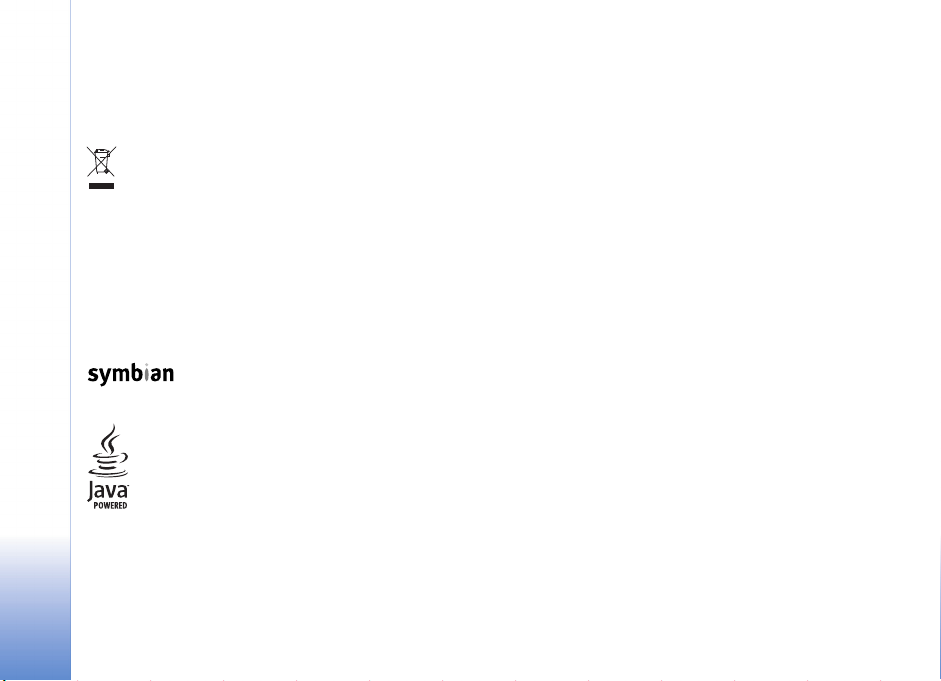
UYGUNLUK BÝLDÝRÝMÝ
NOKIA CORPORATION olarak biz, tamamen kendi sorumluluðumuzda olmak üzere
RM-42 ürününün aþaðýdaki yönetmeliðin (Council Directive:1999/5/EC) ilgili
maddelerine uygun olduðunu beyan ederiz. Uygunluk Bildirimi'nin kopyasýný
http://www.nokia.com/phones/declaration_of_conformity/ adresinde
bulabilirsiniz.
Üzerinde çarpi isareti bulunan çöp kutusu, Avrupa Birligi dahilinde bir
ürünün kullanim süresi sona erdiginde ayri bir ürün kutusuna atilmasi
gerektigi anlamina gelir. Bu durum, cihazinizin yani sira bu isareti
tasiyan tüm donanimlar için de geçerlidir. Bu ürünleri ayrimi yapilmamis
diger belediye atiklarinla birlikte atmayin.
© 2005 Nokia telif hakkýdýr. Tüm haklarý mahfuzdur.
Bu belge içindekilerin tamamý veya bir bölümü, Nokia'nýn önceden yazýlý izni
alýnmaksýzýn herhangi bir biçimde yeniden oluþturulamaz, kopyalanamaz,
çoðaltýlamaz, taklit edilemez, baþka bir yere aktarýlamaz, daðýtýlamaz,
saklanamaz veya yedeklenemez.
Nokia, Nokia Connecting People ve Pop-Port, Nokia Corporation'ýn ticari veya
tescilli ticari markalarýdýr. Burada adý geçen diðer ürün ve þirket isimleri, kendi
sahiplerinin ticari markalarý ve ticari adlarý olabilir.
Nokia tune, Nokia Corporation'ýn ses markasýdýr.
This product includes software licensed from Symbian Software Ltd (c)
1998-200(5). Symbian and Symbian OS are trademarks of Symbian Ltd.
Java™ and all Java-based marks are trademarks or registered trademarks of Sun
Microsystems, Inc.
Bluetooth is a registered trademark of Bluetooth SIG, Inc.
Stac ®, LZS ®, ©1996, Stac, Inc., ©1994-1996 Microsoft Corporation. Includes one
or more U.S. Patents: No. 4701745, 5016009, 5126739, 5146221, and 5414425.
Other patents pending.
Copyright © 2005 Nokia. All rights reserved.
Hi/fn ®, LZS ®,©1988-98, Hi/fn. Includes one or more U.S. Patents: No. 4701745,
5016009, 5126739, 5146221, and 5414425. Other patents pending.
Part of the software in this product is © Copyright ANT Ltd. 1998. All rights reserved.
US Patent No 5818437 and other pending patents. T9 text input software Copyright
(C) 1997-2005. Tegic Communications, Inc. All rights reserved.
MPEG-4
This product is licensed under the MPEG-4 Visual Patent Portfolio License (i) for
personal and noncommercial use in connection with information which has been
encoded in compliance with the MPEG-4 Visual Standard by a consumer engaged
in a personal and noncommercial activity and (ii) for use in connection with
MPEG-4 video provided by a licensed video provider. No license is granted or shall
be implied for any other use. Additional information including that relating to
promotional, internal and commercial uses may be obtained from MPEG LA, LLC.
See <http://www.mpegla.com>.
Bu ürünün lisansi, MPEG-4 Görsel Patent Portföy Lisansi uyarinca, (i) kisisel ve ticari
olmayan bir faaliyet sürdüren bir tüketici tarafindan MPEG-4 Görsel Standardina
uygun olarak kodlanmis bilgilerle iliskili kisisel ve ticari olmayan kullanim ve (ii)
lisansli bir video saglayicisi tarafindan saglanan MPEG-4 videosu ile baglantili
olarak kullanim için verilmistir. Baska herhangi bir kullanim için açik veya zimni
hiçbir lisans verilmemektedir. Tanitim amaçli, dahili ve ticari kullanimlarla ilgili
bilgiler de dahil olmak üzere daha fazla bilgi MPEG LA, LLC. kuruluþundan
edinilebilir. Bkz: <http://www.mpegla.com>.
Nokia, sürekli bir geliþim politikasý izlemektedir. Nokia, bu belgede tanýmlanan
herhangi bir üründe önceden bildirimde bulunmaksýzýn deðiþiklik ve yenilik yapma
hakkýný saklý tutar.
Nokia, hiçbir durumda, meydana gelme nedeni ne olursa olsun oluþabilecek
herhangi bir gelir, kar veya veri kaybýndan veya özel, arýzi, bir netice olarak hasýl
olan ya da dolaylý hasar veya kayýplardan sorumlu tutulamaz.
Íþbu belgenin içeriði ‘olduðu gibi’ sunulmaktadýr. Yürürlükteki kanunlarýn
gerektirdiði haller dýþýnda, ticari olarak satýlabilirlik, iyi bir evsafta olma ve belirli bir
amaca uygunluk ile ilgili zýmni garantiler de dahil olmak üzere ancak bunlarla kýsýtlý
olmamak þartýyla, iþbu belgenin doðruluðu, güvenilirliði veya içeriði ile ilgili olarak,
açýk veya zýmni herhangi bir garanti verilmemiþtir. Nokia, herhangi bir zamanda,
önceden bildirimde bulunmaksýzýn, iþbu belgeyi deðiþtirme veya geçersiz kýlma
hakkýný saklý tutar.
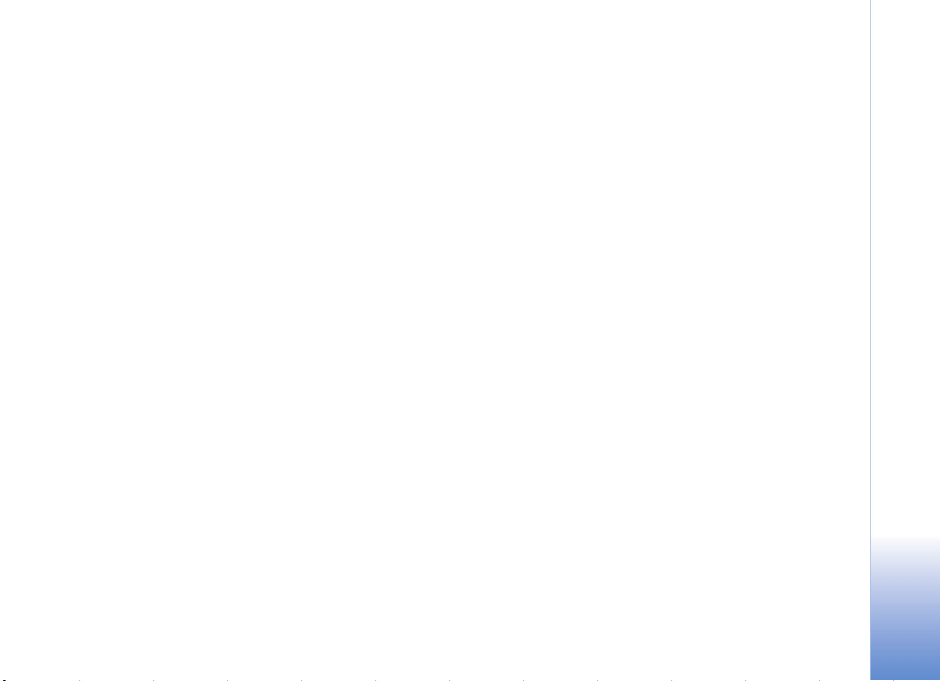
Bazý ürünlerin temini, bölgelere göre farklýlýk gösterebilir. Bu konuda, lütfen size en
yakýn Nokia bayiine danýþýnýz.
Ýhraç Kontrolleri
Bu cihaz, Amerika Birleþik Devletleri’nin ve diðer ülkelerin ihracat yasalarýna ve
düzenlemelerine tabi olan parça, teknoloji veya yazýlým içerebilir. Kanunlara
aykýrý deðiþiklik yapýlamaz.
FCC/KANADA ENDÜSTRÝSÝ UYARISI
Cihazýnýz televizyon veya radyo giriþimine neden olabilir (örneðin, telefon, alýcý
cihaza yakýn mesafede kullanýldýðýnda). FCC/Kanada Endüstrisi, giriþim ortadan
kaldýrýlamazsa, sizden telefonu kullanmayý býrakmanýzý talep edebilir. Yardýma
gerek duyarsanýz, yerel servisinize danýþýn. Bu cihaz, FCC kurallarýnýn 15. bölümüyle
uyumludur. Kullaným, bu cihazýn zararlý etkileþime neden olmamasý koþuluna
baðlýdýr.
2. BASKI TR, 9238609
CE 168
Uygunluk Deðerlendirme Kuruluþu
BABT (The British Approvals Board for Telecommunications)
Claremont House, 34 Molesey Road, Walton on Thames,
Surrey, KT12 4RQ England
Tel:+44(0)1932 251251 Faks:+44(0)1932 251252
Üretici Firma
Nokia Corporation, Keilalahdentie 4, 02150 Espoo, Finlandiya
Tel:+358 7180 08000 Faks:+358 7180 38226
Copyright © 2005 Nokia. All rights reserved.
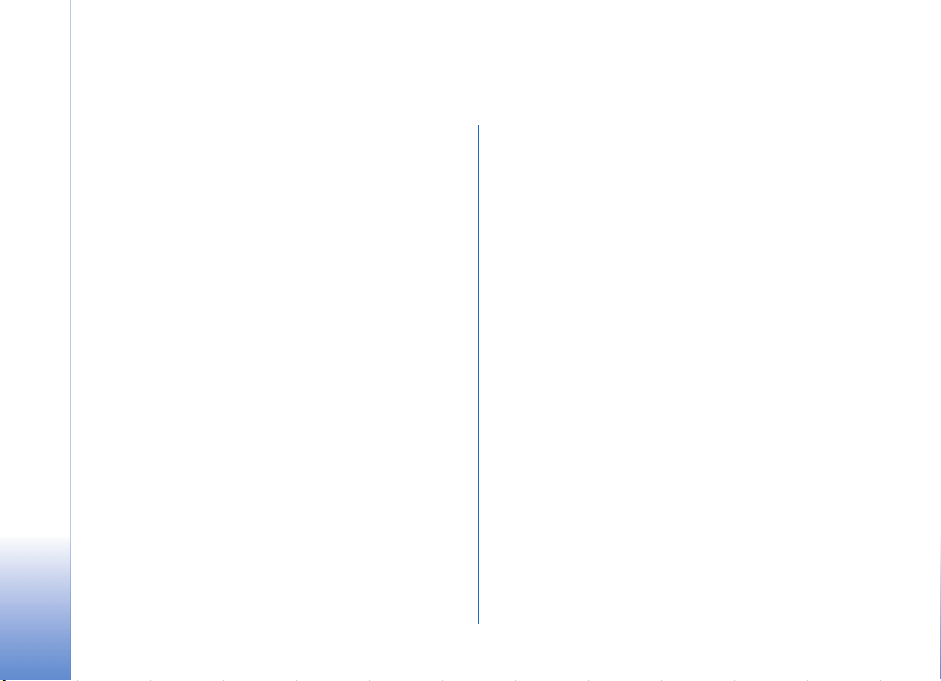
Içindekiler
Güvenliðiniz için ........................................9
Nokia N90 cihazýnýz ................................12
Modlar.................................................................................... 12
Kapak açýk modu .........................................................12
Kapak kapalý modu......................................................12
Görüntüleme modu..................................................... 13
Kamera modu ...............................................................14
Temel göstergeler................................................................14
Bilekliði baðlama................................................................. 15
Ayarlarý yapýlandýrma.........................................................15
Web'de Nokia desteði........................................................15
Yardým....................................................................................16
Saat.........................................................................................16
Saat ayarlarý..................................................................17
Dünya saati...................................................................17
Ses ve hoparlör kontrolü...................................................17
Dosya yöneticisi...................................................................18
Hafýza kullanýmýný görüntüleme ............................. 18
Hafýza az—hafýzada yer açma.................................. 19
Hafýza kartý aracý.................................................................19
Hafýza kartýný biçimlendirme ...................................20
Yararlý kýsayollar..................................................................20
Copyright © 2005 Nokia. All rights reserved.
Cihazýnýzý kiþiselleþtirme .........................23
Tercihler—Sesleri ayarlama...............................................24
Hatsýz tercih..................................................................24
Baþka bir cihazdan içerik aktarma.................................25
Cihazýnýzýn görünümünü deðiþtirme ............................. 26
Etkin bekleme modu........................................................... 26
Arama yapma...........................................28
Sesli aramalar.......................................................................28
Konferans aramasý yapma.........................................29
Bir telefon numarasýný hýzlý arama.........................29
Sesle arama...................................................................29
Video aramalarý ...................................................................30
Video paylaþýmý ..................................................................32
Video paylaþýmý gereksinimleri................................32
Ayarlar............................................................................32
Video paylaþma............................................................33
Davet kabul etme ........................................................34
Gelen aramayý cevaplama veya reddetme...................34
Gelen video aramasýný cevaplama veya
reddetme........................................................................35
Arama bekletme .........................................................36
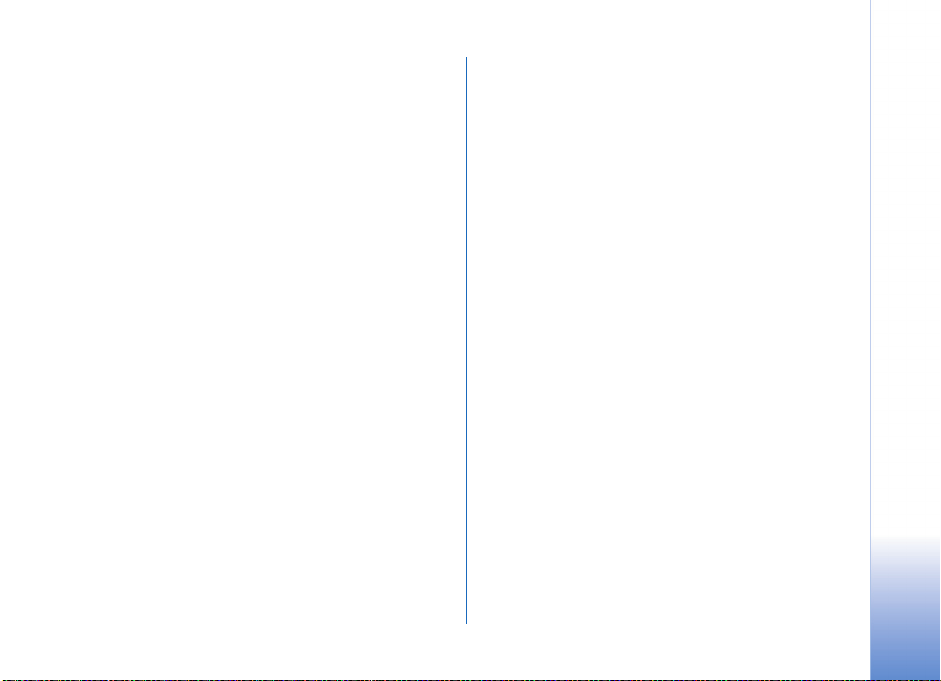
Sesli arama sýrasýnda kullanýlabilen
seçenekler ......................................................................36
Video aramasý sýrasýnda kullanýlabilen
seçenekler ......................................................................37
Ýþlem kaydý.............................................................................37
Son aramalar ................................................................37
Arama süresi..................................................................37
Paket veri .......................................................................38
Tüm iletiþim etkinliklerini izleme ............................38
Rehber (Telefon rehberi) ....................... 40
Ýsimleri ve numaralarý kaydetme.....................................40
Standart numaralar ve adresler...............................41
Kartvizit kopyalama............................................................41
SIM rehberi ve diðer SIM hizmetleri ......................42
Kartvizite zil sesi ekleme...................................................42
Kartvizit gruplarý oluþturma.............................................43
Gruptan üye çýkarma ..................................................43
Kamera ve Galeri .................................... 44
Kamera....................................................................................44
Görüntüleme modunda fotoðraf çekme................44
Kamera modunda fotoðraf çekme ..........................49
Görüntüleri düzenleme ..............................................51
Ýyi fotoðraf çekmek için ipuçlarý.............................52
Video kaydetme............................................................53
Video klipleri düzenleme ...........................................55
Galeri ......................................................................................58
Görüntüleri ve video klipleri görüntüleme...........59
Albümler.........................................................................60
Görüntü.....................................................61
Görüntü baskýsý....................................................................61
Yazýcý seçimi .................................................................61
Baský önizleme .............................................................61
Baský ayarlarý................................................................62
RealPlayer™...........................................................................62
Video klipleri oynatma veya ses kliplerini
çalma ..............................................................................62
Parça listesi oluþturma...............................................63
Þebeke üzerinden gerçek zamanlý aktarýlan
içerik................................................................................63
RealPlayer ayarlarýný alma ........................................64
Film Yönetici.........................................................................65
Hýzlý muvee oluþturma...............................................65
Özel muvee oluþturma...............................................65
Ayarlar............................................................................66
Copyright © 2005 Nokia. All rights reserved.
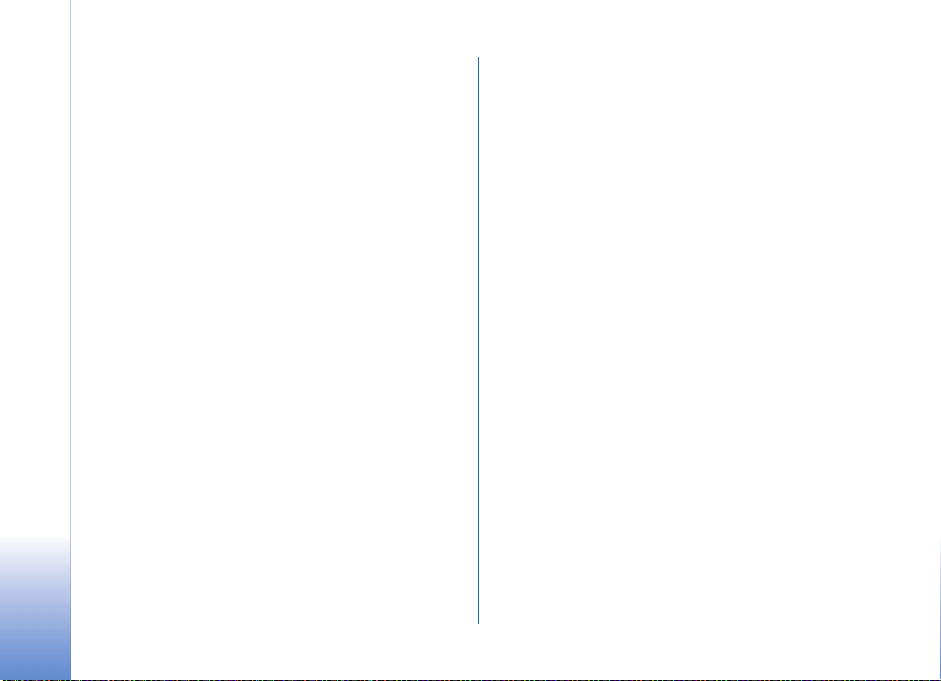
Mesajlaþma...............................................67
Metin yazma.........................................................................68
Normal metin giriþi.....................................................68
Akýllý metin giriþi - Sözlük ........................................68
Panoya metin kopyalama.......................................... 70
Mesaj yazma ve gönderme...............................................71
MMS ve e-posta ayarlarýný alma............................73
Gelen Kutusu - mesajlarý alma........................................73
Multimedya mesajlarý ................................................74
Veri ve ayarlar ..............................................................74
Web servis mesajlarý...................................................75
Klasörlerim............................................................................75
Posta kutusu.........................................................................75
Posta kutusunu açma.................................................75
E-posta mesajlarýný alma..........................................76
E-posta mesajlarýný silme..........................................77
Posta kutusuyla kurulan baðlantýyý
kesme..............................................................................77
Giden kutusu - gönderilmeyi bekleyen
mesajlar .................................................................................78
SIM karttaki mesajlarý görüntüleme..............................78
Mesajlaþma ayarlarý...........................................................79
Kýsa mesajlar.................................................................79
Multimedya mesajlarý ................................................80
E-posta...........................................................................81
Web servis mesajlarý...................................................82
Hücre yayýný..................................................................82
Diðer ayarlar.................................................................83
Ajanda.......................................................84
Ajanda kayýtlarý oluþturma...............................................84
Ajanda alarmý ayarlama ............................................85
Ajanda görünümleri............................................................85
Ajanda kayýtlarýný silme.....................................................86
Ajanda ayarlarý.....................................................................86
Web...........................................................87
Web'e eriþim.........................................................................87
Tarayýcý ayarlarýný alma.............................................87
Ayarlarý el ile girme ....................................................87
Yer imleri görünümü ..........................................................88
Yer imlerini el ile ekleme........................................... 88
Yer imlerini gönderme................................................88
Baðlantý kurma ....................................................................88
Baðlantý güvenliði.......................................................89
Tarama....................................................................................89
Kaydedilmiþ sayfalarý görüntüleme........................90
Öðeleri indirme ve satýn alma .........................................91
Baðlantýyý kesme.................................................................91
Önbelleði boþaltma.....................................................91
Web ayarlarý .........................................................................91
Copyright © 2005 Nokia. All rights reserved.
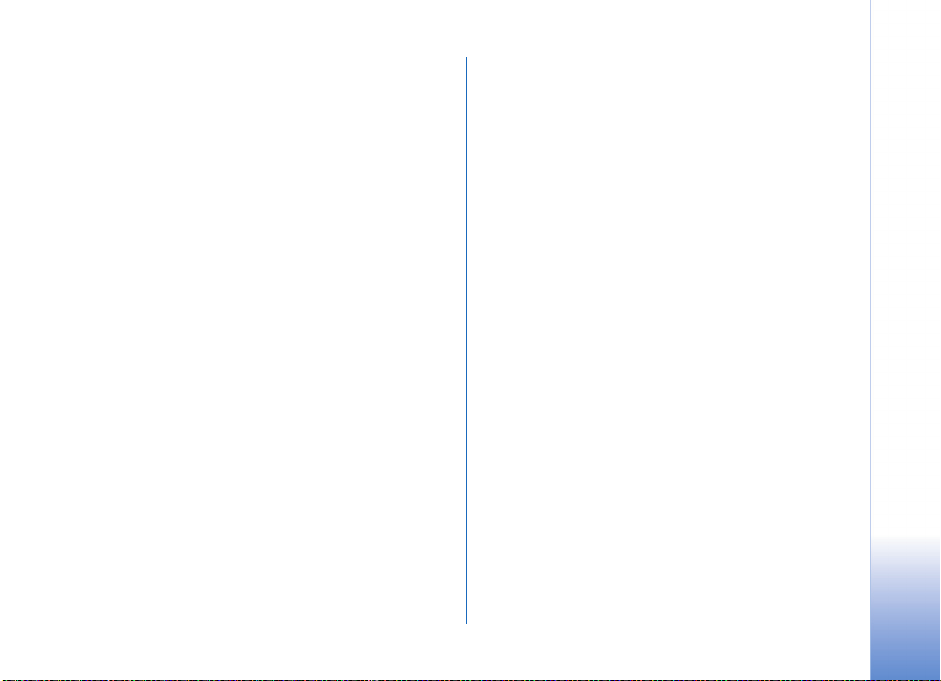
Ofis........................................................... 93
Hesaplama.............................................................................93
Yüzde hesaplama.........................................................93
Dönüþtürme...........................................................................93
Temel para birimini ve kur oranlarýný
ayarlama.........................................................................94
Yapýlacak................................................................................94
Görev listesi oluþturma..............................................94
Notlar......................................................................................95
Kaydedici................................................................................95
Klasörüm.................................................. 96
Git - kýsayol ekleme............................................................96
Bir kýsayolu silme.........................................................96
Sohbet - Sohbet mesajlarý (sohbet) ..............................96
Sohbet ayarlarýný alma...............................................97
Sohbet sunucusuna baðlanma.................................97
Sohbet ayarlarýnýzý deðiþtirme.................................98
Sohbet gruplarýný ve kullanýcýlarý arama...............98
Bir sohbet grubuna katýlma ve gruptan
ayrýlma............................................................................98
Sohbet.............................................................................99
Oturumlarý görüntüleme ve baþlatma.................100
Sohbet kartvizitleri...................................................100
Sohbet gruplarýný yönetme ....................................101
Bir Sohbet grubunu yönetme.................................102
Sohbet sunucusu ayarlarý........................................102
Baðlantýlar............................................. 104
Bluetooth baðlantýsý.........................................................104
Bluetooth baðlantýsý ayarlarý .................................105
Bluetooth baðlantýsý ile veri yollama...................105
Cihazlarý eþleþtirme...................................................106
Bluetooth baðlantýsý ile veri alma ........................107
Bluetooth baðlantýsýný kapatma............................107
PC baðlantýlarý ...................................................................107
CD-ROM.......................................................................107
Cihazýnýzý modem olarak kullanma ......................108
Baðlantý yöneticisi............................................................108
Veri baðlantýsý bilgilerini görüntüleme................108
Uzaktan senkronizasyon..................................................109
Yeni senkronizasyon profili oluþturma................109
Veri senkronizasyonu................................................110
Cihaz yöneticisi..................................................................111
Sunucu profili ayarlarý .............................................111
Araçlar ...................................................112
Ayarlar..................................................................................112
Telefon ayarlarý ..........................................................112
Arama ayarlarý............................................................113
Baðlantý ayarlarý........................................................114
Copyright © 2005 Nokia. All rights reserved.
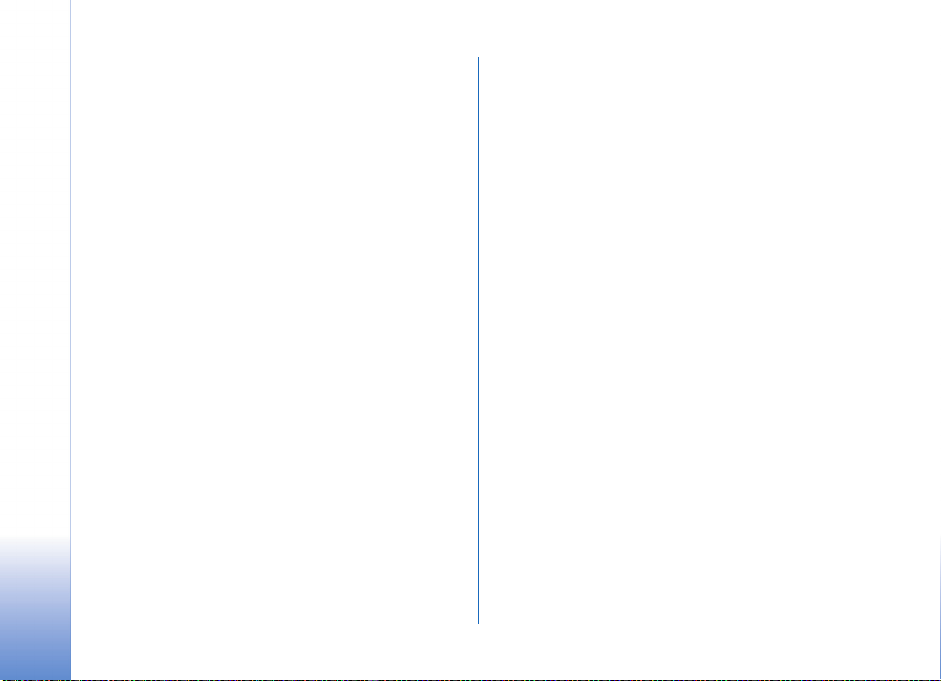
Tarih ve saat ...............................................................117
Güvenlik.......................................................................117
Arama aktarma..........................................................120
Arama engelleme .....................................................120
Þebeke ..........................................................................121
Donaným ayarlarý.......................................................121
Kapak ekraný ayarlarý.......................................................122
Ses komutlarý......................................................................122
Uygulama yöneticisi.........................................................122
Uygulamalarý ve yazýlýmlarý yükleme...................123
Uygulamalarý ve yazýlýmlarý kaldýrma..................124
Uygulama ayarlarý.....................................................125
Etkinleþtirme anahtarlarý - Telif hakkýyla
korunan dosyalar içindir .................................................125
Sorun giderme....................................... 126
Sorular ve Cevaplar...........................................................126
Batarya bilgileri .................................... 130
Þarj Etme ve Boþaltma.....................................................130
Nokia orijinal batarya doðrulama kurallarý................130
Bakým ve onarým................................... 133
Ek güvenlik bilgileri.............................. 134
Dizin....................................................... 138
Copyright © 2005 Nokia. All rights reserved.
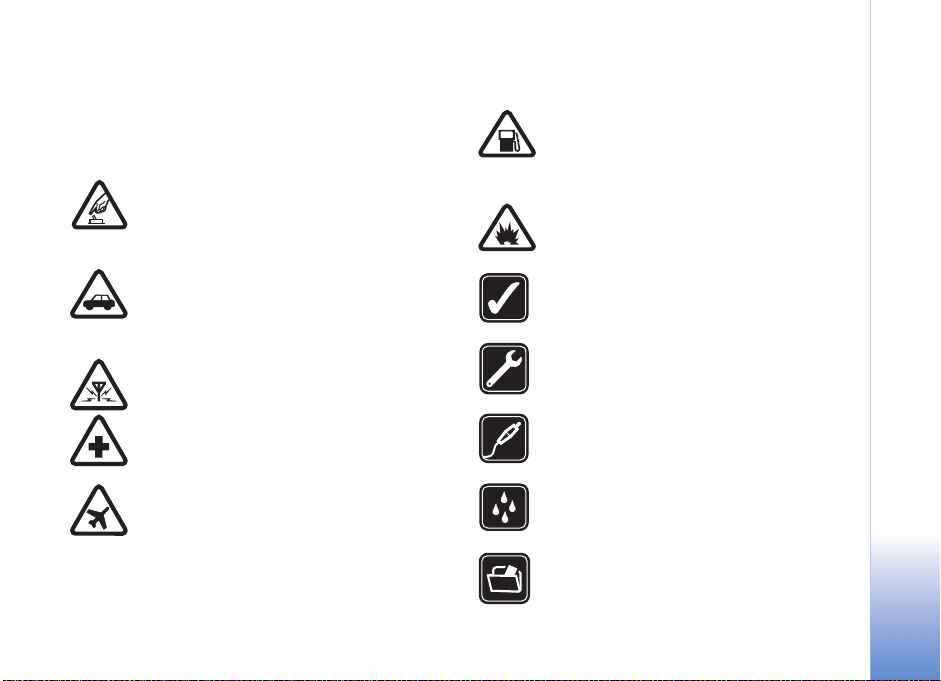
Güvenliðiniz için
Bu basit talimatlarý okuyun. Bu talimatlara uyulmamasý
tehlikeli ya da yasalara aykýrý olabilir. Daha fazla bilgi için
kullaným kýlavuzunun tamamýný okuyun.
GÜVENLÝ BÝR BÝÇÝMDE AÇMA Kablosuz
telefon kullanýmýnýn yasak olduðu veya giriþim
veya tehlikeye neden olabileceði durumlarda
telefonu açmayýn.
YOL GÜVENLÝÐÝ ÖNCE GELÝR Tüm yerel
yasalara uyun. Sürüþ sýrasýnda aracý kullanmak
üzere ellerinizi her zaman serbest tutun. Sürüþ
sýrasýnda önceliðiniz yol güvenliði olmalýdýr.
GÝRÝÞÝM Tüm kablosuz telefonlar, performansý
etkileyebilecek giriþime maruz kalabilir.
HASTANELERDE KAPATIN Her türlü
kýsýtlamaya uyun. Týbbi cihazlarýn yakýnýnda
telefonu kapatýn.
UÇAKTA KAPATIN Her türlü kýsýtlamaya uyun.
Kablosuz cihazlar uçakta giriþime neden
olabilir.
YAKIT ÝKMALÝ SIRASINDA KAPATIN
Telefonu yakýt ikmal noktalarýnda kullanmayýn.
Yakýt veya kimyasallarýn yakýnýnda
kullanmayýn.
PATLAMA YAKININDA KAPATIN Her türlü
kýsýtlamaya uyun. Patlama yapýlan yerlerde
telefonu kullanmayýn.
DÝKKATLÝ KULLANIN Ürün belgelerinde
açýklandýðý þekilde yalnýzca normal konumda
kullanýn. Antene gereksiz yere dokunmayýn.
KALÝFÝYE SERVÝS Bu ürünü yalnýzca kalifiye
personel monte edebilir veya onarabilir.
DONANIMLAR VE BATARYALAR Yalnýzca
onaylý donanýmlarý ve bataryalarý kullanýn.
Uyumsuz ürünleri baðlamayýn.
SUYA DAYANIKLILIK Telefonunuz suya
dayanýklý deðildir. Telefonunuzu kuru tutun.
YEDEK KOPYALAR Telefonunuzda kayýtlý tüm
önemli bilgilerin yedek kopyalarýný almayý veya
yazýlý kayýtlarýný bulundurmayý unutmayýn.
Copyright © 2005 Nokia. All rights reserved.
9
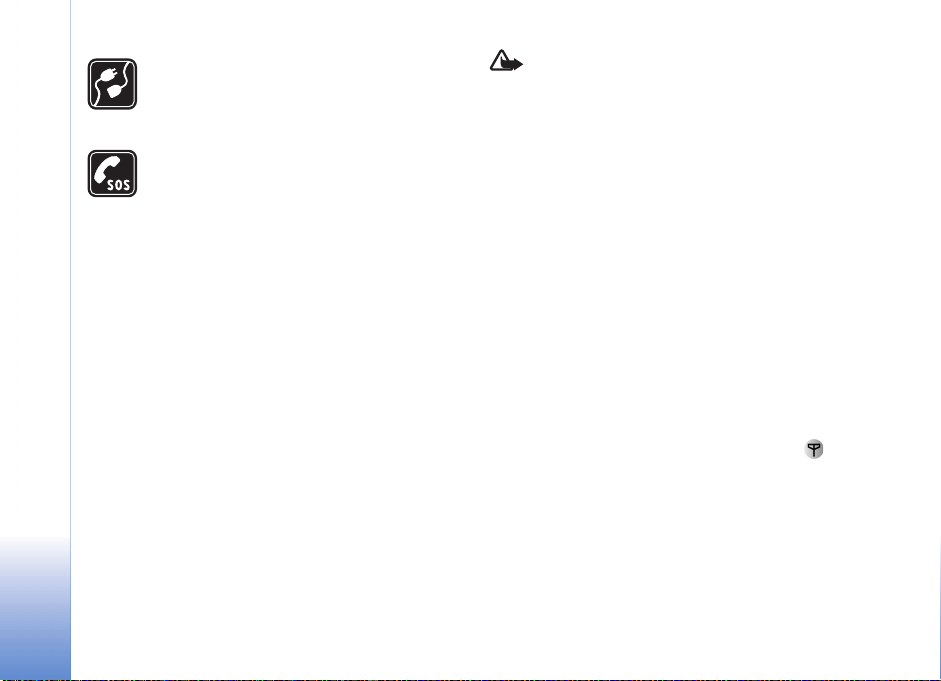
DÝÐER CÝHAZLARA BAÐLAMA Baþka bir
cihaza baðlarken, ayrýntýlý güvenlik talimatlar
için cihazýn kullaným kýlavuzunu okuyun.
Uyumsuz ürünleri baðlamayýn.
ACÝL ARAMALAR Telefonun açýk ve çalýþýr
durumda olduðundan emin olun. Tuþ takýmý
yalnýzca Kapak açýk modunda etkindir. Ekraný
temizlemek ve baþlangýç ekranýna dönmek
için bitirme tuþuna gerektiði kadar basýn.
Acil durum numarasýný girin ve arama
tuþuna basýn. Yerinizi bildirin. Ýzin
verilmedikçe görüþmeyi bitirmeyin.
Cihazýnýz hakkýnda
Bu kýlavuzda açýklanan kablosuz cihaz EGSM 900/1800/
1900 ve UMTS 2100 þebekesinde kullaným için
onaylanmýþtýr. Þebekeler hakkýnda daha fazla bilgi almak
için servis saðlayýcýnýza baþvurun.
Bu cihazýn özelliklerinden yararlanýrken tüm yasalara
uyun ve baþkalarýnýn gizlilik hakkýna ve yasal haklarýna
riayet edin.
Fotoðraf çekerken veya video klip kaydederken ve bunlarý
kullanýrken baþkalarýnýn gizliliði ve meþru haklarýnýn yaný
sýra tüm yasalara ve yerel geleneklere uygun hareket edin.
Uyarý: Bu cihazýn, çalar saat dýþýndaki özelliklerini
kullanmak için cihaz açýk olmalýdýr. Kablosuz cihaz
kullanýmýnýn giriþim veya tehlikeye neden olabileceði
durumlarda cihazý açmayýn.
Þebeke servisleri
Telefonu kullanabilmeniz için bir kablosuz servis
saðlayýcýsýndan servis almanýz gerekir. Bu cihazdaki
özelliklerin birçoðunun çalýþabilmesi kablosuz þebekenin
özelliklerine baðlýdýr. Bu þebeke servisleri, tüm þebekelerde
bulunmayabilir veya Þebeke Servislerini kullanabilmeniz
için önce servis saðlayýcýnýzla özel düzenlemeler yapmanýz
gerekebilir. Servis saðlayýcýnýzýn bu servislerin kullanýmýyla
ilgili ek talimatlar vermesi ve hangi ücretlerin
uygulanacaðýný açýklamasý gerekebilir. Bazý þebekelerin,
þebeke servislerini kullanabilmenizi etkileyecek
kýsýtlamalarý olabilir. Örneðin, bazý þebekeler dile baðlý
tüm karakterleri ve servisleri desteklemeyebilir. Þebeke
özellikleri bu kýlavuzda þuna göre belirtilmiþtir: .
Servis saðlayýcýnýz cihazýnýzdaki belirli özelliklerin devre
dýþý býrakýlmasýný veya etkinleþtirilmemesini istemiþ
olabilir. Bu durumda, söz konusu özellikler cihazýnýzýn
menüsünde görünmeyecektir. Ayrýca cihazýnýz özel olarak
yapýlandýrýlmýþ olabilir. Bu yapýlandýrma menü adlarý, menü
düzeni ve simgelerde yapýlan deðiþiklikleri içerebilir. Daha
fazla bilgi almak için servis saðlayýcýnýza baþvurun.
10
Copyright © 2005 Nokia. All rights reserved.
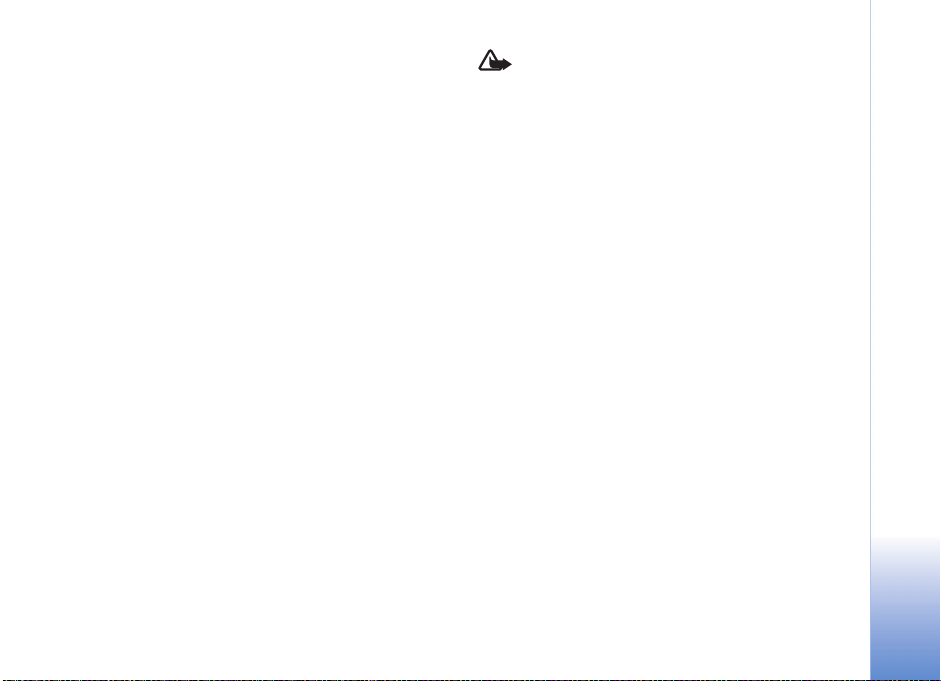
Bu cihaz, TCP/IP protokollerinde çalýþan WAP 2.0
protokollerini (HTTP ve SSL) destekler. Bu cihazýn, MMS,
tarama, e-posta ve tarayýcý veya MMS kullanarak içerik
indirme gibi bazý özellikleri söz konusu teknolojiler için
þebeke desteði gerektirebilir.
SIM kart edinmek ve SIM kart servislerinin kullanýmý
hakkýnda bilgi almak için SIM kart satýcýnýza baþvurun.
Bu, servis saðlayýcý, þebeke operatörü veya baþka bir
satýcý olabilir.
Donanýmlar, bataryalar ve
þarj cihazlarý
Bataryayý çýkarmadan önce daima cihazý kapatýn ve þarj
cihazýnýn baðlantýsýný kesin.
Bu cihazla birlikte kullanmadan önce þarj cihazýnýn model
numarasýný kontrol edin. Bu cihaz, DC-4, AC-3 ve AC-4 þarj
cihazlarýyla; cep telefonunuzla birlikte gelen CA-44 þarj
cihazý adaptörüyle birlikte kullanýldýðýnda AC-1, ACP-7,
ACP-8, ACP-9, ACP-12, LCH-8, LCH-9 veya LCH-12 þarj
cihazýyla kullanýlmak üzere tasarlanmýþtýr.
Bu cihazla kullanýlmak üzere tasarlanan batarya BL-5B
bataryadýr.
Uyarý: Yalnýzca, bu modelle birlikte kullanýmý Nokia
tarafýndan onaylanmýþ bataryalarý, þarj cihazlarýný ve
donanýmlarý kullanýn. Baþka türde batarya, þarj cihazý
veya donaným kullanýlmasý onay veya garantileri
geçersiz kýlabilir ve tehlikeli olabilir.
Onaylý donanýmlarý edinmek için satýcýnýza baþvurun.
Herhangi bir donanýmýn güç kablosunu prizden çekerken,
kabloyu deðil fiþi kavrayýn ve çekin.
Copyright © 2005 Nokia. All rights reserved.
11
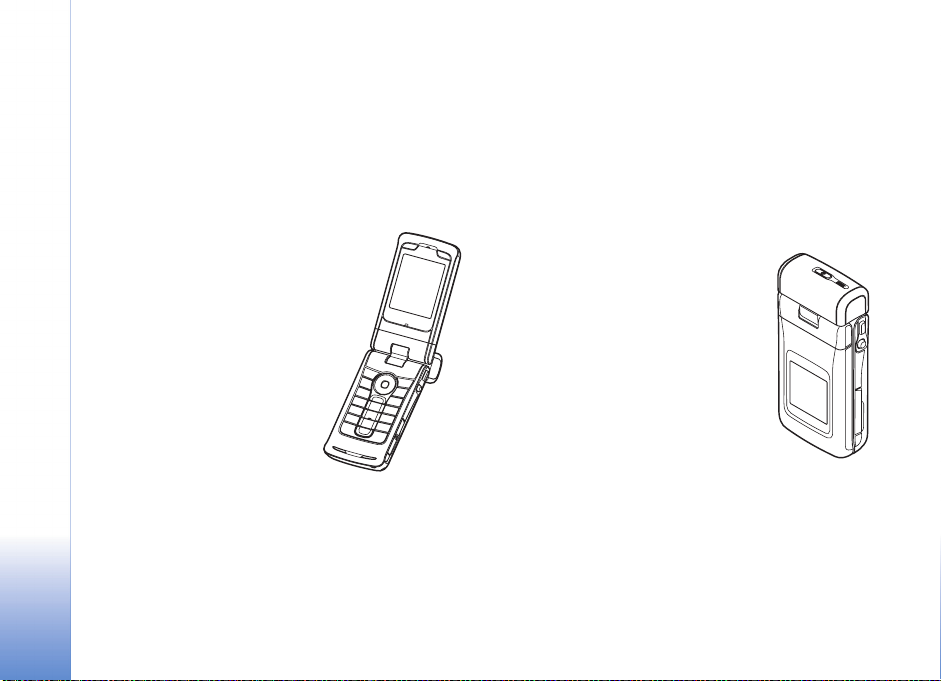
Nokia N90 cihazýnýz
Model numarasý: Nokia N90-1
Bundan sonra Nokia N90 olarak anýlacaktýr.
Modlar
Cihazýnýz, farklý kullaným
Nokia N90 cihazýnýz
durumlarýný destekleyen dört
mekanik moda sahiptir: Cihazý
kullanma için Kapak kapalý ve
Kapak açýk, video kaydetme ve
resim çekme için Görüntüleme,
resim çekme için Kamera. Modlar
arasýnda geçiþ yapmak için kapaðý
ve döner eksenli kamerayý çevirin.
Modun etkinleþmesi için kýsa bir
süre gerekir.
Kapak açýk modu
Kapaðý açtýðýnýzda Kapak açýk modu otomatik olarak
etkinleþtirilir: ana ekran ýþýklarý yanar, tuþ takýmý
kullanýlabilir ve menüye eriþilebilir. Kaydýrma tuþunu
veya joystick'i kullanarak menüde ilerleyebilirsiniz.
12
Copyright © 2005 Nokia. All rights reserved.
Kapak açýk modu, kapak tam olarak açýlmasa bile
etkinleþtirilir. Kapak, resimde gösterildiði gibi 150 dereceye
yakýn olacak þekilde açýlýr. Kapaðý daha fazla açmak için
zorlamayýn.
Kapak kapalý modu
Kapak kapatýldýðýnda, ana ekran devre dýþý
býrakýlýr ve kapak ekranýnýn ýþýklarý yanar.
Hoparlör kullanýlmýyorsa veya kulaklýklý
mikrofon seti baðlý deðilse devam eden
aramalar bitirilir. Müzik çalarý kullanarak
bir ses klibi dinliyorsanýz, ses klibi çalmaya
devam eder.
Kapak kapalý modunda, kapak ekraný
sýnýrlý sayýda iþlev saðlar. Bekleme modu
ekranýnda, sinyal gücü ve batarya
göstergeleri, operatör logosu, zaman
bilgileri, durum göstergeleri ve o anda etkin olan
tercihin ismi (Genel'den farklýysa) gösterilebilir. Bir ses
klibi dinliyorsanýz, ses seviyesi çubuklarý ve parça bilgileri
görüntülenir.
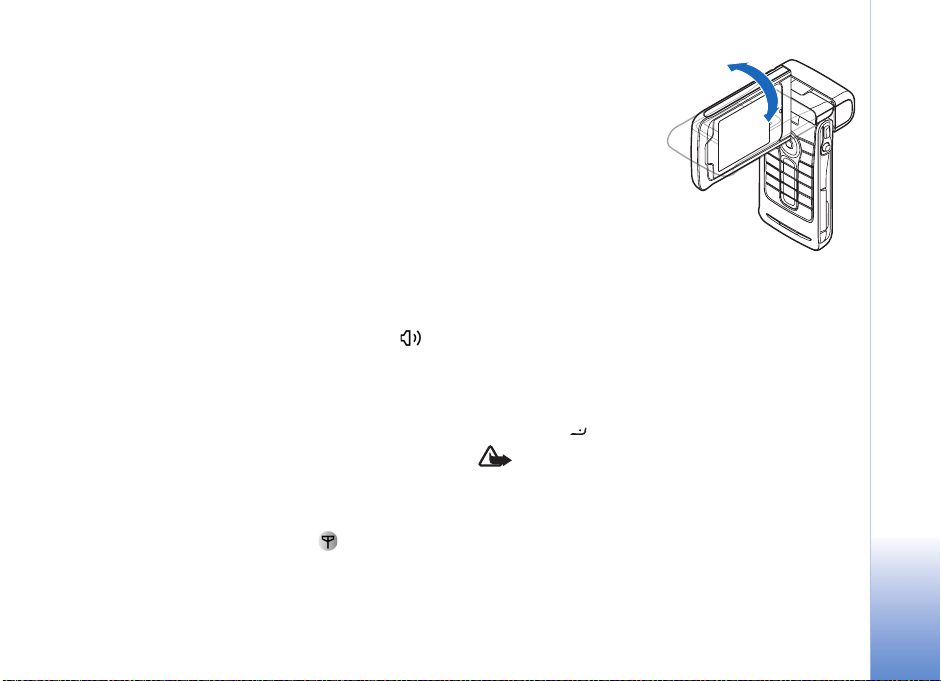
Tuþ takýmý kilitli deðilse, açma/kapatma tuþunu, joystick'i
ve çekme tuþunu (geliþtirilmiþ ses komutlarý için)
kullanabilirsiniz. Ekrandaki Göster ve Geri gibi komutlarý
seçmek için, joystick'i hareket ettirerek istenen metni
vurgulayýn ve joystick'e basýn.
Ajanda alarmý, saat alarmý, cevapsýz aramalara ve
alýnan yeni mesajlara iliþkin notlar da görüntülenir.
Kapak ekranýnda, alýnan kýsa mesajlarý, alýnan
multimedya mesajlarýn metinlerini ve görüntü nesnelerini
görüntüleyebilirsiniz. Diðer türdeki mesajlarý görüntülemek
için, kapaðý açýn ve mesajý ana ekranda görüntüleyin.
Gelen aramalar, normal zil sesiyle ve bir notla gösterilir.
Aramayý cevaplamak ve ahizeyi kullanmak için kapaðý açýn.
Aramayý cevaplamak ve hoparlörü kullanmak için
Cevap. seçeneðini belirleyin. Cihaza kulaklýklý mikrofon seti
baðlýysa, kulaklýklý mikrofon setinin üzerindeki cevaplama
tuþuna basýn.
Arama yapmak veya menüyü kullanmak için kapaðý açýn.
Görüntüleme modu
Görüntüleme modunda video kaydedebilir, resim çekebilir,
video kliplerle görüntüleri düzenleyebilir ve video aramasý
sýrasýnda canlý video gönderebilirsiniz . Bkz: ‘Kamera ve
Galeri’, sayfa 44 ve ‘Video aramalarý’, sayfa 30.
Görüntüleme modunu
etkinleþtirmek için, kapaðý
90 dereceye kadar açýn,
cihazý iki yanýndan tutun
ve ana ekran size bakacak
þekilde kapaðý yukarý
çevirin. Kamera
uygulamasý baþlar ve
çekilecek görüntüyü
görebilirsiniz. Ayrýca,
döner eksenli kamerayý
çevirebilirsiniz. Görüntüleme modunda, kamera birimi saat
yönünün tersine doðru 180 derece ve saat yönüne doðru
135 derece döner. Kamera birimini daha fazla dönmesi için
zorlamayýn.
Görüntüleme modunda tuþ takýmý etkin deðildir. Çekme
tuþunu, joystick'i, açma/kapatma tuþunu, ana ekranýn
yanýndaki üst ve alt seçim tuþlarýný ve etkin aramayý
bitirmek için tuþunu kullanabilirsiniz.
Uyarý: Tuþ takýmýnýn etkin olmamasý nedeniyle
Görüntüleme modunda acil arama yapamazsýnýz. Acil
bir arama yapmak için Kapak açýk modunu etkinleþtirin.
Nokia N90 cihazýnýz
Copyright © 2005 Nokia. All rights reserved.
13
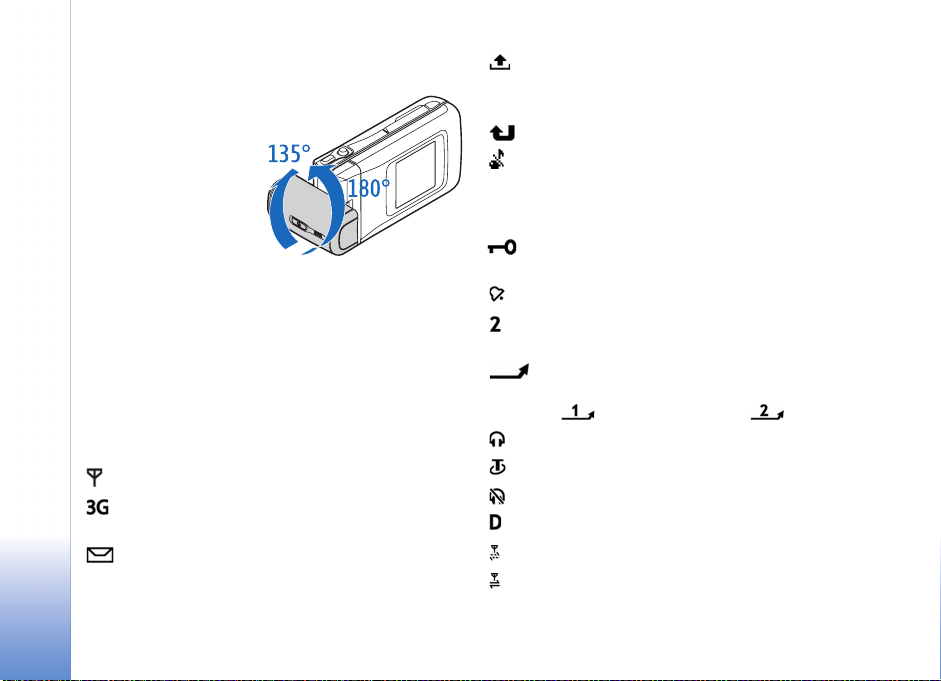
Kamera modu
Kamera modunda, hýzla
resim çekebilirsiniz.
Kamerayý etkin bir arama
sýrasýnda
kullanabilirsiniz. Bkz:
‘Kamera ve Galeri’, s. 44.
Kamera modunu
etkinleþtirmek için, kapak
Nokia N90 cihazýnýz
kapalýyken döner ekranlý
kamerayý çevirin. Kapak ekranýnda vizör görünür. Kamera
birimi saat yönünün tersine doðru 180 derece ve saat
yönüne doðru 135 derece döner. Kamera birimini daha
fazla dönmesi için zorlamayýn.
Kamera modunda çekme tuþunu, joystick'i ve açma/
kapatma tuþunu kullanabilirsiniz.
Temel göstergeler
- Telefon bir GSM þebekesinde kullanýlýyor.
(þebeke servisi) - Telefon bir UMTS þebekesinde
kullanýlýyor. Bkz: ‘Þebeke’, s. 121.
- Mesajlar menüsündeki Gelen Kutusu klasörüne
bir veya birkaç mesaj aldýnýz.
- Giden Kutusu klasöründe gönderilmeyi bekleyen
mesajlar var. Bkz: ‘Giden kutusu - gönderilmeyi bekleyen
mesajlar’, s. 78.
- Cevapsýz aramalarýnýz var. Bkz: ‘Son aramalar’, s. 37.
- Zil sesi türü Sessiz olarak ve Mesaj uyarý sesi,
Sohbet bildirim sesi ve E-posta bildirim tonu Kapalý
olarak ayarlanmýþsa gösterilir. Bkz: ‘Tercihler—Sesleri
ayarlama’, s. 24.
- Telefonun tuþ takýmý kilitlidir. Bkz: 'Tuþ kilidi', Hýzlý
baþlangýç kýlavuzu.
- Etkin bir saat alarmý vardýr. Bkz: ‘Saat’, s. 16.
- Ýkinci telefon hattý kullanýlýyor. Bkz: ‘Arama ayarlarý’,
s. 113.
- Telefona gelen tüm aramalar baþka bir numaraya
aktarýlýr. Ýki telefon hattýnýz varsa, ilk hattýnýzýn aktarma
göstergesi , ikinci hattýnýzýnki ise olur.
- Telefona bir kulaklýklý mikrofon seti baðlý.
- Telefona bir iþitme cihazý baðlý.
- Bluetooth özellikli kulaklýk ile baðlantý kesildi.
- Etkin bir veri aramasý var.
- Bir GPRS veya EDGE paket veri baðlantýsý var.
- Bir GPRS veya EDGE paket veri baðlantýsý etkin.
14
Copyright © 2005 Nokia. All rights reserved.
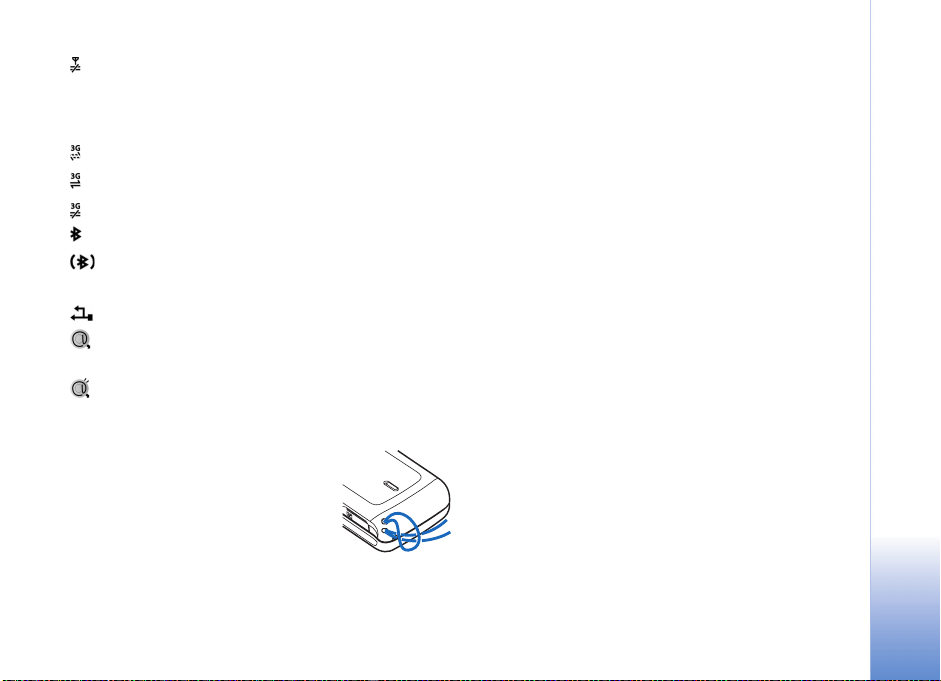
—Bir GPRS ya da EDGE paket veri baðlantýsý beklemede.
Bu simgeler, sinyal gücü göstergesi yerine gösterilir
(bekleme modunda sol üst köþede görüntülenir). Bkz: ‘GSM
ve UMTS þebekelerinde paket veri baðlantýlarý’, s. 115.
—Bir UMTS paket veri baðlantýsý var.
—Bir UMTS paket veri baðlantýsý etkin.
—Bir UMTS paket veri baðlantýsý beklemede.
—Bluetooth baðlantýsý Açýk.
—Bluetooth baðlantýsý kullanýlarak veri iletiliyor.
Bkz: ‘Bluetooth baðlantýsý’, s. 104.
—USB baðlantýsý etkin.
—Telefonunuza alýnmayý bekleyen, okunmuþ bir
e-postanýz var.
—Telefonunuza alýnmayý bekleyen, okunmamýþ bir
e-postanýz var.
Bilekliði baðlama
Resimde gösterildiði gibi, bileklik
kayýþýný sýkýca baðlayýn.
Ayarlarý yapýlandýrma
Multimedya mesajlarýný, GPRS'i, Ýnternet'i ve diðer
kablosuz servisleri kullanmak için, telefonunuzda
doðru yapýlandýrma ayarlarýnýn bulunmasý gerekir.
Servis saðlayýcýnýzýn ayarlarý telefonunuza önceden
yüklenmiþ olabilir veya ayarlarý servis saðlayýcýnýzdan özel
bir kýsa mesaj olarak alabilirsiniz. Bkz: ‘Veri ve ayarlar’, s.
74. Ayarlarýn elde edilmesi hakkýnda daha fazla bilgi için,
þebeke operatörünüze, servis saðlayýcýnýza, en yakýn yetkili
Nokia satýcýsýna baþvurun veya www.nokia.com/support
adresinde bulunan Nokia web sitesindeki destek alanýný
ziyaret edin.
Web'de Nokia desteði
Bu kýlavuzun en son sürümü, ek bilgiler, indirilebilecek
öðeler ve Nokia ürününüzle ilgili servisler için
www.nokia.com/support adresine veya yerel Nokia
Web sitenize bakýn.
Nokia N90 cihazýnýz
Copyright © 2005 Nokia. All rights reserved.
15
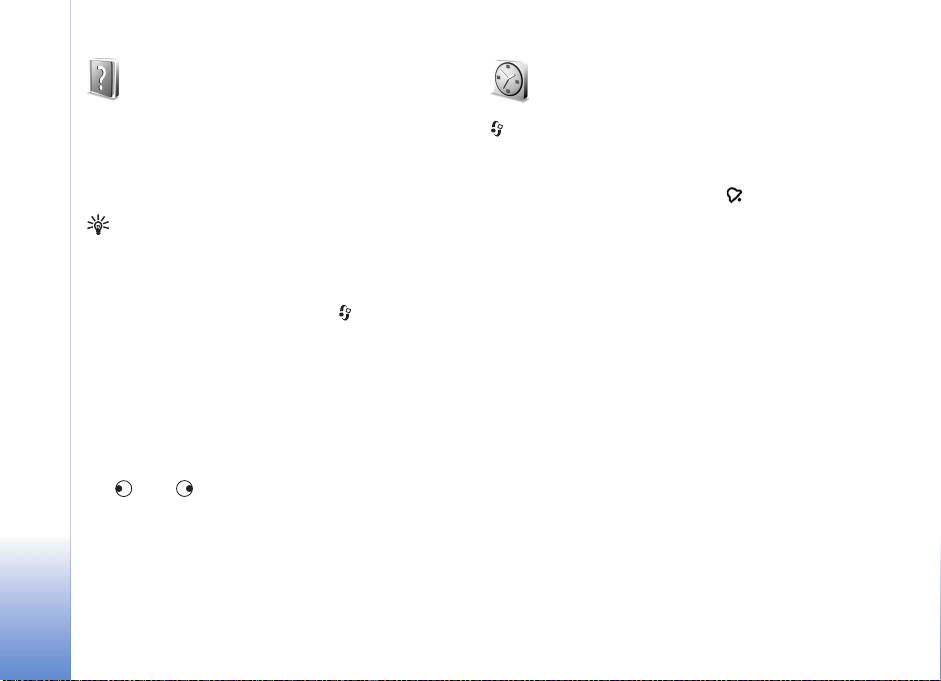
Yardým
Saat
Cihazýnýzda baðlama duyarlý yardým bulunur. Yardýma,
bir uygulamadan veya ana menüden eriþebilirsiniz.
Uygulama açýkken geçerli görünüme iliþkin yardýma
eriþmek için, Seçenek > Yardým seçeneðini belirleyin.
Örnek: Kartvizit oluþturmaya iliþkin talimatlarý
Nokia N90 cihazýnýz
16
görmek için, bir kartvizit oluþturmaya baþlayýn ve
Seçenek > Yardým seçeneðini belirleyin.
Talimatlarý okurken, yardým ile artalanda açýk olan
uygulama arasýnda geçiþ yapmak için tuþunu basýlý
tutun.
Yardýmý ana menüden açmak için Araçlar > Yardým
seçeneðini belirleyin. Yardým konularýnýn listesini görmek
için istediðiniz uygulamayý seçin. Yardým konularýný
anahtar sözcükleri kullanarak aramak için, Seçenek >
Anaht. sözcükle bul seçeneðini belirleyin.
Yardým konusunu okurken ilgili diðer konularý görmek
için veya tuþuna basýn.
Copyright © 2005 Nokia. All rights reserved.
tuþuna basýn ve Saat seçeneðini belirleyin.
Yeni bir alarm ayarlamak için Seçenek > Alarmý ayarla
seçeneðini belirleyin. Süreyi girin ve Tamam seçeneðini
belirleyin. Alarm etkinleþtirildiðinde göstergesi görünür.
Alarmý kapatmak için Durdur seçeneðini belirleyin. Alarm
çaldýðýnda, beþ dakikalýk bir süre için durdurmak üzere
(sonra yeniden çalar) herhangi bir tuþa basýn veya Ertele
seçeneðini belirleyin. Bunu en çok beþ kez yapabilirsiniz.
Alarm saati telefonunuz kapalýyken geldiðinde telefon
kendi kendine açýlýr ve alarm zil sesi çalmaya baþlar.
Durdur seçeneðini belirlerseniz, cihazý aramalar için
etkinleþtirmek isteyip istemediðiniz sorulur. Telefonu
kapatmak için Hayýr, açmak için Evet seçeneðini belirleyin.
Kablosuz telefon kullanýmýnýn giriþim veya tehlikeye neden
olabileceði durumlarda Evet seçeneðini belirlemeyin.
Bir alarmý iptal etmek için Saat > Seçenek > Alarmý kaldýr
seçeneðini belirleyin.
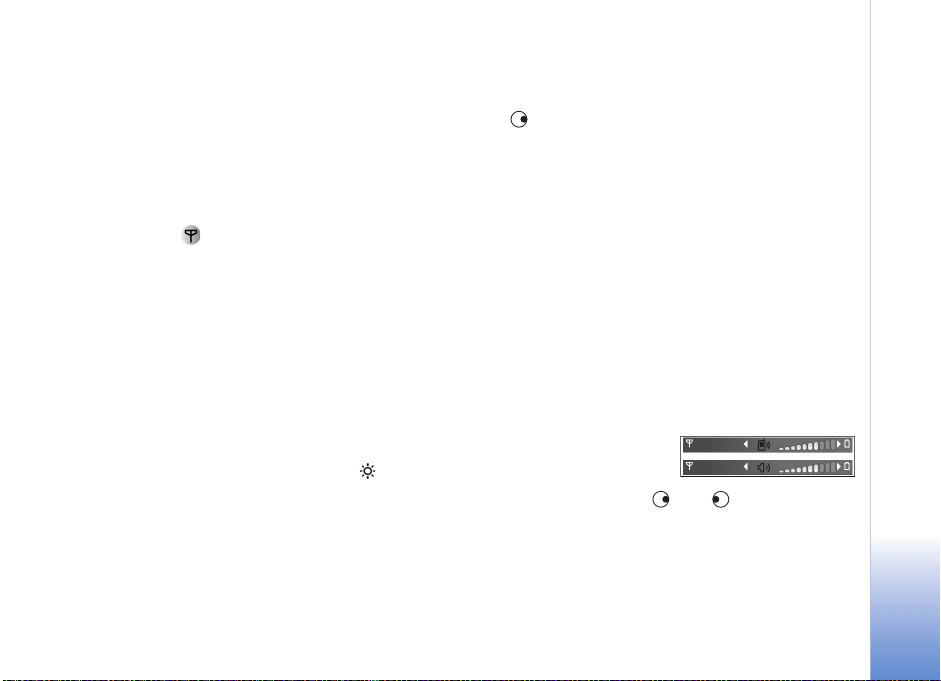
Saat ayarlarý
Saat ayarlarýný deðiþtirmek için saat uygulamasýnda
Seçenek > Ayarlar seçeneðini belirleyin. Saati ve tarihi
deðiþtirmek için Saat veya Tarih’i seçin.
Bekleme modunda görüntülenen saati deðiþtirmek için,
aþaðý kaydýrýn ve Saat türü > Analog veya Dijital
seçeneðini belirleyin.
Telefonunuzdaki tarih, saat ve zaman dilimi bilgilerinin
cep telefonu þebekesi tarafýndan güncelleþtirilmesi için,
aþaðý gidin ve Oto. zaman yenileme seçeneðini belirleyin.
Oto. zaman yenileme ayarýnýn etkili olmasý için telefon
kapatýlýp açýlýr.
Alarm sesini deðiþtirmek için aþaðý gidin ve Saat alarmý
sesi seçeneðini belirleyin.
Yaz saati uygulamasýnýn durumunu deðiþtirmek için, aþaðý
gidin ve Yaz saati seçeneðini belirleyin. Bulunduðum þehir
saatini bir saat ileri almak için Açýk seçeneðini belirleyin.
Bkz: ‘Dünya saati’, s. 17. Yaz saati uygulamasý
etkinleþtirildiðinde, Saat ana görünümünde göstergesi
görünür. Oto. zaman yenileme açýksa, bu ayar
görüntülenmez.
Dünya saati
Dünya saati görünümünü açmak için Saat uygulamasýný
açýp tuþuna basýn. Dünya saati görünümünde farklý
þehirlerdeki saati görüntüleyebilirsiniz.
Listeye þehir eklemek için Seçenek > Þehir ekle
seçeneðini belirleyin. Þehir adýnýn ilk harflerini girin.
Arama alaný otomatik olarak görünür ve eþleþen þehirler
görüntülenir. Bir þehir seçin. Listeye en çok 15 þehir
ekleyebilirsiniz.
Bulunduðunuz þehri ayarlamak için bir þehre ilerleyin ve
Seçenek > Bulunduðum þehir seçeneðini belirleyin. Þehir,
saat ana görünümünde görüntülenir ve telefonunuzdaki
saat, seçili þehre göre deðiþtirilir. Saatin doðru ve saat
diliminize uygun olup olmadýðýný kontrol edin.
Ses ve hoparlör kontrolü
Ses seviyesini artýrmak veya
azaltmak için, etkin bir
arama sýrasýnda veya bir ses
kaydýný dinlerken sýrasýyla veya tuþuna basýn veya
joystick'i saða veya sola hareket ettirin.
Dahili hoparlör, örneðin yakýndaki bir masadayken
telefonunuzu kulaðýnýza götürmenize gerek kalmadan,
kýsa mesafeden dinlemenize ve konuþmanýza olanak verir.
Ses uygulamalarý varsayýlan olarak hoparlörü kullanýr.
Nokia N90 cihazýnýz
Copyright © 2005 Nokia. All rights reserved.
17
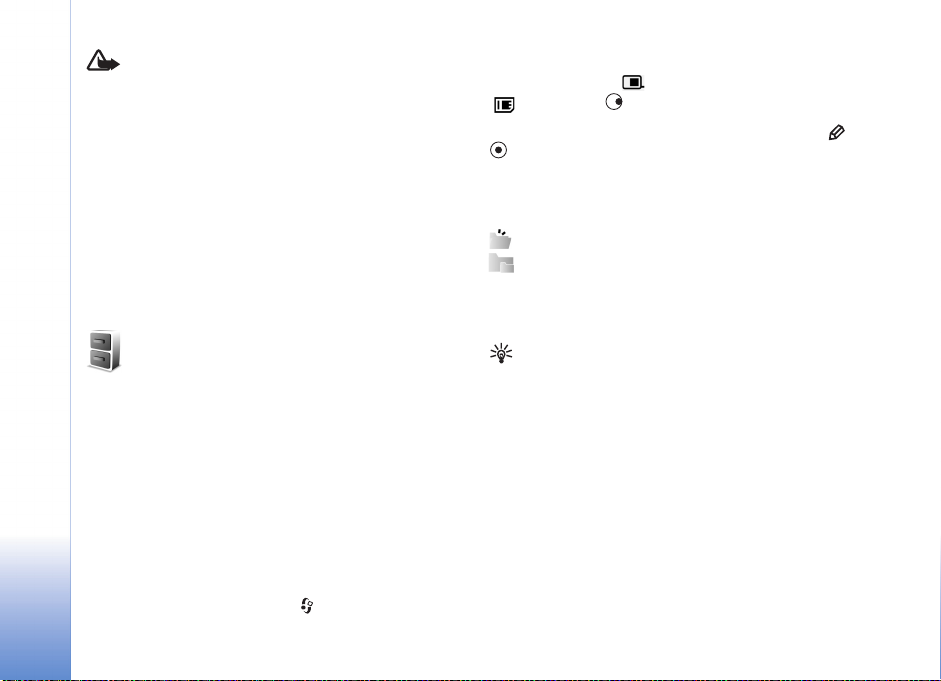
Uyarý: Hoparlör kullanýmdayken, ses seviyesi fazla
yüksek olabileceðinden cihazý kulaðýnýza yakýn
tutmayýn.
Hoparlörün yerini belirlemek için, Hýzlý baþlangýç
kýlavuzunda ‘Tuþlar ve parçalar’ bölümüne bakýn.
Arama sýrasýnda hoparlörü kullanmak için, bir arama
baþlatýn ve Seçenek > Hoparl. etkinleþtir seçeneðini
belirleyin.
Hoparlörü kapatmak için, devam etmekte olan bir arama
Nokia N90 cihazýnýz
varken veya bir sesi dinlerken Seçenek > Ahizeyi
etkinleþtir seçeneðini belirleyin.
Dosya yöneticisi
Telefonun birçok özelliði verileri saklamak için hafýzayý
kullanýr. Bu özellikler, rehberi, mesajlarý, görüntüleri, zil
seslerini, ajandayý ve yapýlacak notlarýný, belgeleri ve
indirilen uygulamalarý içerir. Kullanýlabilir boþ hafýza
miktarý, telefonun hafýzasýnda kayýtlý olan veri
miktarýna baðlýdýr. Ek saklama alaný olarak bir hafýza
kartý kullanabilirsiniz. Hafýza kartlarý yeniden
yazýlabilirdir, dolayýsýyla hafýza kartýndaki verileri
silebilir ve hafýza kartýna veri kaydedebilirsiniz.
Telefonun hafýzasýndaki veya hafýza kartýndaki (takýlýysa)
dosya ve klasörleri taramak için tuþuna basýn ve
Araçlar > Dosya yön. seçeneðini belirleyin. Telefon
hafýzasý görünümü ( ) açýlýr. Hafýza kartý görünümünü
( ) açmak için tuþuna basýn.
Dosyalarý bir klasöre taþýmak veya kopyalamak için ve
tuþlarýna ayný anda basarak dosyayý iþaretleyin ve
Seçenek > Klasöre taþý veya Klasöre kopyala seçeneðini
belirleyin.
Dosya yön. menüsündeki simgeler:
Klasör
Alt klasörü olan klasör.
Bir dosyayý bulmak için Seçenek > Bul seçeneðini
belirleyin, aramanýn yapýlacaðý hafýzayý seçin ve dosya
ismiyle eþleþen bir arama metni girin.
Ýpucu! Telefonunuzdaki çeþitli hafýzalarý
görüntülemek için, Nokia PC Suite yazýlýmýnda bulunan
Nokia Phone Browser uygulamasýný kullanabilirsiniz.
Satýþ paketindeki CD-ROM'a bakýn.
Hafýza kullanýmýný görüntüleme
Telefonunuzda bulunan veri türlerini ve çeþitli veri
türlerinin kullandýðý hafýza miktarýný görüntülemek
için Seçenek > Hafýza bilgileri seçeneðini belirleyin.
Telefondaki boþ hafýza miktarýný görüntülemek için,
aþaðý doðru kaydýrarak Boþ hafýza seçeneðine gidin.
18
Copyright © 2005 Nokia. All rights reserved.
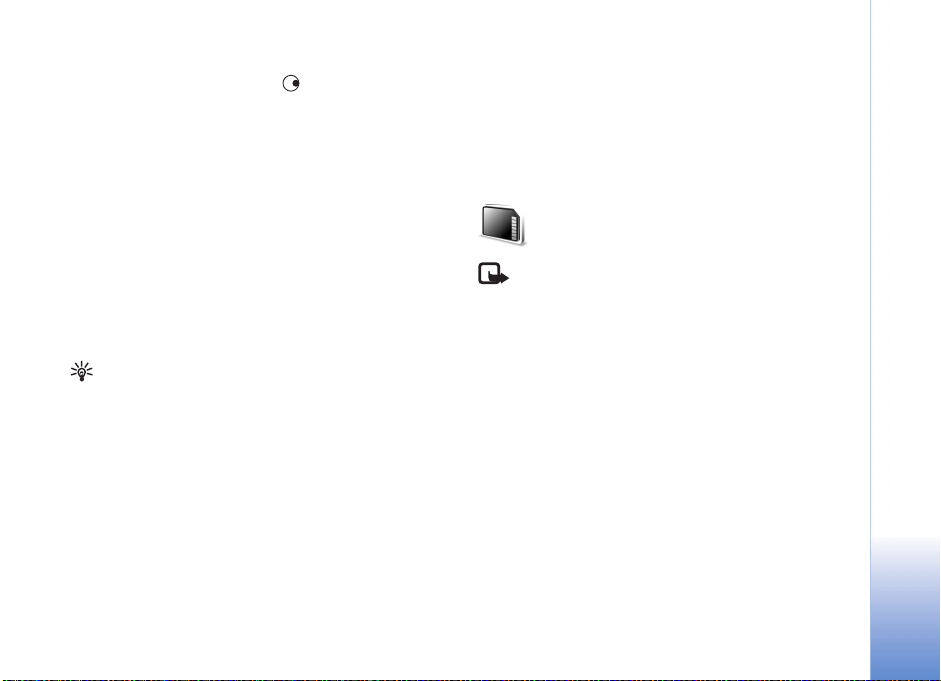
Hafýza kartýndaki boþ hafýza miktarýný görüntülemek için,
telefona takýlý bir kartýnýz varsa, tuþuna basarak hafýza
kartý görünümünü açýn ve Seçenek > Hafýza bilgileri
seçeneðini belirleyin.
Hafýza az—hafýzada yer açma
Telefon hafýzasý veya hafýza kartý hafýzasý azalýrsa telefon
sizi uyarýr. Tarayýcýnýz açýkken telefon hafýzasý azalmaya
baþlarsa, tarayýcý hafýzada yer açmak için otomatik olarak
kapatýlýr.
Telefon hafýzasýnda yer açmak için, dosya yöneticisinde,
verileri bir hafýza kartýna aktarýn. Taþýnacak dosyalarý
iþaretleyin ve Klasöre taþý > Hafýza kartý seçeneðini
belirleyin ve bir klasör seçin.
Ýpucu! Telefon hafýzasýnda veya hafýza kartýnda yer
açmak için, Nokia PC Suite'te bulunan Image Store
yazýlýmýný kullanarak görüntüleri ve video klipleri
uyumlu bir PC'ye aktarýn. Satýþ paketindeki CD-ROM'a
bakýn.
Verileri kaldýrarak hafýzada yer açmak için Dosya yön.
uygulamasýný kullanýn veya ilgili uygulamaya gidin.
Örneðin, þunlarý kaldýrabilirsiniz:
• Mesajlar menüsündeki Gelen kutusu, Taslaklar ve
Gönderil. öðe. klasörlerinde bulunan mesajlar
• Telefon hafýzasýndaki, alýnmýþ e-posta mesajlarý
• Kaydedilmiþ Web sayfalarý
• Kaydedilmiþ görüntüler, videolar veya ses dosyalarý
• Kartvizit bilgileri
• Ajanda notlarý
• Ýndirilen uygulamalar. Ayrýca bkz: ‘Uygulama
yöneticisi’, s. 122.
• Artýk size gerekmeyen diðer veriler
Hafýza kartý aracý
Nokia N90 cihazýnýz
Not: Bu cihaz bir Küçük Boyutlu Çift Voltajlý (1,8/
3V) Multimedya Hafýza Kartý (RS-MMC) kullanýr. Birlikte
çalýþabilirliði saðlamak için, yalnýzca çift voltajlý RSMMC’ler kullanýn. RS-MMC uyumluluðu hakkýnda
bilgi almak için üreticisine veya saðlayýcýsýna danýþýn.
Bu cihazla yalnýzca uyumlu Küçük Boyutlu Multimedya
kartlarýný (RS-MMC) kullanýn. Secure Digital (SD) gibi
baþka hafýza kartlarý hafýza kartý yuvasýna uymaz ve
bu cihazla uyumlu deðildir. Uyumlu olmayan bir hafýza
kartýnýn kullanýlmasý hafýza kartýna zarar verebileceði gibi
cihaza da zarar verir ve uyumlu olmayan kartta saklanan
veriler bozulabilir.
Tüm hafýza kartlarýný küçük çocuklarýn eriþiminden
uzak tutun.
Copyright © 2005 Nokia. All rights reserved.
19
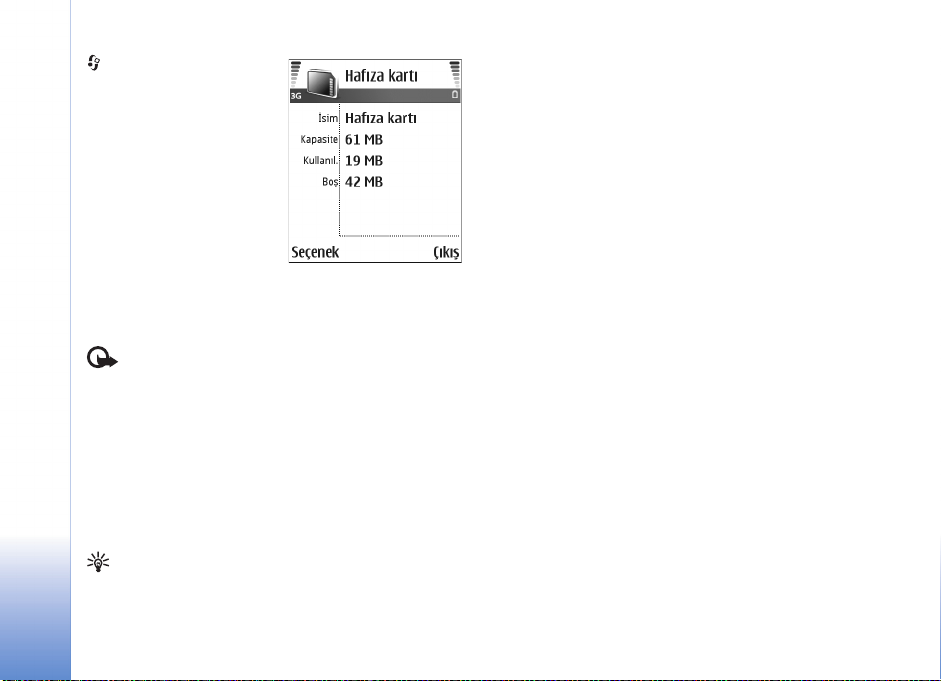
tuþuna basýn ve
Araçlar > Hafýza’yý seçin.
Ek saklama alaný olarak bir
hafýza kartý kullanabilirsiniz.
Telefon hafýzasýndaki
bilgileri düzenli olarak hafýza
kartýna yedeklemek de iyi bir
uygulamadýr. Bilgiler
telefona daha sonra geri
yüklenebilir. Bkz: 'Hafýza
Nokia N90 cihazýnýz
kartýný takma', Hýzlý
baþlangýç kýlavuzu.
Hafýza kartý yuvasýnýn kapaðý açýksa, hafýza kartýný
kullanamazsýnýz.
Önemli: Hafýza kartýna eriþim gerektiren bir iþlemin
ortasýndayken kartý çýkarmayýn. Kartýn, bir iþlemin
ortasýndayken çýkarýlmasý, hafýza kartýna ve cihaza hasar
verebilir ve kartta kayýtlý veriler bozulabilir.
Bilgileri telefonun hafýzasýndan bir hafýza kartýna
yedeklemek için Seçenek > Tel. hafýza. yedekle
seçeneðini belirleyin.
Hafýza kartýndaki bilgileri telefon hafýzasýna geri yüklemek
için Seçenek > Karttan geri yükle seçeneðini belirleyin.
Ýpucu! Bir hafýza kartýna yeni isim vermek için
Seçenek > Hafýza kartý ismi seçeneðini belirleyin.
Hafýza kartýný biçimlendirme
Hafýza kartý yeniden biçimlendirildiðinde, karttaki tüm
veriler geri alýnamaz þekilde kaybolur.
Bazý hafýza kartlarý biçimlendirilmiþ olarak sunulurken
bazýlarý biçimlendirme gerektirir. Hafýza kartýný
kullanmadan önce biçimlendirmeniz gerekip gerekmediðini
öðrenmek için satýcýnýza danýþýn.
Hafýza kartýný biçimlendirmek için Seçenek > Haf. kartýný
biçimle seçeneðini belirleyin. Onaylamak için Evet
seçeneðini belirleyin. Biçimlendirme tamamlanýnca, hafýza
kartý için bir isim girin ve Tamam seçeneðini belirleyin.
Yararlý kýsayollar
Cihazýnýzdan hýzlý þekilde yararlanmak için kýsayollarý
kullanýn. Ýþlevler hakkýnda daha detaylý bilgi için bu
kullaným kýlavuzunun ilgili bölümlerine bakýnýz.
Fotoðraf çekiminde kullanýlan kýsayollar
• Yakýnlaþtýrmak ve uzaklaþtýrmak için joystick’i aþaðý
ve yukarý hareket ettirin.
• Görüntü ayarý menüsüne girmek için joystick'e basýn.
• Flaþ modunu deðiþtirmek için joystick'e sola veya saða
doðru basýn.
• Bir fotoðraf çektikten sonra yenisini çekmek
için çekme tuþuna yarým basýn.
20
Copyright © 2005 Nokia. All rights reserved.
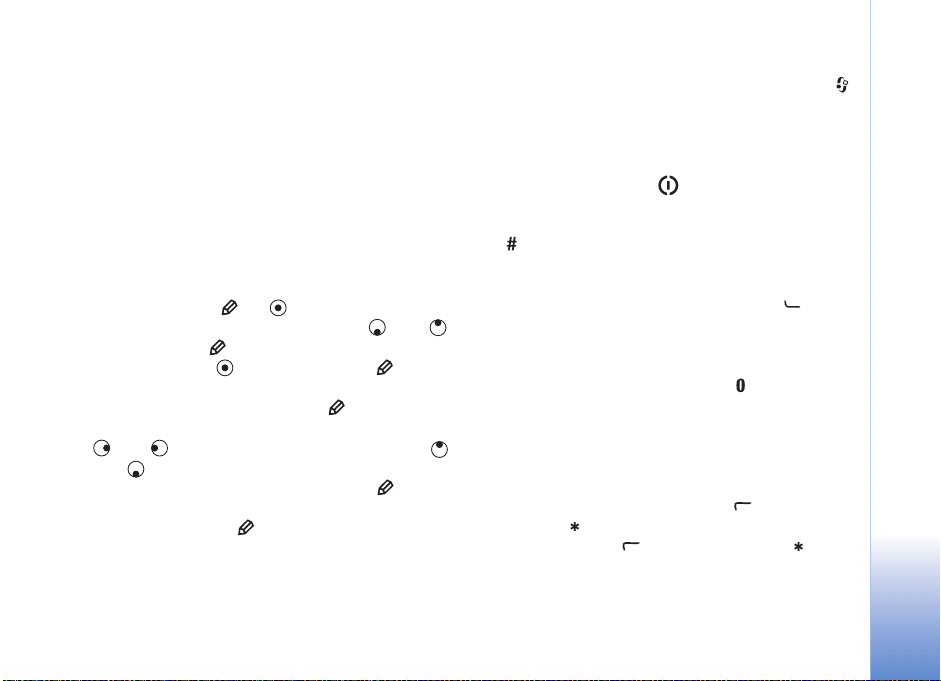
• Görüntü modunda bir uygulamayý
etkinleþtirdiyseniz, kameraya dönmek için
çekme tuþuna basýn.
Video kaydýnda kullanýlan kýsayollar
• Yakýnlaþtýrmak veya uzaklaþtýrmak için joystick’i aþaðý
veya yukarý hareket ettirin.
• Video ayarý menüsüne girmek için joystick'e basýn.
• Görüntü modunda bir uygulamayý etkinleþtirdiyseniz,
kameraya dönmek için çekme tuþuna basýn.
Metin ve liste düzenleme
• Listede bir öðeyi iþaretlemek için, bu öðenin üzerine
gelin ve ayný anda ve tuþlarýna basýn.
• Listede birden çok öðeyi iþaretlemek için, veya
tuþuna basarken tuþunu basýlý tutun. Seçimi
bitirmek için önce tuþunu ve sonra da tuþunu
býrakýn.
• Metin kopyalayýp yapýþtýrmak için: tuþunu basýlý
tutun. Ayný zamanda, harfleri ve kelimeleri seçmek için
veya tuþlarýna; metin satýrlarýný seçmek için
veya tuþlarýna basýn. Seçim ilerledikçe, metin
vurgulanýr. Metni panoya kopyalamak için tuþunu
basýlý tutarken Kopyala seçeneðine basýn. Metni bir
belgeye eklemek için tuþunu basýlý tutarken
Yapýþtýr seçeneðine basýn.
Bekleme modu
• Açýk olan uygulamalar arasýnda geçiþ yapmak için
tuþunu basýlý tutun. Hafýzada yer azalýrsa, telefon bazý
uygulamalarý kapatabilir. Telefon herhangi bir
uygulamayý kapatmadan önce, kaydedilmemiþ verileri
kaydeder.
• Tercihi deðiþtirmek için tuþuna basýn ve bir tercih
seçin.
• Genel ve Sessiz tercihleri arasýnda geçiþ yapmak için
tuþuna basýp biraz basýlý tutun.. Ýki telefon hattýna
sahipseniz, bu hareket iki hat arasýnda geçiþ
yaptýracaktýr.
• Son aranan numaralar listesini açmak için tuþuna
basýn.
• Ses komutlarýný kullanmak için, çekme tuþunu basýlý
tutun. Bkz: ‘Ses komutlarý’, s. 122.
•Bir Web baðlantýsý baþlatmak için tuþunu basýlý
tutun. Bkz: ‘Web’, s. 87.
Bekleme modunda kullanýlabilen diðer kýsayollar hakkýnda
bilgi edinmek için, bkz: ‘Etkin bekleme modu’, p. 26.
Tuþ kilidi
• Kilitlemek için: Bekleme modunda tuþuna ve
ardýndan tuþuna basýn.
• Kilidi açmak için: tuþuna, ardýndan da
tuþuna basýn.
Nokia N90 cihazýnýz
Copyright © 2005 Nokia. All rights reserved.
21
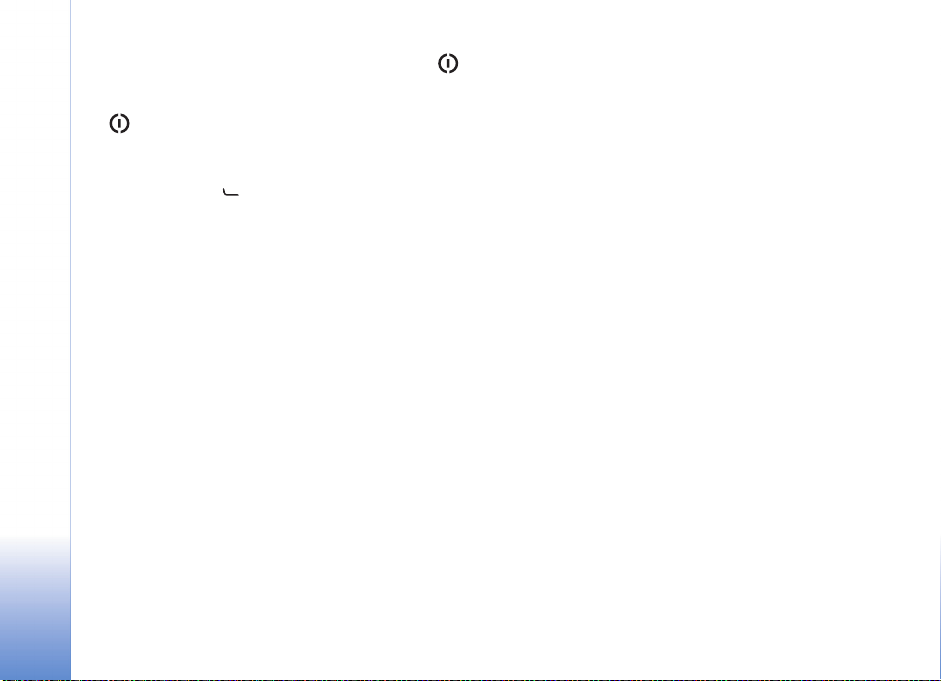
• Kapak kapalý modunda tuþ takýmýný kilitlemek için,
tuþuna basýn ve Tuþlarý kilitle seçeneðini belirleyin.
• Tuю takэmэ kilidi devredeyken ekran эюэрэnэ aзmak iзin
tuюuna basэn.
Cihazýnýzda programlanmýþ resmi acil durum numarasý tuþ
takýmý kilidi devredeyken aranabilir. Acil durum
numarasýný girin ve tuþuna basýn.
Nokia N90 cihazýnýz
22
Copyright © 2005 Nokia. All rights reserved.
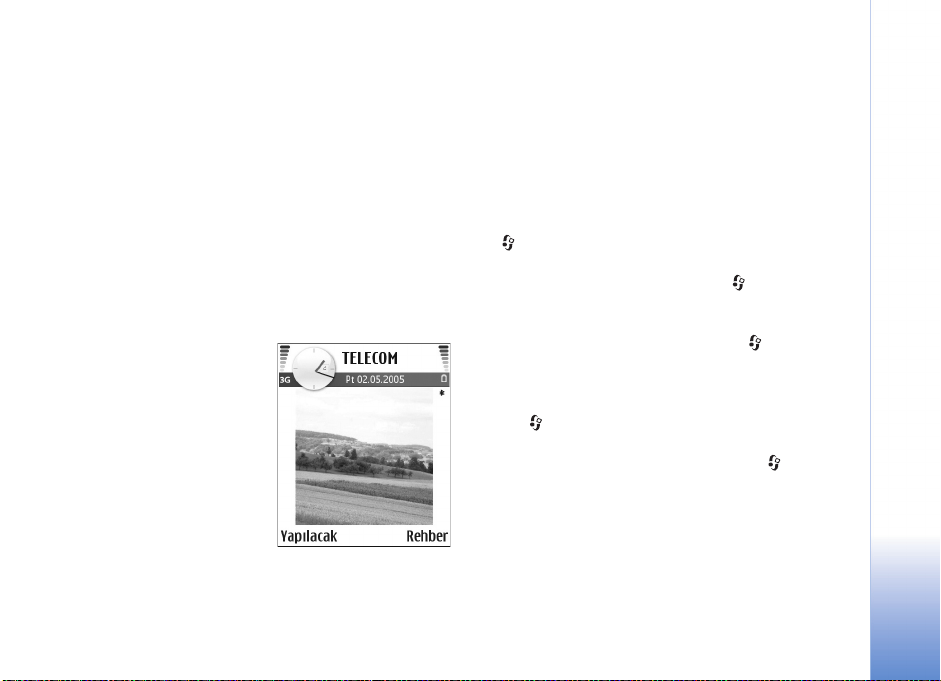
Cihazýnýzý kiþiselleþtirme
Servis saðlayýcýnýz cihazýnýzdaki belirli özelliklerin devre
dýþý býrakýlmasýný veya etkinleþtirilmemesini istemiþ
olabilir. Bu durumda, söz konusu özellikler cihazýnýzýn
menüsünde görünmeyecektir. Cihazýnýz þebeke saðlayýcýnýz
için özel olarak yapýlandýrýlmýþ da olabilir. Bu yapýlandýrma,
menü isimleri, menü düzeni ve simgeleri üzerindeki
deðiþiklikleri de içerebilir. Daha fazla bilgi almak için servis
saðlayýcýnýza baþvurun.
• Bekleme ekranýný, en sýk kullandýðýnýz uygulamalara
hýzlý bir þekilde eriþmek üzere kullanmak için, bkz: ‘Etkin
bekleme modu’, s. 26.
• Bekleme modu arka plan
görüntüsünü veya ekran
koruyucudaki görüntüyü
deðiþtirmek için, bkz:
‘Cihazýnýzýn görünümünü
deðiþtirme’, s. 26 ve
‘Kapak ekraný ayarlarý’,
s. 122.
• Zil seslerini özelleþtirmek
için, bkz: ‘Tercihler—
Sesleri ayarlama’, s. 24.
• Bekleme modunda, sol ve sað seçim tuþlarý için
atanmýþ olan kýsayollarý farklý kaydýrma tuþu basýþlarý
ile deðiþtirmek için, bkz: ‘Bekleme modu’, s. 112.
Kaydýrma tuþu kýsayollarý etkin bekleme modu açýk
ise kullanýlamaz.
• Bekleme modunda gösterilen saati deðiþtirmek için,
tuþuna basýn ve Saat > Seçenek > Ayarlar > Saat
türü > Analog veya Dijital seçeneðini belirleyin.
• Saat alarm sesini deðiþtirmek için, tuþuna basýn
ve Saat > Seçenek > Ayarlar > Saat alarmý sesi
seçeneðini belirleyin ve bir ses seçin.
• Ajanda alarm sesini deðiþtirmek için, tuþuna basýn
ve Ajanda > Seçenek > Ayarlar > Ajanda alarm sesi
seçeneðini belirleyin ve bir ses seçin.
• Açýlýþ notunu bir metin veya görüntüyle deðiþtirmek
için tuþuna basýn ve Araçlar > Ayarlar > Telefon >
Genel > Açýlýþ notu/logosu’nu seçin.
• Bir kartvizite tek bir zil sesi atamak için tuþuna
basýn ve Rehber seçeneðini belirleyin. Bkz: ‘Kartvizite
zil sesi ekleme’, s. 42.
Copyright © 2005 Nokia. All rights reserved.
Cihazýnýzý kiþiselleþtirme
23
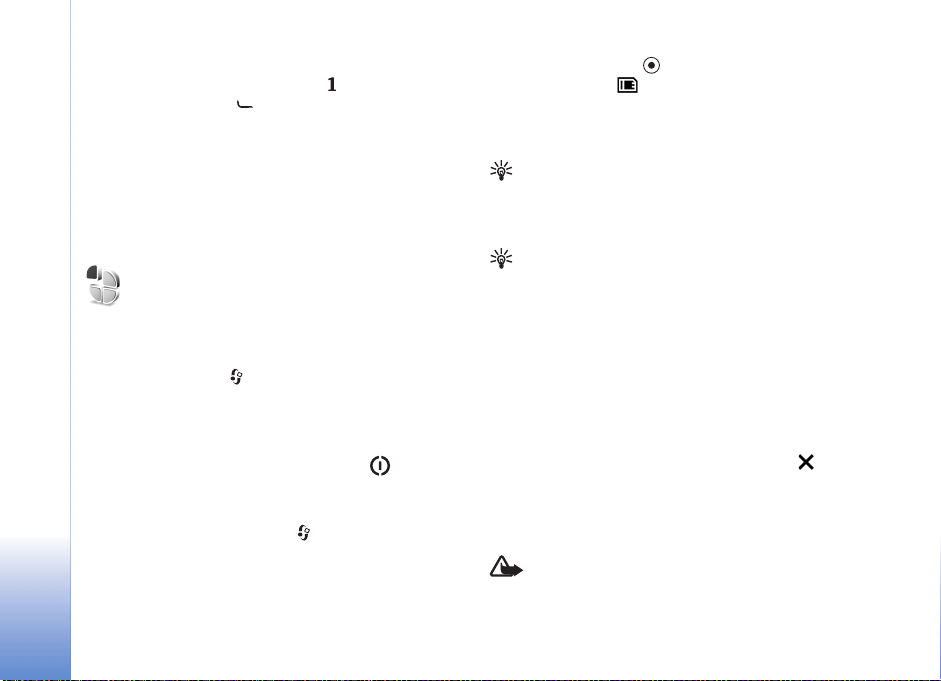
• Bir kartvizite hýzlý arama atamak için, bekleme
modunda bir sayý tuþuna basýn ( telesekreter
için ayrýlmýþtýr) ve tuþuna basýn. Evet seçeneðini
belirleyin ve ardýndan bir kartvizit seçin.
• Ana menüyü yeniden düzenlemek için, ana menüde
Seçenek > Taþý, Klasöre taþý veya Yeni klasör
seçeneðini belirleyin. Az kullanýlan uygulamalarý
klasörlere taþýyabilir ve daha sýk kullandýðýnýz
uygulamalarý ana menüye yerleþtirebilirsiniz.
Cihazýnýzý kiþiselleþtirme
Tercihler—Sesleri
ayarlama
Zil seslerini, mesaj bildirim seslerini ve farklý etkinlikler,
ortamlar veya arayan gruplarý için diðer sesleri ayarlamak
ve özelleþtirmek için, tuþuna basýn ve Araçlar >
Tercihler seçeneðini belirleyin. O sýrada, Genel dýþýndaki
bir tercih seçiliyse, tercih adý bekleme modunda ekranýn
üst kýsmýnda gösterilir.
Tercihi deðiþtirmek için bekleme modunda tuþuna
basýn. Etkinleþtirmek istediðiniz tercihe ilerleyin ve
Tamam tuþuna basýn.
Tercihte deðiþiklik yapmak için, tuþuna basýn ve
Araçlar > Tercihler seçeneðini belirleyin. Tercihe ilerleyin
ve Seçenek > Kiþiselleþtir seçeneðini belirleyin.
Deðiþtirmek istediðiniz ayara ilerleyin ve aþaðýdaki
seçenekleri açmak için tuþuna basýn. Hafýza kartýnda
saklanan zil sesleri ile gösterilir. Zil sesi listesinde
ilerleyebilir ve seçiminizi yapmadan önce her birini
dinleyebilirsiniz. Sesi durdurmak için herhangi bir tuþa
basýn.
Ýpucu! Bir zil sesi seçtiðinizde, Zil sesi siteleri
seçeneði yer imleri listesini açar. Bir yer imi seçebilir
ve zil seslerini indirmek için Web sayfasýyla baðlantý
kurabilirsiniz.
Ýpucu! Ajanda veya saatin bildirim sesini deðiþtirme
hakkýnda bilgi için, bkz: ‘Cihazýnýzý kiþiselleþtirme’,
s. 23.
Yeni tercih oluþturmak için Seçenek > Yeni oluþtur
seçeneðini belirleyin.
Hatsýz tercih
Hatsýz tercih, telefonunuzu kablosuz þebekeye
baðlanmadan kullanmanýzý saðlar. Hatsýz tercihi
etkinleþtirdiðinizde, sinyal gücü göstergesinde ile
belirtildiði gibi, kablosuz þebeke baðlantýsý kapatýlýr. Cihaza
giden ve cihazdan gelen tüm kablosuz telefon sinyalleri
engellenmiþtir. Mesaj göndermeye çalýþýrsanýz, mesajlar
daha sonra gönderilmek üzere giden kutusuna yerleþtirilir.
Uyarý: Hatsiz tercihini kullanirken, bazi acil durum
numaralarini aramanin haricinde hiçbir arama yapamaz
ya da aranamaz veya sebeke kapsama alaninda
24
Copyright © 2005 Nokia. All rights reserved.
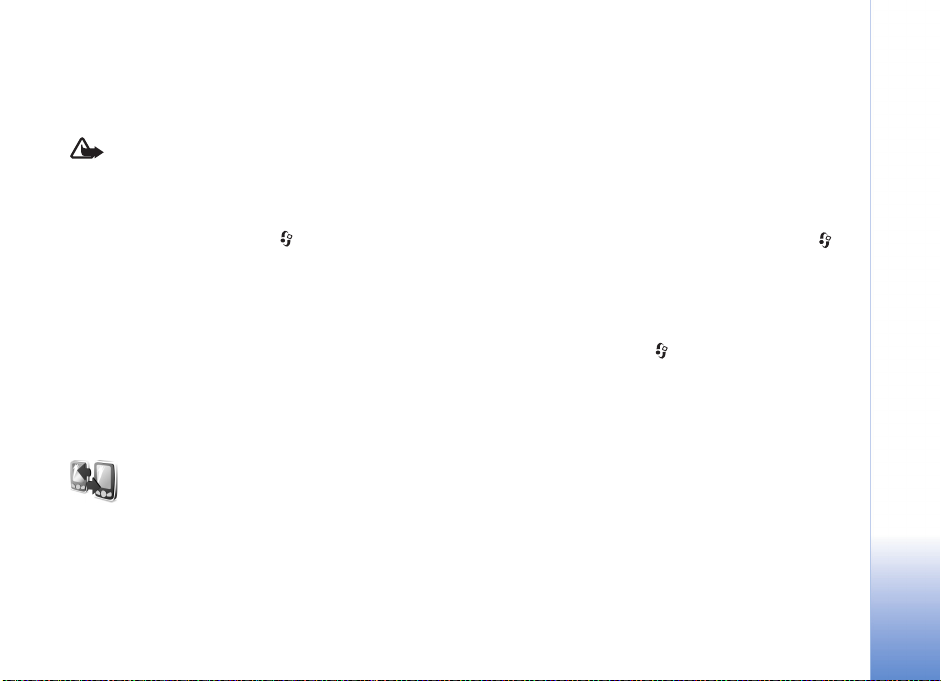
bulunmayi gerektiren diger özellikleri kullanamazsiniz.
Arama yapmak için öncelikle, tercihleri deðiþtirerek
telefon iþlevini etkinleþtirmeniz gerekir. Cihaz kilitliyse,
kilit kodunu girin.
Uyarý: Hatsýz tercihi kullanabilmeniz için cihazýnýzýn
açýk olmasý gerekir. Kablosuz cihaz kullanýmýnýn yasak
olduðu veya giriþim veya tehlikeye neden olabileceði
durumlarda cihazý açmayýn.
Hatsýz tercihinden çýkmak için, tuþuna basýn ve
Araçlar > Tercihler seçeneðini belirleyin, baþka bir
tercih seçin ve Seçenek > Etkinleþtir > Evet seçeneðini
belirleyin. Telefon, telsiz sinyali iletimini olanaklý hale
getirir (sinyal gücünün yeterli olmasý koþuluyla).
Hatsýz tercihe girmeden önce bir Bluetooth baðlantýsý
etkinleþtirilmiþse, bu baðlantý devre dýþý býrakýlýr. Bluetooth
baðlantýsý Hatsýz tercihten çýkýlýnca otomatik olarak
yeniden etkinleþtirilir. Bkz: ‘Bluetooth baðlantýsý ayarlarý’,
s. 105.
Baþka bir cihazdan
içerik aktarma
Bluetooth baðlantýsý kullanarak uyumlu bir Nokia 60 Serisi
cihazdan rehber, ajanda, görüntü, video klip ve ses klibi
kopyalayabilirsiniz.
Nokia N90 cihazýnýzý SIM kart olmadan kullanabilirsiniz.
Cihaz SIM kart olmadan açýldýðýnda hatsýz tercih otomatik
olarak etkinleþtirilir. Bu, SIM kartý baþka bir cihazdan
kullanmanýza olanak verir.
Çift kayýtlarý önlemek için ayný türde bilgileri (örneðin,
rehber bilgileri) diðer cihazdan Nokia N90 cihazýnýza
yalnýzca bir kez aktarýn.
Aktarýma baþlamadan önce, her iki cihazda da Bluetooth
baðlantýsýný etkinleþtirmelisiniz. Her iki cihazda da
tuþuna basýn ve Baðlantý > Bluetooth seçeneðini
belirleyin. Bluetooth > Açýk seçeneðini belirleyin.
Her iki cihaza da birer isim verin.
Ýçeriði aktarmak için:
1 Nokia N90 cihazýnýzda tuþuna basýn ve Araçlar >
Aktarma seçeneðini belirleyin. Ekrandaki talimatlarý
izleyin.
2 Cihaz, Bluetooth baðlantýsý olan cihazlarý arar. Arama
tamamlandýðýnda, listeden diðer telefonunuzu seçin.
3 Nokia N90 cihazýnýza bir kod girmeniz istenir. Bir kod
girin (1-16 basamaklý) ve Tamam seçeneðini belirleyin.
Diðer telefonda da ayný kodu girin ve Tamam
seçeneðini belirleyin.
4 Aktarma uygulamasý diðer telefona bir mesaj olarak
gönderilir.
5 Aktarma uygulamasýný diðer telefona yüklemek
için mesajý açýn ve ekrandaki talimatlarý izleyin.
Cihazýnýzý kiþiselleþtirme
Copyright © 2005 Nokia. All rights reserved.
25
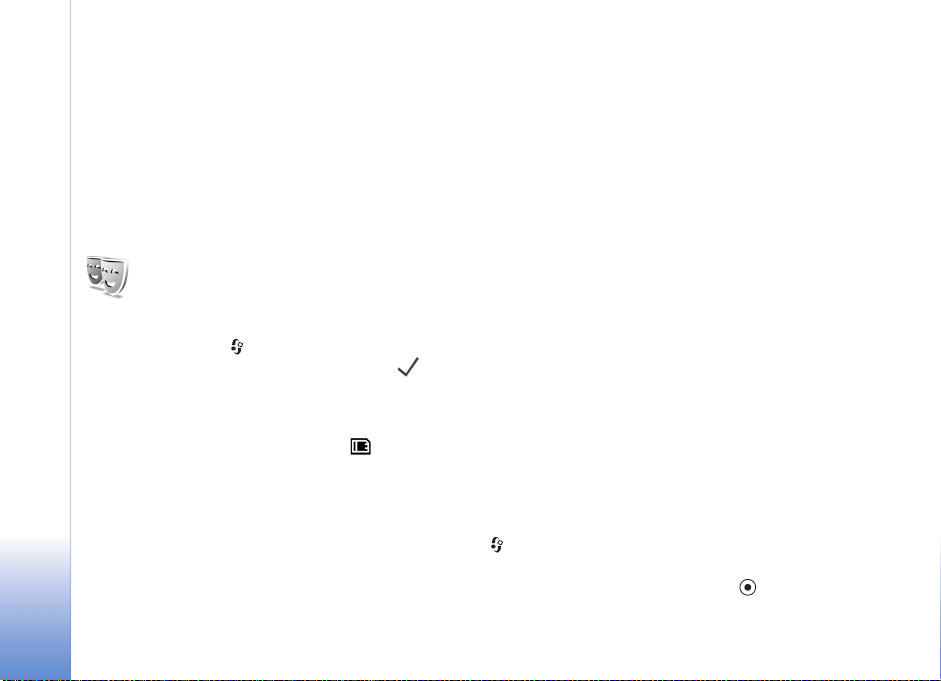
6 Nokia N90 cihazýnýzda, diðer telefondan kopyalamak
istediðiniz içeriði seçin.
Ýçerik diðer telefonun hafýzasýndan ve hafýza kartýndan,
Nokia N90 cihazýnýza ve hafýza kartýna kopyalanýr.
Kopyala süresi aktarýlacak verilerin miktarýna baðlýdýr.
Kopyalamayý iptal edip daha sonra devam edebilirsiniz.
Aktarma uygulamasý diðer telefonun ana menüsüne
eklenir.
Cihazýnýzýn görünümünü
Cihazýnýzý kiþiselleþtirme
Telefon ekranýnýzýn görünümünü (duvar kaðýdý ve simgeler
gibi) deðiþtirmek için tuþuna basýn ve Araçlar >
Temalar seçeneðini belirleyin. Etkin olan tema ile
gösterilir. Temalar menüsünde, temalarý daha fazla
kiþiselleþtirmek için baþka temalardan aldýðýnýz öðeleri
birleþtirebilir veya Galeri klasöründen görüntü
seçebilirsiniz. Hafýza kartýndaki temalar ile gösterilir.
Hafýza kartý telefona takýlý deðilse, hafýza kartýndaki
temalar kullanýlamaz. Hafýza kartýnda kayýtlý olan
temalarý, hafýza kartý olmadan kullanmak istiyorsanýz,
bu temalarý önce telefon hafýzasýna kaydedin.
Ayrýca bkz: ‘Kapak ekraný ayarlarý’, s. 122.
Tarayýcý baðlantýsý açmak ve daha fazla tema indirmek
için Tema siteleri seçeneðini belirleyin.
deðiþtirme
Bir temayý etkinleþtirmek için, o temaya ilerleyin
ve Seçenek > Uygula seçeneðini belirleyin.
Bir temanýn önizlemesini gerçekleþtirmek için, o temaya
ilerleyin ve Seçenek > Ön izleme seçeneðini belirleyin.
Temalarý düzenlemek için, bir temaya ilerleyin ve
Seçenek > Düzenle seçeneðini belirleyerek aþaðýdaki
seçenekleri deðiþtirin:
• Duvar kaðýdý—Bekleme modunda arka plan görüntüsü
olarak gösterilen görüntü.
• Güç tasarrufu—Ana ekrandaki güç koruyucusu türü:
tarih ve saat veya kendi yazdýðýnýz metin. Ayrýca, bkz:
Güç tasarrufu zamaný, s. 113.
• Git' görüntüsü—Git uygulamasý için arka plan
görüntüsü.
Seçili temayý tekrar eski ayarlarýna döndürmek için
Seçenek > Orj. tema geri yükle seçeneðini belirleyin.
Etkin bekleme modu
En sýk kullandýðýnýz uygulamalara hýzlý eriþim için bekleme
ana ekranýnýzý kullanýn. Etkin bekleme modu varsayýlan
olarak açýktýr.
Tuþuna basýn, Araçlar > Ayarlar > Telefon > Bekleme
modu > Etkin bekleme seçeneðini belirleyin ve etkin
beklemeyi açmak veya kapatmak için tuþuna basýn.
26
Copyright © 2005 Nokia. All rights reserved.
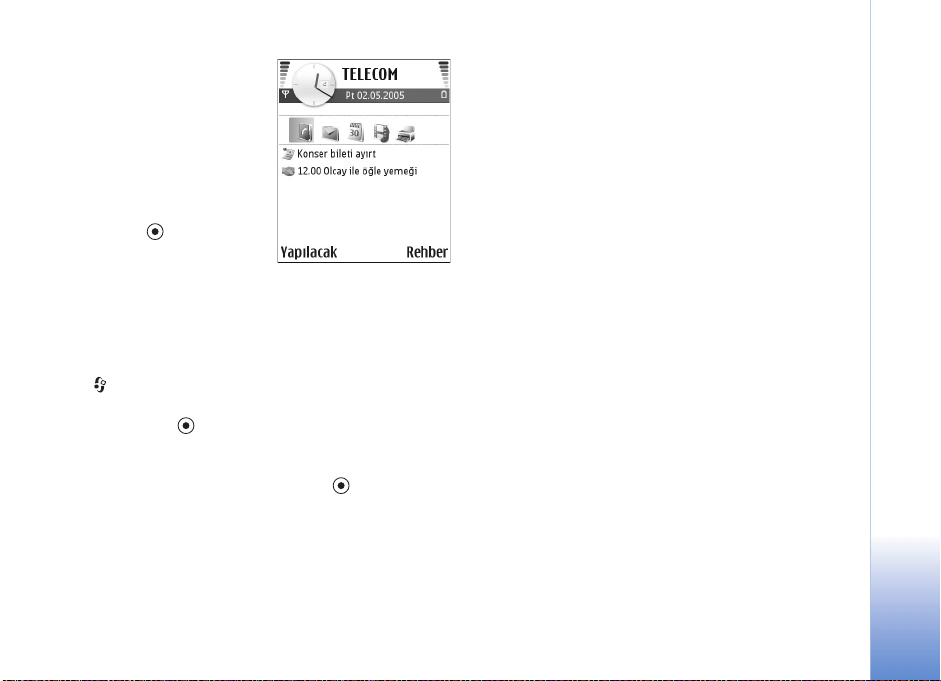
Etkin bekleme ekraný, ekranýn
en üstünde standart
uygulamalar olacak þekilde,
ekranýn alt bölümünde de
ajanda, yapýlacak-ve oynatýcý
etkinlikleri listelenecek
þekilde gösterilir.
Bir uygulama veya etkinliðe
ilerleyin ve tuþuna basýn.
Bekleme modunda
kullanýlabilen standart
kaydýrma tuþu kýsayollarý,
etkin bekleme modu açýkken
kullanýlamaz.
Standart uygulama kýsayollarýný deðiþtirmek için:
1 Tuþuna basýn, Araçlar > Ayarlar > Telefon >
Bekleme modu > Etkin bekleme uygu. seçeneðini
belirleyin ve tuþuna basýn.
2 Bir uygulama kýsayolunu vurgulayýn ve Seçenek >
Deðiþtir seçeneðini belirleyin.
3 Listeden yeni bir uygulama seçin ve tuþuna basýn.
Bazý kýsayollar sabit olabilir, bunlarý deðiþtiremezsiniz.
Cihazýnýzý kiþiselleþtirme
Copyright © 2005 Nokia. All rights reserved.
27
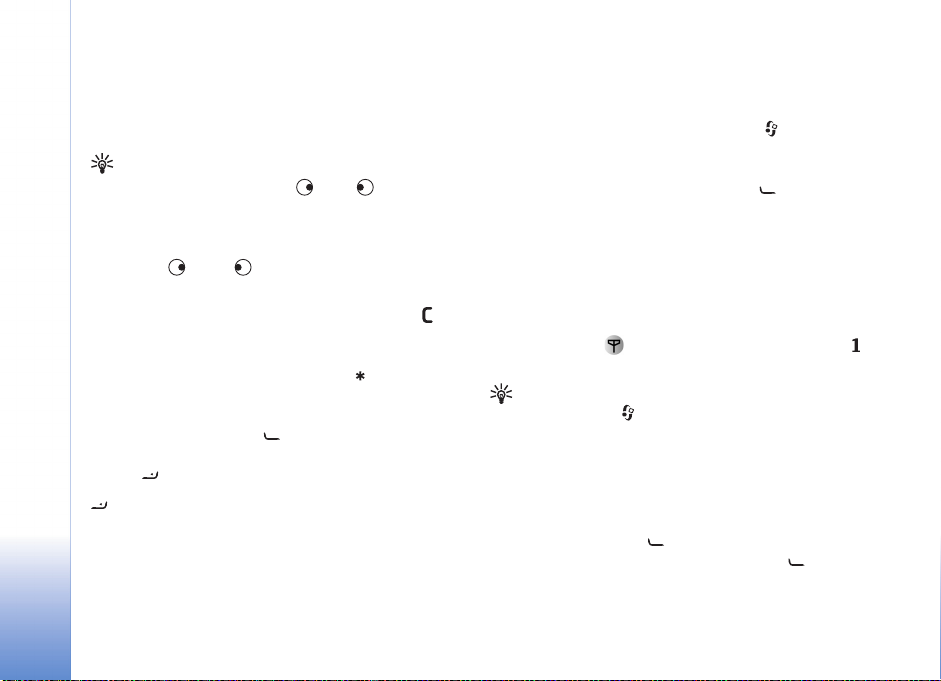
Arama yapma
Sesli aramalar
Ýpucu! Bir arama sýrasýnda ses seviyesini
Arama yapma
28
artýrmak veya azaltmak için veya tuþuna
basýn. Ses ayarýný, Sustur olarak ayarladýysanýz,
kaydýrma tuþuyla sesi ayarlayamazsýnýz. Sesi
ayarlamak için Sesi aç seçeneðini belirleyin
ve sonra ya da tuþuna basýn.
1 Bekleme modunda aramak istediðiniz numarayý alan
koduyla birlikte girin. Bir numarayý silmek için
tuþuna basýn.
Uluslararasý aramalarda, + karakteri (uluslararasý
eriþim kodu yerine geçer) için iki kez tuþuna basýn
ve sýrasýyla ülke kodunu, alan kodunu (gerekirse önceki
sýfýrý atýn) ve telefon numarasýný girin.
2 Numarayý aramak için tuþuna basýn.
3 Aramayý bitirmek (veya arama giriþimini iptal etmek)
için tuþuna basýn.
tuþuna basýldýðýnda baþka bir uygulama
etkin olsa bile, arama her zaman sona erdirilir.
Etkin bir arama sýrasýnda Kapak kapalý modunun
etkinleþtirilmesi, hoparlör veya kulaklýðý
etkinleþtirmedikçe aramayý sonlandýrýr.
Copyright © 2005 Nokia. All rights reserved.
Rehber menüsünden arama yapmak için, tuþuna basýn
ve Rehber seçeneðini belirleyin. Ýstediðiniz isme ilerleyin
veya ismin ilk harflerini arama alanýna girin. Uygun
kartvizitler listelenir. Arama yapmak için tuþuna basýn
veya Seçenek > Ara > Sesli arama’yý seçin. Kiþi için birden
fazla numara listelenirse, aramak istediðiniz numaraya
gidin ve Ara’yý seçin.
Rehberden arama yapabilmeniz için kartvizitleri SIM
kartýnýzdan Rehber'e kopyalamanýz gerekir. Bkz: ‘Kartvizit
kopyalama’, s. 41.
Telesekreterinizi ( ) aramak için, bekleme modunda
tuþunu basýlý tutun. Ayrýca bkz: ‘Arama aktarma’, s. 120.
Ýpucu! Telesekreterinizin telefon numarasýný
deðiþtirmek için tuþuna basýn ve Araçlar >
Sekreter > Seçenek > Numarayý deðiþtir seçeneðini
belirleyin. Servis saðlayýcýnýzdan aldýðýnýz numarayý
girin ve Tamam tuþuna basýn.
Bekleme modunda son aranan numarayý aramak için,
aradýðýnýz veya aramaya çalýþtýðýnýz son 20 numaranýn
listesine eriþmek üzere tuþuna basýn. Ýstediðiniz
numaraya ilerleyin ve numarayý aramak için
tuþuna basýn.
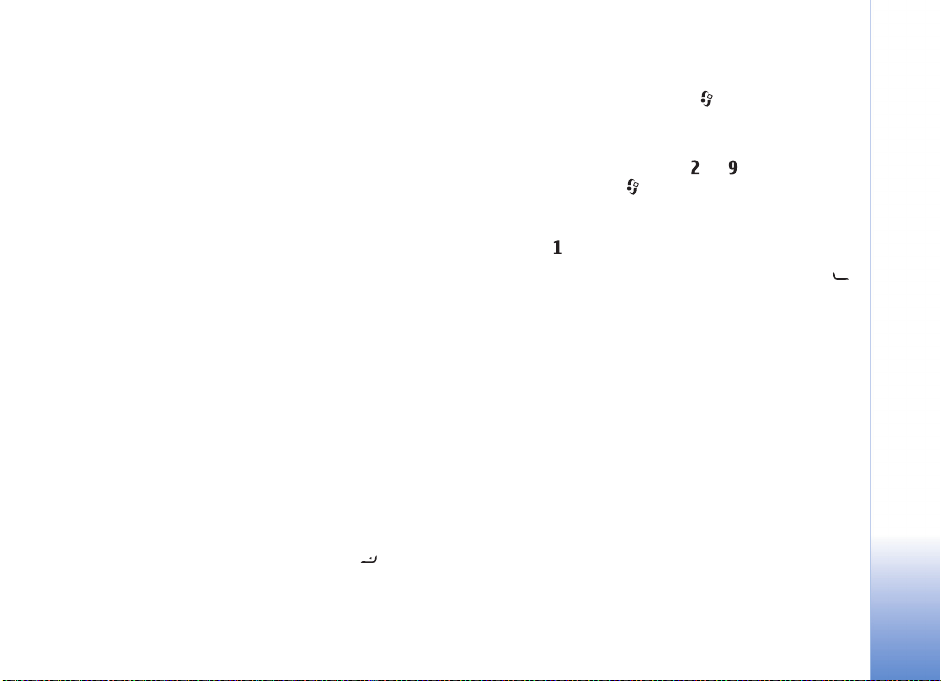
Konferans aramasý yapma
1 Ýlk katýlýmcýyý arayýn.
2 Diðer katýlýmcýyý aramak için Seçenek > Yeni arama
seçeneðini belirleyin. Ýlk arama otomatik olarak
beklemeye alýnýr.
3 Yeni arama cevaplandýðýnda, konferans aramasýndaki
ilk katýlýmcýya baðlanmak için Seçenek > Konferans
seçeneðini belirleyin.
Aramaya yeni bir kiþi eklemek için 2 numaralý adýmý
yineleyin ve Seçenek > Konferans > Konferansa ekle
seçeneðini belirleyin. Cihazýnýz, siz de dahil olmak üzere
en çok altý katýlýmcý arasýnda konferans görüþmesini
destekler.
Katýlýmcýlardan biriyle özel görüþme yapmak için
Seçenek > Konferans > Özel seçeneðini belirleyin.
Bir katýlýmcý seçin ve Özel seçeneðini belirleyin.
Konferans aramasý cihazýnýzda beklemeye alýnýr.
Diðer katýlýmcýlar konferans görüþmesine devam
edebilir. Özel görüþmeniz bittiðinde, konferans
aramasýna dönmek için Seçenek > Konferansa ekle
seçeneðini belirleyin.
Bir katýlýmcýyý çýkartmak için, Seçenek > Konferans>
Katýlýmcýyý çýkart seçeneðini belirleyip, katýlýmcýya
ilerleyin ve Çýkart seçeneðini belirleyin.
4 Etkin konferans aramasýný bitirmek için
tuþuna basýn.
Bir telefon numarasýný hýzlý arama
Hýzlý aramayý etkinleþtirmek için, tuþuna basýn ve
Araçlar > Ayarlar > Arama > Hýzlý arama > Açýk
seçeneðini belirleyin.
Hýzlý arama tuþlarýndan birine ( — ) telefon
numarasý atamak için tuþuna basýn ve Araçlar > Hýzlý
ara. seçeneðini belirleyin. Telefon numarasýný atamak
istediðiniz tuþa ilerleyin ve Seçenek > Ata seçeneðini
belirleyin. telesekreter için ayrýlmýþtýr.
Bekleme modunda aramak için, hýzlý arama tuþuna ve
tuþuna basýn.
Sesle arama
Cihazýnýz geliþtirilmiþ ses komutlarýný destekler.
Geliþtirilmiþ ses komutlarý, konuþanýn sesine baðlý deðildir.
Bu nedenle, kullanýcý önceden ses etiketlerini kaydetmez.
Bunun yerine, ajandadaki kayýtlar için cihaz bir ses etiketi
oluþturur ve konuþulan ses etiketini bununla karþýlaþtýrýr.
Cihazdaki ses tanýma özelliði, ses komutlarýnýn daha iyi
tanýnmasý için ana kullanýcýnýn sesine uyum saðlar.
Kartvizitin ses etiketi, kartvizite kaydedilen isim veya
takma addýr. Sentezlenen ses etiketini dinlemek için,
kartviziti açýn ve Seçenek > Ses etiketini çal seçeneðini
belirleyin.
Arama yapma
Copyright © 2005 Nokia. All rights reserved.
29

Ses etiketiyle arama yapma
Not: Ses etiketlerini kullanmak gürültülü
ortamlarda veya acil durumlarda zor olabilir,
bu nedenle, her koþulda yalnýzca sesle aramaya
güvenmemeniz gerekir.
Sesle aramayý kullandýðýnýzda, hoparlör kullanýmdadýr.
Arama yapma
Ses etiketini söylerken cihazý biraz uzakta tutun.
1 Sesle aramayý baþlatmak için, çekme tuþunu basýlý
tutun. Kulaklýk tuþu olan uyumlu bir kulaklýklý
mikrofon seti kullanýyorsanýz, sesle aramayý
baþlatmak için kulaklýk tuþunu basýlý tutun.
2 Kýsa bir sinyal verilir ve Þimdi konuþun yazýsý
görüntülenir. Kartvizite kaydedilen ismi veya
takma adý anlaþýlýr bir þekilde söyleyin.
3 Cihaz, seçilen cihaz dilinde, tanýnan kartvizit için
sentezlenmiþ bir ses çalar, isim ve numarayý
görüntüler. 1,5 saniyelik bir zaman aþýmýndan
sonra cihaz numarayý çevirir.
Tanýnan kartvizit doðru deðilse, diðer eþleþmelerin
listesini görmek için Sonraki seçeneðini veya sesle
aramayý iptal etmek için Çýk seçeneðini belirleyin.
Ayný isim altýnda birkaç numara kaydedilmiþse, cihaz
(önceden ayarlanmýþsa) varsayýlan numarayý seçer. Aksi
durumda, aþaðýdaki numaralardan ilk kullanýlabilir olaný
seçilir: Mobil, Mobil (ev), Mobil (iþ), Telefon, Telefon
(ev) ve Telefon (iþ).
Video aramalarý
Video aramasý yaparken, aramanýn alýcýsýyla aranýzda
gerçek zamanlý, -çift yönlü bir video görebilirsiniz. Canlý
video görüntüsü veya cihazýnýzdaki kameranýn kaydettiði
sabit görüntü, video aramasý alýcýsýna gösterilir.
Video aramasý yapabilmek için, USIM kartýnýzýn olmasý ve
bir UMTS þebekesinin kapsamýnda olmanýz gerekir. Video
arama servislerinin kullanýlabilirliði ve abonelik hakkýnda
bilgi almak için þebeke operatörünüze veya servis
saðlayýcýnýza baþvurun. Video aramasý yalnýzca iki kiþi
arasýnda yapýlabilir. Video aramasý, uyumlu bir cep
telefonuna veya ISDN istemcisine yapýlabilir. Baþka bir ses,
video veya veri aramasý etkinken video aramasý yapýlamaz.
Uyarý! Tuþ takýmýnýn etkin olmamasý nedeniyle
Görüntüleme modunda acil arama yapamazsýnýz. Acil bir
arama yapmak için Kapak açýk modunu etkinleþtirin.
Simgeler:
Video almýyorsunuz (alýcý video göndermiyor veya
þebeke bunu iletmiyor).
Cihazýnýzdan video göndermeyi engellediniz. Bunun
yerine hareketsiz bir görüntü yollamak için, bkz: ‘Arama
ayarlarý’, s. 113.
30
Copyright © 2005 Nokia. All rights reserved.

1 Kapak açýk modunda video
aramasý baþlatmak için,
bekleme modunda telefon
numarasýný girin veya
Rehber seçeneðini
belirleyin ve bir
kartvizit seçin.
2 Seçenek > Ara > Video
aramasý seçeneðini
belirleyin.
3 Arama alýcýsý aramayý
cevapladýktan sonra Görüntüleme modunu
etkinleþtirin.
Video aramasý baþlatmak biraz zaman alabilir. Görüntü
bekleniyor notu gösterilir. Arama baþarýlý deðilse, örneðin
þebeke video aramalarýný desteklemiyorsa veya alýcý cihaz
uyumlu deðilse, bunun yerine normal bir arama yapmak
veya mesaj göndermek isteyip istemediðiniz sorulur.
Ýki video görüntüsü gördüðünüzde ve hoparlörden ses
duyduðunuzda video aramasý etkindir. Arama alýcýsý,
cihazýndan video gönderilmesini engellemiþ olabilir ( ).
Bu durumda, sesi duyarsýnýz ve sabit bir görüntü veya gri
artalan grafiði görebilirsiniz.
Ýpucu! Arama sýrasýnda ses seviyesini artýrmak veya
azaltmak için, Kapak açýk modunda veya tuþuna
basýn ya da Görüntüleme modunda joystick'i sola veya
saða hareket ettirin.
Video gösterme veya yalnýzca ses duyma arasýnda geçiþ
yapmak isterseniz, Etkinleþtir/Kapat > Video gönderme
(yalnýzca Görüntüleme modu), Ses gönderme veya Ses ve
vid. gönderme (yalnýzca Görüntüleme modu) seçeneðini
belirleyin.
Kendinize ait canlý video görüntüsünü göndermek için,
kamera birimini mercek size bakacak þekilde çevirin.
Kendi görüntünüzü yakýnlaþtýrmak için joystick’i yukarý
veya aþaðý oynatarak yakýnlaþtýrýn veya uzaklaþtýrýn.
Yakýnlaþtýrma göstergesi ekranýn üst kýsmýnda
görüntülenir.
Ekranda, gönderilen video görüntülerinin yerlerini
deðiþtirmek için, Görn. sýrasýný deðiþ. seçeneðini
belirleyin.
Video aramasý sýrasýnda Kapak açýk modunu
etkinleþtirirseniz, kamera etkin olmadýðýndan kendi
video görüntünüzün gönderilmesi durur. Ancak, alýcýnýn
videosunu yine de görebilirsiniz.
Not: Bir video aramasý sýrasýnda video
gönderilmesini reddetmiþ olsanýz bile, arama video
aramasý olarak ücretlendirilir. Fiyat bilgileri için
þebeke operatörünüze veya servis saðlayýcýnýza danýþýn.
Video aramasýný bitirmek için tuþuna basýn.
Arama yapma
Copyright © 2005 Nokia. All rights reserved.
31

Video paylaþýmý
Sesli arama sýrasýnda mobil cihazýnýzdan uyumlu baþka
bir mobil cihaza canlý video veya video klip göndermek
için Video paylaþýmý seçeneðini kullanýn. Paylaþmak
istediðiniz canlý videoyu göstermek veya video klibi
göstermek için bir alýcýyý davet edin. Alýcý daveti kabul
Arama yapma
ettiðinde paylaþým otomatik olarak baþlar ve siz de doðru
modu etkinleþtirirsiniz. Bkz: ‘Video paylaþma’, s. 33.
Video paylaþýmý gereksinimleri
Video paylaþýmý, 3G Universal Mobile
Telecommunications System (UMTS) baðlantýsý
gerektirdiðinden, Video paylaþýmý kullanma olanaðýnýz 3G
þebekesinin kullanýlabilirliðine baðlýdýr. Þebeke
kullanýlabilirliði ve bu uygulamanýn kullanýlmasýyla ilgili
ücretler hakkýndaki sorular için servis saðlayýcýnýza
baþvurun. Video paylaþýmý'ný kullanabilmeniz için
aþaðýdaki koþullar gereklidir:
• Nokia N90 cihazýnýzda Video paylaþýmý'nýn yüklü
olduðundan emin olun.
• Cihazýnýzýn kiþiden kiþiye baðlantýlar için ayarlanmýþ
olduðundan emin olun. Bkz: ‘Ayarlar’, s. 32.
• Etkin bir UMTS baðlantýnýzýn olduðundan ve UMTS
þebekesi kapsama alanýnda bulunduðunuzdan emin
olun. Bkz: ‘Ayarlar’, s. 32. Paylaþým oturumunu UMTS
þebekesi kapsama alanýndayken GSM'e geçiþ meydana
geldiði sýrada baþlatýrsanýz, sesli aramanýz devam
eder ancak paylaþým oturumu kesilir.
• Hem gönderenin hem de alýcýnýn UMTS þebekesine
kayýtlý olduðundan emin olun. Birisini paylaþým
oturumuna davet ederseniz ve o kiþinin cep telefonu
kapalýysa kiþi UMTS þebeke kapsama alaný dýþýndaysa
veya yüklü video paylaþýmý ya da ayarlanmýþ kiþiden
kiþiye baðlantý yoksa, bu kiþi davet gönderdiðinizi
bilemez. Ancak, alýcýnýn daveti kabul edemediðini
belirten bir hata mesajý alýrsýnýz.
Ayarlar
Kiþiden kiþiye baðlantý ayarlarý
Kiþiden kiþiye baðlantý, ayný zamanda Oturum Baþlatma
Protokolü (SIP) baðlantýsý olarak da bilinir. Video
paylaþýmý'ný kullanabilmeniz için önce, cihazýnýzda SIP
profil ayarlarýnýn yapýlandýrýlmýþ olmasý gerekir. SIP
profilinin ayarlanmasý, baþka bir uyumlu cep telefonuyla
canlý olarak kiþiden kiþiye baðlantý kurmanýza izin verir.
Paylaþým oturumunu almak için de SIP profilinin kurulmuþ
olmasý gerekir.
SIP profil ayarlarýný þebeke operatörünüzden veya servis
saðlayýcýnýzdan isteyin ve cihazýnýza kaydedin. Þebeke
operatörünüz ya da servis saðlayýcýnýz ayarlarý þebeke
üzerinden gönderebilir.
32
Copyright © 2005 Nokia. All rights reserved.

Alýcýnýn SIP adresini biliyorsanýz, bunu o kiþiye ait kartvizite
girebilirsiniz. Cihazýnýzýn ana menüsünden Rehber'i ve
kartviziti açýn (veya kiþi için yeni bir kart baþlatýn).
Seçenek > Bilgi ekle > Web adresi seçeneðini belirleyin.
SIP adresini, sip:kullanýcýadý@etkialanýadý biçiminde girin
(etki alaný adý yerine bir IP adresi kullanabilirsiniz).
UMTS baðlantý ayarlarý
UMTS baðlantýnýzý ayarlamak için aþaðýdakileri yapýn:
• UMTS þebekesini kullanmanýz için sözleþme yapmak
üzere servis saðlayýcýnýza baþvurun.
• Cihazýnýzýn UMTS eriþim noktasý baðlantý ayarlarýnýn
düzgün yapýlandýrýldýðýndan emin olun. Yardým için,
bkz: ‘Baðlantý ayarlarý’, s. 114.
Video paylaþma
Paylaþým oturumu almak için alýcýnýn mobil cihazýna
Video paylaþýmý'nýn yüklenmesi ve gerekli ayarlarýn
yapýlandýrýlmasý gerekir. Paylaþýma baþlayabilmeniz için,
hem sizin hem de alýcýnýn servise kayýtlý olmasý gerekir.
Paylaþým daveti alabilmeniz için servise kayýtlý olmanýz,
aktif bir UMTS baðlantýsýna sahip olmanýz ve UMTS þebeke
kapsama alaný içerisinde olmanýz gerekir
Canlý video
1 Sesli arama etkinken, Seçenek > Video paylaþ > Canlý
seçeneðini belirleyin.
2 Cep telefonu, daveti, alýcýnýn kartvizitine eklediðiniz
SIP adresine gönderir.
Kartvizitte alýcýnýn birden fazla SIP adresi varsa daveti
göndermek istediðiniz SIP adresini seçin ve daveti
göndermek için Seç tuþuna basýn.
Alýcýnýn SIP adresi bulunmuyorsa bir SIP adresi girin.
Daveti göndermek için Tamam seçeneðini belirleyin.
3 Alýcý daveti kabul ettiðinde ve siz de Görüntüleme
modunu etkinleþtirdiðinizde paylaþým otomatik olarak
baþlar. Bkz: ‘Görüntüleme modu’, s. 13.
Görüntüleme modunu etkinleþtirdiðinizde hoparlör
etkinleþtirilir. Canlý videoyu paylaþýrken sesli
aramanýza devam etmek için bir kulaklýklý mikrofon
seti de kullanabilirsiniz.
4 Paylaþým oturumunu duraklatmak için Duraklat
seçeneðini belirleyin. Paylaþýma kaldýðý yerden devam
etmek için Devam seçeneðini belirleyin.
5 Görüntüleme modunda paylaþým oturumunu bitirmek
için Kapak açýk moduna geri dönün. Sesli aramayý
bitirmek için Bitirme tuþuna basýn.
Video klip
1 Sesli arama etkinken, Seçenek > Video paylaþ > Klip
seçeneðini belirleyin.
Video klip listesi açýlýr.
2 Paylaþmak istediðiniz video klibi seçin. Bir önizleme
görünümü açýlýr. Klibin önizlemesini görmek için
Seçenek > Oynat seçeneðini belirleyin.
Arama yapma
Copyright © 2005 Nokia. All rights reserved.
33

3 Seçenek > Davet et seçeneðini belirleyin.
Paylaþabilmek için video klibi uygun bir formata
dönüþtürmeniz gerekebilir. Paylaþým için klibin
dönüþtürülmesi gerekiyor. Devam? metni görünür.
Tamam seçeneðini belirleyin.
Cep telefonu, daveti, alýcýnýn kartvizitine eklediðiniz
Arama yapma
SIP adresine gönderir.
Kartvizitte alýcýnýn birden fazla SIP adresinin olmasý
durumunda daveti göndermek istediðiniz SIP adresini
seçin ve daveti göndermek için Seç tuþuna basýn.
Alýcýnýn SIP adresi bulunmuyorsa bir SIP adresi girin.
Daveti göndermek için Tamam seçeneðini belirleyin.
4 Alýcý daveti kabul ettiðinde paylaþým otomatik olarak
Kapak açýk modunda baþlar. Bkz: ‘Kapak açýk modu’,
s. 12.
5 Paylaþým oturumunu duraklatmak için Duraklat
seçeneðini belirleyin. Paylaþýma kaldýðý yerden devam
etmek için Seçenek > Devam seçeneðini belirleyin
6 Paylaþým oturumunu bitirmek için Durdur seçeneðini
belirleyin. Sesli aramayý bitirmek için Bitirme tuþuna
basýn.
Davet kabul etme
Bir kiþi size paylaþým daveti gönderdiðinde, gönderenin
ismini veya SIP adresini gösteren bir davet mesajý
görüntülenir. Cihazýnýz Sessiz olarak ayarlanmamýþsa,
davet aldýðýnýzda telefon çalar.
Birisi size davet gönderirse ve siz UMTS þebeke kapsama
alaný içerisinde deðilseniz davet aldýðýnýzý bilmezsiniz.
Bir davet aldýðýnýzda aþaðýdakileri seçebilirsiniz:
• Paylaþýma oturumunu baþlatmak için Kabul et
seçeneðini belirleyin. Daveti gönderen kiþi canlý video
paylaþmak istiyorsa Görüntüleme modunu etkinleþtirin.
• Daveti geri çevirmek için Reddet seçeneðini belirleyin.
Alýcý, daveti reddettiðinizi belirten bir mesaj alýr.
Paylaþým oturumunu reddetmek ve sesli arama
baðlantýsýný kesmek için Bitir tuþuna da basabilirsiniz.
Canlý bir video paylaþýrken oturumun baðlantýsýný kesmek
için Kapak açýk moduna geri dönün. Video klip
paylaþýyorsanýz Çýkýþ seçeneðini belirleyin. Paylaþma sona
erdi yazýsý görüntülenir.
Gelen aramayý cevaplama veya
reddetme
Kapak açýk modunda aramayý cevaplamak için tuþuna
basýn. Her tuþla cevaplama Açýk olarak ayarlanmýþsa,
Kapak kapalý modunda aramayý cevaplamak için kapaðý
açýn görüþme otomatik olarak baþlar. Aksi durumda kapaðý
açýn ve tuþuna basýn. Kapak kapalý modunda aramayý
cevaplamak ve hoparlörü kullanmak için Cevap. ()
seçeneðini belirleyin.
34
Copyright © 2005 Nokia. All rights reserved.

Bir arama geldiðinde, zil sesini susturmak için Sustur
seçeneðini belirleyin.
Ýpucu! Cihaza uyumlu bir kulaklýk baðlýysa, aramayý
cevaplamak ve bitirmek için kulaklýk tuþuna basýn.
Bir aramayý cevaplamak istemiyorsanýz, Kapak açýk
modunda reddetmek için tuþuna basýn. Kapak kapalý
modunda Reddet’i seçin. Arayan, hat meþgul sinyali duyar.
Aramalarý aktarmak için Arama aktar-ma ayarlarý >
Meþgulse iþlevini etkinleþtirdiyseniz, gelen aramayý
reddettiðinizde de arama aktarýlacaktýr. Bkz: ‘Arama
aktarma’, s. 120.
Kapak açýk modunda gelen aramayý reddettiðinizde, arayan
kiþiye, onu yanýtlayamama nedeninizi bildiren bir kýsa
mesaj da gönderebilirsiniz. Seçenek > Kýsa mesaj gönder
seçeneðini belirleyin. Metni göndermeden önce
düzenleyebilirsiniz. Bu seçeneði ayarlamak ve standart
bir kýsa mesaj yazmak için, bkz: ‘Arama ayarlarý’, s. 113.
Video aramasý sýrasýnda sesli bir aramayý yanýtlarsanýz,
video aramasý kesilir. Arama bekletme video aramasý
sýrasýnda kullanýlamaz.
Gelen video aramasýný cevaplama
veya reddetme
Bir video aramasý geldiðinde görüntülenir.
Ýpucu! Video aramalarýna zil sesi atayabilirsiniz.
tuþuna basýn ve Araçlar > Tercihler’i seçin, bir tercih
belirleyin ve Seçenek > Kiþiselleþtir > Video aramasý
sesi’ni belirleyin.
Kapak açýk modunda video aramasýný cevaplamak için
tuþuna basýn.
Video gönderme iþlemini baþlatmak için Görüntüleme
modunu etkinleþtirin; arayan kiþiye canlý video görüntüsü,
kaydedilmiþ video klip veya cihazýnýzdaki kamera ile
çekilmekte olan görüntü gösterilir. Canlý video görüntüsü
göndermek istiyorsanýz, kamerayý video görüntüsünü
göndermek istediðiniz yöne çevirin. Görüntüleme modunu
etkinleþtirmezseniz, video gönderimi mümkün olmaz
ancak diðer kiþinin sesini duymaya devam edersiniz. Video
yerine gri bir ekran görüntülenir. Gri ekraný hareketsiz bir
görüntü ile deðiþtirmek için, bkz: ‘Arama ayarlarý’, Video
arama. görüntü, s. 113.
Ýpucu! Kendinize ait video görüntüsünü göndermek
için, Görüntüleme modunda kamera birimini mercek
size bakacak þekilde çevirin.
Arama yapma
Copyright © 2005 Nokia. All rights reserved.
35

Video aramasý sýrasýnda Kapak açýk modunu
etkinleþtirirseniz, kamera etkin olmadýðýndan kendi
video görüntünüzün gönderilmesi durur. Ancak,
alýcýnýn videosunu yine de görebilirsiniz.
Not: Bir video aramasý sýrasýnda video
Arama yapma
gönderilmesini reddetmiþ olsanýz bile, arama video
aramasý olarak ücretlendirilir. Fiyat bilgileri için þebeke
operatörünüze veya servis saðlayýcýnýza danýþýn.
Video aramasýný bitirmek için, Görüntüleme modunda
veya Kapak açýk modunda tuþuna basýn.
Arama bekletme
Araçlar > Ayarlar > Arama > Arama bekletme
menüsünde Arama bekletme iþlevini etkinleþtirdiyseniz,
baþka bir arama sýrasýnda gelen bir aramayý
cevaplayabilirsiniz.
Bekleyen aramayý cevaplamak için tuþuna basýn.
Ýlk arama beklemeye alýnýr.
Ýki arama arasýnda geçiþ yapmak için, Geçiþ seçeneðini
belirleyin. Gelen veya bekletilen bir aramayý etkin aramaya
baðlamak ve kendinizi aramalardan çýkarmak için
Seçenek > Aktar seçeneðini belirleyin. Etkin aramayý
bitirmek için tuþuna basýn. Her iki aramayý da sona
erdirmek için, Seçenek > Tüm aramalarý bitir seçeneðini
belirleyin.
Sesli arama sýrasýnda kullanýlabilen
seçenekler
Sesli arama sýrasýnda kullanabileceðiniz seçeneklerin çoðu
þebeke servisleridir. Aþaðýdaki seçeneklerden bazýlarý için,
arama sýrasýnda Seçenek seçeneðini belirleyin: Sustur
veya Sesi aç, Cevapla, Reddet, Geçiþ, Beklet veya
Bekletmeden al, Ahizeyi etkinleþtir, Hoparl. etkinleþtir
veya Ahizesizi etkinleþtir (Bluetooth baðlantýsý özelliðine
sahip uyumlu bir kulaklýk seçiliyse), Etkin aramayý bitir
veya Tüm aramalarý bitir, Yeni arama, Konferans ve
Aktar. Aþaðýdaki seçenekler arasýndan seçim yapýn:
Deðiþtir—Etkin bir aramayý bitirmek ve bekleyen aramayý
cevaplamak için kullanýlýr.
MMS gönder (yalnýzca UMTS þebekelerinde)—Aramanýn
diðer katýlýmcýsýna bir multimedya mesajýyla görüntü veya
video göndermek için kullanýlýr. Mesajý göndermeden önce
düzenleyebilir ve alýcýsýný deðiþtirebilirsiniz. Dosyayý
uyumlu bir cihaza göndermek için tuþuna basýn ( ).
DTMF gönder—Þifre gibi DTMF ses dizelerini göndermek
için kullanýlýr. DTMF dizesini girin veya Rehber'den bulun.
Bekle (w) veya durakla (p) karakteri girmek için tuþuna
art arda basýn. Tonu göndermek için Tamam seçeneðini
belirleyin.
Ýpucu! Kartvizitteki Telefon numarasý veya DTMF
alanlarýna DTMF tonlarý ekleyebilirsiniz.
36
Copyright © 2005 Nokia. All rights reserved.

Video aramasý sýrasýnda kullanýlabilen
seçenekler
Aþaðýdaki seçenekler için, video aramasý sýrasýnda Seçenek
seçeneðini belirleyin: Etkinleþtir veya Kapat (Kapak açýk
modunda ses; Görüntüleme modunda video, ses veya her
ikisi), Ahizeyi etkinleþtir (Bluetooth baðlantýsýna sahip bir
kulaklýklý mikrofon seti baðlýysa), Hoparl. etkinleþtir veya
Ahizesizi etkinleþtir (yalnýzca Kapak açýk modunda ve
Bluetooth baðlantýsý özellikli mikrofonlu kulaklýk seti
baðlýysa), Etkin aramayý bitir, Görn. sýrasýný deðiþ.,
Yakýnlaþtýr/Uzaklaþtýr (yalnýzca Görüntüleme modu)
ve Yardým.
Ýþlem kaydý
Son aramalar
Cevapsýz, alýnan ve aranan numaralarý izlemek için
tuþuna basýn ve Klasörüm > Ýþlem kaydý > Son aramalar
seçeneðini belirleyin. Cihaz, cevapsýz ve alýnan aramalarý,
yalnýzca þebekenin bu iþlevleri desteklemesi, cihazýn açýk
olmasý ve þebekenin servis alaný içinde olmasý halinde
kaydeder.
Ýpucu! Bekleme modunda, cevapsýz aramalarla ilgili
bir not görüntülendiðinde, cevapsýz aramalar listesine
eriþmek için Göster seçeneðini belirleyin. Geri aramak
için, numaraya veya isme ilerleyin ve tuþuna basýn.
Tüm son aramalar listesini silmek için, son aramalar ana
görünümünde Seçenek > Son aramalarý sil seçeneðini
belirleyin. Arama kayýtlarýndan birini silmek için,
istediðiniz kaydý açýn ve Seçenek > Listeyi temizle
seçeneðini belirleyin. Tek bir etkinliði silmek için, bir
kaydý açýn, etkinliðe ilerleyin ve tuþuna basýn.
Arama süresi
Gelen ve giden aramalarýnýzýn yaklaþýk süresini izlemek
için tuþuna basýn ve Klasörüm > Ýþlem kaydý > Arama
süresi seçeneðini belirleyin.
Bir arama etkinken ekranda her zaman arama süresini
görüntülenecek biçimde ayarlamak için Klasörüm> Ýþlem
Kaydý > Seçenek > Ayarlar > Arama süresi göster’i seçin.
Evet veya Hayýr seçeneðini belirleyin.
Not: Servis saðlayýcýnýzýn aramalar ve servisler
için faturalandýrdýðý süre, þebeke özellikleri, fatura
tutarýnýn yuvarlanmasý ve benzeri etkenlere baðlý
olarak deðiþebilir.
Arama süresi sayaçlarýný silmek için Seçenek > Sayaçlarý
temizle seçeneðini belirleyin. Bunun için kilit kodu
gereklidir, bkz: ‘Güvenlik’, ‘Telefon ve SIM’, s. 117.
Arama yapma
Copyright © 2005 Nokia. All rights reserved.
37

Paket veri
Paket veri baðlantýlarý sýrasýnda gönderilen ve alýnan veri
miktarýný görmek için tuþuna basýn ve Klasörüm >
Ýþlem kaydý > Paket veri seçeneðini belirleyin. Örneðin,
paket veri baðlantýlarýnýz gönderilen ve alýnan veri
miktarýna göre ücretlendirilebilir.
Arama yapma
Tüm iletiþim etkinliklerini izleme
Ýþlem kaydý simgeleri:
Gelen
Giden
Cevapsýz iletiþim etkinlikleri
Cihazýn kaydettiði tüm sesli
aramalarý, video aramalarýný,
kýsa mesajlarý veya veri
baðlantýlarýný izlemek için
tuþuna basýp Klasörüm >
Ýþlem kaydý seçeneðini
belirleyin ve genel iþlem
kaydýný açmak için tuþuna
basýn. Her iletiþimin, gönderen
veya alýcý adýný, telefon
numarasýný, servis
saðlayýcýsýnýn adýný veya eriþim noktasýný görebilirsiniz.
Genel iþlem kaydýný, yalnýzca bir tür etkinliði görüntülemek
üzere filtreleyebilir ve iþlem kaydý bilgilerini temel alarak
yeni kartvizitler oluþturabilirsiniz.
Ýpucu! Etkin bir arama sýrasýnda, ana ekranda sesli
aramanýn süresini görmek istiyorsanýz, Seçenek >
Ayarlar > Arama süresi göster > Evet seçeneðini
belirleyin.
Ýpucu! Gönderilen mesajlarýn listesini görüntülemek
için tuþuna basýn ve Mesajlar > Gönderil. öðe.
seçeneðini belirleyin.
Çok parçalý kýsa mesajlar gönderme veya paket veri
baðlantýlarý gibi alt etkinlikler iþlem kaydýnda tek bir
iletiþim etkinliði olarak kaydedilir. Posta kutunuza,
multimedya mesaj merkezine veya Web sayfalarýna
baðlantýlar, paket veri baðlantýlarý olarak görünür.
Ýþlem kaydýný filtrelemek için, Seçenek > Filtrele
seçeneðini belirleyin ve bir filtre seçin.
Ýþlem kaydý içeriðini, son arama kayýtlarýný ve mesaj
iletim raporlarýný kalýcý olarak silmek için Seçenek > Ýþlem
kaydýný sil seçeneðini belirleyin. Onaylamak için Evet
seçeneðini belirleyin.
Ýþlem kaydý süresi ayarýný yapmak için Seçenek >
Ayarlar > Ýþlem kaydý süresi seçeneðini belirleyin. Ýþlem
kaydý etkinlikleri, önceden belirlenmiþ sayýda gün boyunca
telefonun hafýzasýnda kalýr ve bu süre sonunda, hafýzada
38
Copyright © 2005 Nokia. All rights reserved.

yer açmak için otomatik olarak silinir. Ýþlem kaydý yok
seçeneðini belirlerseniz, iþlem kaydýnýn tüm içeriði, son
arama kayýtlarý ve mesaj iletim raporlarý kalýcý olarak silinir.
Ýletiþim etkinliðinin ayrýntýlarýný görüntülemek için, genel
iþlem kaydý görünümünde etkinliðe ilerleyin ve kaydýrma
tuþuna basýn.
Ýpucu! Ayrýntýlar görünümünde, bir telefon numarasýný
panoya kopyalayabilir ve bunu örneðin bir kýsa mesaja
yapýþtýrabilirsiniz. Seçenek > Numarayý kopyala
seçeneðini belirleyin.
Paket veri sayacý ve baðlantý sayacý: Kilobayt cinsinden
aktarýlan veri miktarýný ve belirli bir paket veri baðlantýsýnýn
ne kadar sürdüðünü görmek için, Paket ile gösterilen bir
gelen veya giden etkinliðe ilerleyin ve Seçenek > Bilgileri
göster seçeneðini belirleyin.
Arama yapma
Copyright © 2005 Nokia. All rights reserved.
39

Rehber (Telefon rehberi)
tuþuna basýn ve Rehber seçeneðini belirleyin.
Rehber'de, kartvizitlere kiþisel zil sesleri veya küçük
görüntüler ekleyebilirsiniz. Ayrýca, bir kerede çok sayýda
alýcýya kýsa mesaj veya e-posta göndermenize olanak
saðlayan kartvizit gruplarý da oluþturabilirsiniz. Aldýðýnýz
kartvizit bilgilerini (iþ kartvizitleri) rehbere ekleyebilirsiniz.
Bkz: ‘Veri ve ayarlar’, s. 74. Kartvizit bilgileri yalnýzca
uyumlu cihazlara gönderilebilir veya bunlardan alýnabilir.
Rehber (Telefon rehberi)
40
Ýpucu! Telefon bilgilerini düzenli olarak hafýza
kartýna yedekleyin. Bilgileri (örneðin, rehber) daha
sonra telefona geri yükleyebilirsiniz. Bkz: ‘Hafýza kartý
aracý’, s. 19. Kartvizitlerinizi uyumlu bir PC'ye
yedeklemek için Nokia PC Suite'i de kullanabilirsiniz.
Satýþ paketindeki CD-ROM'a bakýn.
Rehber menüsündeki seçenekler þunlardýr:
Aç, Ara, Mesaj oluþtur, Yeni kartvizit, Oturum aç,
Düzenle, Sil, Çoðalt, Gruba ekle, Grup üyelikleri,
Ýþaretle/Ýþ. kaldýr, Kopyala/SIM reh.'ne kopyala,
SIM kartvizitleri, Web adresine git, Gönder, Hafýza
bilgileri, Ayarlar, Yardým ve Çýkýþ.
Copyright © 2005 Nokia. All rights reserved.
Ýsimleri ve numaralarý kaydetme
1 Seçenek > Yeni kartvizit seçeneðini belirleyin.
2 Ýstediðiniz alanlarý doldurun ve Tamam seçeneðini
belirleyin.
Ýpucu! Bir kiþiyle video paylaþýmýný
kullanýyorsanýz, kartvizitin Web adresi alanýna,
kiþinin oturum baþlatma protokolü (SIP) adresini
kaydedin. SIP adresini,
sip:kullanýcýadý@etkialanýadý biçiminde girin (etki
alaný adý yerine bir IP adresi kullanabilirsiniz).
Rehber menüsündeki kartvizitleri düzenlemek için
düzenlemek istediðiniz kartvizite ilerleyin ve Seçenek >
Düzenle seçeneðini belirleyin.
Rehber menüsünden kartvizit silmek için, kartviziti seçin
ve tuþuna basýn. Ayný anda birkaç kartvizit silmek için,
ve tuþlarýna basarak kartvizitleri iþaretleyin ve
tuþuna basarak silin.
Ýpucu! Kartvizit eklemek ve düzenlemek için Nokia PC
Suite yazýlýmýnda bulunan Nokia Contacts Editor
uygulamasýný kullanabilirsiniz. Satýþ paketindeki
CD-ROM'a bakýn.

Bir kartvizite küçük görüntü eklemek için, kartviziti açýn ve
Seçenek > Düzenle > Seçenek > Küçük görüntü ekle
seçeneðini belirleyin. Bu kiþi sizi aradýðýnda, küçük görüntü
görüntülenir.
Ýpucu! Hýzlý arama, sýk aranan numaralarý daha çabuk
arama yoludur. Sekiz telefon numarasýna hýzlý arama
tuþu atayabilirsiniz. Bkz: ‘Bir telefon numarasýný hýzlý
arama’, s. 29.
Ýpucu! Kartvizit bilgilerini göndermek için, göndermek
istediðiniz kartviziti seçin. Seçenek > Gönder > Kýsa
mesaj ile, Multimedya ile veya Bluetooth ile
seçeneðini belirleyin. Bkz: ‘Mesajlaþma’, sayfa 67 ve
‘Bluetooth baðlantýsý ile veri yollama’, sayfa 105.
Standart numaralar ve adresler
Bir kartvizite standart numaralar ve adresler
atayabilirsiniz. Bu þekilde, bir kartvizitin birkaç numarasý
veya adresi varsa, o kartviziti kolayca arayabilir veya belirli
bir numara ya da adrese mesaj gönderebilirsiniz. Varsayýlan
numara, sesle aramada da kullanýlýr.
1 Rehberden bir kartvizit seçin ve tuþuna basýn.
2 Seçenek > Varsayýlanlar seçeneðini belirleyin.
3 Numara veya adres eklemek istediðiniz bir standart
seçin ve Ata seçeneðini belirleyin.
4 Standart olarak ayarlamak istediðiniz bir numara veya
adres seçin.
Kartvizitte varsayýlan numara veya adresin altý çizilir.
Kartvizit kopyalama
SIM kartta kayýtlý telefon numaralarýnýz varsa, bu
numaralarý Rehber’e kopyalayýn. Yalnýzca SIM karta
kaydedilen giriþler rehber dizininde görüntülenmezler
ve gelen çaðrý ve mesajlar için cihaz isimle numarayý
eþleþtiremez.
Cihaza yeni SIM kart takýldýðýnda ve ilk defa Rehber’i
açtýðýnýzda, SIM karttaki rehber giriþlerini cihazýn
hafýzasýna kopyalamak isteyip istemediðiniz sorulur.
Rehber dizininki giriþlerinizi kopyalamak için Evet’i seçin.
SIM karttan baðýmsýz isimleri ve numaralarý kopyalamak
için tuþuna basýn ve Rehber > Seçenek > SIM
kartvizitleri > SIM rehberi’ni seçin. Kopyalamak
istediðiniz isimleri seçin ve Seçenek > Rehber'e Kopyala
seçeneðini belirleyin.
Kartvizitleri SIM kartýnýza kopyalamak için tuþuna
basýn ve Rehber seçeneðini belirleyin. Kopyalamak
istediðiniz isimleri seçin ve Seçenek > SIM reh.'ne
kopyala veya Seçenek > Kopyala > SIM rehberine
seçeneðini belirleyin. Yalnýzca SIM kartýnýz tarafýndan
desteklenen kartvizit alanlarý kopyalanýr.
Rehber (Telefon rehberi)
Copyright © 2005 Nokia. All rights reserved.
41

Ýpucu! Rehberinizi Nokia PC Suite uygulamasý
yüklü uyumlu bir PC ile senkronize edebilirsiniz.
Satýþ paketindeki CD-ROM'a bakýn.
SIM rehberi ve diðer SIM hizmetleri
SIM kart edinmek ve SIM kart servislerinin kullanýmý
hakkýnda bilgi almak için SIM kart satýcýnýza baþvurun.
Bu, servis saðlayýcý, þebeke operatörü veya baþka bir
satýcý olabilir.
SIM kartta kayýtlý olan isimleri ve numaralarý görmek
için tuþuna basýn ve Rehber > Seçenek > SIM
Rehber (Telefon rehberi)
kartvizitleri > SIM rehberi seçeneðini belirleyin. SIM
rehberinde, Rehbere numara ekleyebilir, kopyalayabilir
veya numaralarý düzenleyebilir ve arama yapabilirsiniz.
Sabit arama numaralarýnýn listesini görmek için,
Seçenek > SIM kartvizitleri > Sabit ara. kartvizitleri
seçeneðini belirleyin. Bu seçenek yalnýzca SIM kartýnýz
tarafýndan destekleniyorsa gösterilir.
Telefonunuzdan, seçilen telefon numaralarýna yapýlan
aramalarý kýsýtlamak için, Seçenek > Sabit arama etkinl.
seçeneðini belirleyin. Sabit arama listesine yeni numaralar
eklemek için, Seçenek > Yeni SIM kartviziti seçeneðini
belirleyin. Bu iþlevler için PIN2 kodu gereklidir.
Sabit arama seçeneði kullanýlýrken, kýsa mesajlarýn bir
paket veri baðlantýsý üzerinden gönderilmesi dýþýnda, paket
veri baðlantýlarý olanaksýzdýr. Bu durumda, mesaj merkezi
numarasýnýn ve alýcýnýn telefon numarasýnýn sabit arama
listesine eklenmesi gerekir.
Sabit arama seçeneði etkinken de cihazýnýzda
programlanan resmi acil durum numarasý aranabilir.
Kartvizite zil sesi ekleme
Bir kiþi veya grup üyesi sizi aradýðýnda, telefon seçilen zil
sesini çalar (arayanýn aramayla birlikte telefon numarasýný
da göndermesi ve telefonunuzun bu numarayý tanýmasý
gerekir).
1 Kartviziti açmak için tuþuna basýn veya gruplar
listesine gidip bir kartvizit grubu seçin.
2 Seçenek > Zil sesi seçeneðini belirleyin. Zil seslerinin
listesi açýlýr.
3 Tek kartvizit veya seçili grup için kullanmak istediðiniz
zil sesini seçin.
Zil sesini kaldýrmak için, zil sesleri listesinden Varsayýlan
zil sesi seçeneðini belirleyin.
42
Copyright © 2005 Nokia. All rights reserved.

Kartvizit gruplarý oluþturma
Gruplar listesi görünümünde kullanýlabilen seçenekler
þunlardýr: Aç, Yeni grup, Sil, Yeni isim ver, Zil sesi,
Hafýza bilgileri, Ayarlar, Yardým ve Çýkýþ.
1 Rehber menüsünde, gruplar listesini açmak için
tuþuna basýn.
2 Seçenek > Yeni grup seçeneðini belirleyin.
3 Grup için bir isim yazýn veya Grup 1 standart ismini
kullanýn ve Tamam seçeneðini belirleyin.
4 Grubu açýn ve Seçenek > Üye ekle seçeneðini
belirleyin.
5 Bir kartvizite ilerleyin ve iþaretlemek için tuþuna
basýn. Bir seferde birden çok üye eklemek için, eklemek
istediðiniz tüm kartvizitlerde bu iþlemi tekrarlayýn.
6 Kartvizitleri gruba eklemek için Tamam seçeneðini
belirleyin.
Bir gruba yeni isim vermek için Seçenek > Yeni isim ver
seçeneðini belirleyin, yeni ismi girin ve Tamam seçeneðini
belirleyin.
Gruptan üye çýkarma
1 Gruplar listesinde, deðiþtirmek istediðiniz grubu açýn.
2 Kartvizite ilerleyin ve Seçenek > Gruptan kaldýr
seçeneðini belirleyin.
3 Kartviziti gruptan çýkarmak için Evet seçeneðini
belirleyin.
Ýpucu! Bir kartvizitin hangi gruplara ait olduðunu
görmek için, kartvizite ilerleyin ve Seçenek > Grup
üyelikleri seçeneðini belirleyin.
Rehber (Telefon rehberi)
Copyright © 2005 Nokia. All rights reserved.
43

Kamera ve Galeri
44
Kamera
Nokia N90 cihazý 1600 x 1200 piksel çözünürlükte
fotoðraf çekimini destekler. Bu belgelerdeki resim
çözünürlüðü farklý görünebilir.
Kamera ve Galeri
Kamerayý etkinleþtirmek
için Görüntüleme modunu
etkinleþtirin. Bkz:
‘Görüntüleme modu’,
s. 13. Kamera uygulamasý
baþlar ve çekilecek
görüntüyü görebilirsiniz.
Uyarý! Tuþ
takýmýnýn etkin olmamasý
nedeniyle Görüntüleme
modunda acil arama
yapamazsýnýz. Acil bir arama yapmak için Kapak açýk
modunu etkinleþtirin.
Kamera uygulamasý Video modu'nda ise, Seçenek >
Görüntü modu seçeneðini belirleyerek görüntü
modunu açýn.
Copyright © 2005 Nokia. All rights reserved.
Görüntüler otomatik olarak .jpeg biçiminde galeriye
kaydedilir. Görüntüleri multimedya mesajlarýyla, eposta eki olarak veya Bluetooth baðlantýsý kullanarak
gönderebilirsiniz.
Görüntüleme modunda fotoðraf çekme
Fotoðraf çekmeden önce ýþýk ve renk ayarlarýný yapmak
için, joystick’e basýn ve sýrasýyla Flaþ, Beyaz dengesi,
Poz deðeri veya Renk tonu seçeneðini belirleyin.
Bkz: ‘Ayarlar—Renk ve ýþýk ayarlarýný yapma’, s. 47.
Bir sahne seçmek için joystick’e basýn ve Sahne’yi seçin.
Bkz: ‘Sahneler’, s. 48.
Cihazýnýzda, farklý durumlarda çekim yapmayý kolaylaþtýran
döner eksenli kamera bulunur. Kamera birimini saat
yönüne veya saat yönünün tersine döndürebilirsiniz.
Bkz: ‘Kamera modu’, s. 14.
Fotoðraf çekmeden önceki seçenekler þunlardýr:
Video modu, Galeri'ye git, Görüntü ayarý, Dizi modu/
Normal mod, Zmnlycy etkinleþtir, Ayarlar ve Yardým.

Bir konunun netlik ayarýný yapmak için çekme tuþuna yarým
basýn. Ekranda yeþil renkli kilitlenmiþ netlik göstergesi görü
nür. Netlik kilitlenmezse, kýrmýzý renkli kilitlenmiþ netlik
göstergesi görünür. Çekme tuþunu serbest býrakýn ve tekrar
yarým basýn. Netlik ayarýný kilitlemeden de fotoðraf
çekebilirsiniz.
Fotoðraf çekmek için çekme tuþuna basýn. Görüntü
kaydedilmeden cihazý hareket ettirmeyin. Görüntü
otomatik olarak Galeri menüsünün Görüntüler ve video
klasörüne kaydedilir. Bkz: ‘Galeri’, s. 58.
Ýpucu! Kamera modunda da kolay bir þekilde fotoðraf
çekebilirsiniz. Bkz: ‘Kamera modunda fotoðraf çekme’,
s. 49.
Görüntüleme modu kamera göstergeleri aþaðýdakileri
gösterir:
• Telefon hafýzasý ( ) ve hafýza kartý ( ) göstergeleri (1)
görüntülerin kaydedileceði yeri gösterir.
• Görüntüler göstergesi (2) seçili görüntü kalitesine baðlý
olarak cihazýnýzýn hafýzasýna veya hafýza kartýna kaç
görüntünün sýðabileceðini tahmin eder.
• Sahne göstergesi (3) etkin sahneyi gösterir.
Bkz: ‘Sahneler’, s. 48.
• Flaþ göstergesi (4),
flaþ ayarlarýný
gösterir: Otomatik
(), Kýr. göz gdr
(), Zorunlu ()
ya da Kapalý ().
• Odak noktasý vizör
tarafýndan
kilitlendiðinde yeþil
odak göstergesi (5)
görüntülenir (sýralý modda görülmez).
• Zamanlayýcý göstergesi (6)
zamanlayýcýnýn etkin olduðunu gösterir. Bkz: ‘Kendiniz
de fotoðrafta yer alabilirsiniz—zamanlayýcý’, s. 47.
• Dizi modu göstergesi (7) dizi modunun etkin olduðunu
gösterir. Bkz: ‘Dizi olarak fotoðraf çekme’, s. 46.
• Çözünürlük göstergesi (8) seçilen görüntü kalitesini
gösterir. Bkz: ‘Fotoðraf makinesi ayarlarýný yapma’,
s. 49.
Kýsayollar þöyledir:
• Yakýnlaþtýrma ve uzaklaþtýrma için joystick'e yukarý ve
aþaðý doðru basýn. Yan bölmede görünen yakýnlaþtýrma
göstergesi, yakýnlaþtýrma oranýný gösterir.
Kamera ve Galeri
Copyright © 2005 Nokia. All rights reserved.
45

• Görüntü ayarý menüsüne girmek için joystick'e basýn.
Bkz: ‘Ayarlar—Renk ve ýþýk ayarlarýný yapma’, s. 47.
• Flaþ modunu deðiþtirmek için joystick'e sola veya saða
doðru basýn.
Yakýnlaþtýrma, ýþýk veya renk ayarlarýnda deðiþiklik
yaparsanýz çekilen görüntünün kaydedilmesi daha
uzun sürebilir.
Kamera ve Galeri
Fotoðraf çekerken aþaðýdakilere dikkat edin:
• Kamerayý sabit tutmak için iki elinizi de kullanmanýz
önerilir.
• Farklý ortamlarda fotoðraf çekmek veya video
kaydetmek için, her ortam için ilgili sahneyi kullanýn.
Bkz: ‘Sahneler’, s. 48.
• Fotoðraf çekmeden önce ýþýk ve renk ayarlarýný yapmak
için joystick’e basýn veya sýrasýyla Seçenek > Görüntü
ayarý > Sahne, Flaþ, Beyaz dengesi, Poz deðeri veya
Renk tonu seçeneðini belirleyin. Bkz: ‘Ayarlar—Renk
ve ýþýk ayarlarýný yapma’, s. 47.
• Yakýnlaþtýrýlan bir resmin kalitesi, yakýnlaþtýrýlmamýþ
resim kalitesinden daha düþüktür.
• Bir süre herhangi bir tuþa basýlmazsa kamera batarya
tasarruf moduna girer. Fotoðraf çekmeye devam etmek
için çekme tuþuna basýn.
Fotoðraf çekildikten sonra aþaðýdakilere dikkat edin:
• Görüntüyü saklamak istemiyorsanýz Seçenek > Sil
seçeneðini belirleyin.
• Yeni fotoðraf çekmek üzere vizöre dönmek için, çekme
tuþuna yarým basýn.
•Görüntüyü Multimedya ile, E-posta ile veya
Bluetooth ile göndermek için Seçenek > Gönder
seçeneðini belirleyin. Daha fazla bilgi için, bkz:
‘Mesajlaþma’, s. 67 ve ‘Bluetooth baðlantýsý’, s. 104.
Bu seçenek etkin bir arama sýrasýnda kullanýlamaz.
• Etkin bir arama sýrasýnda karþýdaki kiþiye bir resim
göndermek için, Seçenek > Arayana gönder seçeneðini
belirleyin.
• Resmi düzenlemek için Seçenek > Düzen seçeneðini
belirleyin. Bkz: ‘Görüntüleri düzenleme’, s. 51.
• Resmi bastýrmak için Seçenek > Bas seçeneðini
belirleyin. Bkz: ‘Görüntü baskýsý’, s. 61.
Dizi olarak fotoðraf çekme
Kamerayý art arda 6 fotoðraf çekmek üzere ayarlamak için
Seçenek > Dizi modu seçeneðini belirleyin. Dizi modunu
zamanlayýcý ile birlikte de kullanabilirsiniz. Bkz: ‘Kendiniz
de fotoðrafta yer alabilirsiniz—zamanlayýcý’, s. 47.
Fotoðraflar otomatik olarak Galeri menüsüne kaydedilir.
Fotoðraf çekmek için çekme tuþunu basýlý tutun. Altýdan az
fotoðraf çekmek istiyorsanýz, istenilen fotoðraf sayýsýndan
sonra çekme tuþunu býrakýn.
Fotoðraflar çekildikten sonra, ana ekranda bir tablo içinde
gösterilir. Fotoðrafý görüntülemek için joystick'e basýn ve
fotoðrafý açýn.
46
Copyright © 2005 Nokia. All rights reserved.

Dizi modu vizörüne geri dönmek için, çekme tuþuna
yarým basýn.
Kendiniz de fotoðrafta yer alabilirsiniz—
zamanlayýcý
Kendiniz de çekilen fotoðrafta bulunmak istiyorsanýz,
fotoðrafýn belirli bir süre geçtikten sonra çekilmesini
saðlamak için zamanlayýcýyý kullanýn. Zamanlayýcý
gecikme-süresini ayarlamak için, Seçenek > Zmnlycy
etkinleþtir > 2 saniye veya 10 saniye seçeneðini
belirleyin. Zamanlayýcýyý etkinleþtirmek için Etkinl.
seçeneðini belirleyin. Zamanlayýcý göstergesi ( )
yanýp söner ve zamanlayýcý çalýþýrken cihazdan sinyal
sesi duyulur. Seçilen gecikme süresi dolduðunda
kamera fotoðrafý çeker. Zamanlayýcýyý dizi modunda da
kullanabilirsiniz. Bkz: ‘Dizi olarak fotoðraf çekme’, s. 46.
Ýpucu! Fotoðraf çekerken elinizi sabit tutmak için
Seçenek > Zmnlycy etkinleþtir > 2 saniye seçeneðini
belirleyin.
Flaю эюэрэ
Flaþý kullanýrken güvenli bir mesafeyi koruyun. Flaþý yakýn
mesafede bulunan insanlar veya hayvanlar üzerinde
kullanmayýn. Fotoðraf çekerken flaþýn üzerini örtmeyin.
Kameranэn zayэf эюэk koюullarэ iзin bir LED flaю эюэрэ vardэr.
Юu flaю эюэрэ modlarэ kullanэlabilir: Otomatik (), Kýr. göz
gdr (), Zorunlu () ve Kapalý ().
Flaю эюэрэnэ kullanmak iзin Seçenek > Görüntü ayarý >
Flaþ > Zorunlu seçeneðini belirleyin.
Flaю эюэрэ, parlak ortam koюullarэnda Kapalý veya Otomatik
olarak ayarlandэysa, gцrьntь зekildikten sonra bile zayэf
bir эюэk yaymaya devam eder. Bu, fotoрraf konusunun
fotoрrafэn зekildiрini anlamasэna olanak verir. Зekilen
fotoрrafta flaю эюэрэnэn etkisi olmaz.
Flaю эюэрэ Kýr. göz gdr olarak ayarlanmýþsa, fotoðraftaki
gözlerde oluþan kýrmýzýlýk azaltýlýr.
Ayarlar—Renk ve ýþýk ayarlarýný yapma
Kameranэn, renkleri ve эюэрэ daha doрru bir biзimde
oluюturmasэnэ saрlamak veya fotoрraflarэnэza ya da
videolarэnэza efektler eklemek iзin Seçenek > Görüntü
ayarý veya Video ayarý seçeneðini belirleyip aþaðýdakiler
arasýndan seçim yapýn:
Sahne—Fotoðraf çekmekte olduðunuz ortama uygun bir
sahne seçin. Bkz: ‘Sahneler’, s. 48. Her sahne belirli bir
ortam türüne uygun olarak belirlenen kendi ýþýk ayarlarýný
kullanýr.
Flaю (yalnэzca gцrьntьler)—Flaюэ Otomatik, Kэr. gцz gdr,
Zorunlu veya Kapalэ olarak ayarlayэn. Bkz: ‘Flaю эюэрэ’, s. 47.
Beyaz dengesi—Listeden o andaki ýþýk durumunu seçin.
Bu, kameranýn renkleri daha doðru bir þekilde
oluþturmasýný saðlar.
Kamera ve Galeri
Copyright © 2005 Nokia. All rights reserved.
47

Poz deðeri (yalnýzca görüntüler)—Kameranýn pozlama
süresini ayarlayýn.
Renk tonu—Listeden bir renk efekti seçin.
Ekran görüntüsü, yapýlan ayarlara uygun biçimde deðiþir
ve deðiþikliklerin fotoðraflarý veya videolarý nasýl
etkilediðini gösterir.
Kamerayý kapattýðýnýzda ayarlar varsayýlan ayarlara geri
Kamera ve Galeri
döner. Yeni bir sahne seçerseniz, ayarlar, seçilen sahnenin
ayarlarýyla deðiþtirilir. Bkz: ‘Sahneler’, s. 48. Ancak ayarlarý
deðiþtirmeniz gerekirse, sahneyi seçtikten sonra bunlarý
deðiþtirebilirsiniz.
Sahneler
Sahne, o andaki ortama uygun olan doðru renk ve ýþýk
ayarlarýný bulmanýza yardým eder. Sahne listesinden,
fotoðraf çekmek veya video klip kaydetmek için doðru
sahneyi seçin. Her sahnenin ayarlarý, belirli bir stile veya
fotoðraflarýn çekildiði ortama göre ayarlanmýþtýr.
Seçenek > Görüntü ayarý/Video ayarý > Sahne
seçeneðini belirleyin:
Video sahneleri
Normal ( )(varsayýlan)—Tüm koþullarda bu sahneyi
kullan.
Gece ( )—Zayýf ýþýk koþullarýnda bu sahneyi kullan.
Görüntü sahneleri
Otomatik ( ) (varsayýlan)—Tüm koþullarda bu sahneyi
kullan.
Yakýnlaþtýr modu ( )—Yakýn çekim fotoðraflar için bu
sahneyi kullanýn.
Gece ( )—Zayýf ýþýk koþullarýnda bu sahneyi kullan.
Spor ( )—Hýzlý hareket eden konularýn fotoðraflarýný
çekmek için bu sahneyi kullanýn. Bu sahneyi
kullandýðýnýzda görüntünün çözünürlüðü 1600x1200'den
800x600'e düþürülür. Bkz: Görüntü kalitesi, 49.
Portre ( )—Vesikalýklar ve oturma pozlarý gibi portre
fotoðraflarý çekmek için bu sahneyi kullanýn.
Manzara ( )—Uzak konularýn fotoðraflarýný çekmek için
bu sahneyi kullanýn.
Kullanýcý tanýmlý ( )—Kendinize ait flaþ, beyaz dengesi,
pozlama deðeri ve renk tonu ayarlarýný oluþturmak için bu
sahneyi kullanýn.
Fotoðraf çekimi sýrasýnda varsayýlan sahne Otomatik'tir.
Ancak Kullanýcý tanýmlý sahnesini seçerseniz, bu sahne
varsayýlan sahne olarak ayarlanýr.
Belirli bir ortama uygun kendi sahnenizi oluþturmak için
Kullanýcý tanýmlý sahne seçeneðini belirleyin. Kullanýcý
tanýmlý sahne seçeneðinde þu ayarlarý yapabilirsiniz: Temel
alýnan sahne, Flaþ, Beyaz dengesi, Poz deðeri, Renk tonu
48
Copyright © 2005 Nokia. All rights reserved.

ve Kullanýcý shnsn sýfýrla. Baþka bir sahnenin ayarlarýný
kopyalamak için Temel alýnan sahne seçeneðini belirleyip
istediðiniz sahneyi seçin.
Fotoðraf makinesi ayarlarýný yapma
Görüntüleme modunda fotoðraf makinesi için iki tür ayar
bulunur: Görüntü ayarý ve ana ayarlar. Görüntü ayarý için
bkz: ‘Ayarlar—Renk ve ýþýk ayarlarýný yapma’, s. 47. Ayarlar
kamera kapatýldýktan sonra varsayýlan ayarlara geri döner
ancak ana ayarlar siz deðiþtirmedikçe ayný kalýr. Ana
ayarlarý deðiþtirmek için Seçenek > Ayarlar seçeneðini
belirleyin ve aþaðýdakiler arasýndan seçim yapýn:
Görüntü kalitesi—Yksk 2M - Baský (çözünürlük
1600x1200), Orta 0,5M - E-pst (çözünürlük 800x600)
veya Dþk 0,3M - MMS (çözünürlük 640x480). Görüntü
kalitesi ne kadar yüksek olursa, görüntü o kadar çok hafýza
kullanýr. Yakýnlaþtýrýlan bir resmin kalitesi,
yakýnlaþtýrýlmamýþ resim kalitesinden daha düþüktür.
Fotoðrafý bastýrmak istiyorsanýz Yksk 2M - Baský
seçeneðini belirleyin. E-postayla göndermek istiyorsanýz
Orta 0,5M - E-pst seçeneðini belirleyin. Görüntüyü MMS
ile göndermek için Dþk 0,3M - MMS seçeneðini belirleyin.
Albüme ekle—Görüntüyü galerideki belirli bir albüme
kaydedip kaydetmeyeceðinizi belirleyin. Evet seçeneðini
belirlerseniz kullanýlabilir albümlerin bir listesi açýlýr.
Odak nokta. göster (yalnýzca görüntü)—Fotoðraf
çekerken ana ekranda netleme noktasýnýn görünmesini
istiyorsanýz Evet seçeneðini belirleyin.
Çek. görüntü göster—Fotoðraf çekildikten sonra resmi
görmek isterseniz Evet seçeneðini, fotoðraf çekmeye
hemen devam etmek isterseniz Hayýr seçeneðini belirleyin.
Kullanýlan hafýza—Görüntülerinizin saklanacaðý
yeri seçin.
Kamera modunda fotoðraf çekme
Kamera, Kamera modunda etkin bir arama sýrasýnda
da etkinleþtirilebilir ve kullanýlabilir.
1 Kamera modunu
etkinleþtirmek için,
Kapak kapalý
modunda kamera
birimini döndürün.
Bkz: ‘Kamera modu’,
s. 14. Etkin tuþ kilidi
devre dýþý býrakýlýr ve
kapak ekranýnda
vizör görünür.
Yakýnlaþtýrmak veya uzaklaþtýrmak için joystick'i
saða veya sola hareket ettirin.
Kamera ve Galeri
Copyright © 2005 Nokia. All rights reserved.
49

2 Bir konunun netlik ayarýný yapmak için çekme tuþuna
yarým basýn. Ekranda yeþil renkli kilitlenmiþ netlik
göstergesi görünür. Netlik kilitlenmezse, kýrmýzý renkli
kilitlenmiþ netlik göstergesi görünür. Çekme tuþunu
serbest býrakýn ve tekrar yarým basýn. Netlik ayarýný
kilitlemeden de fotoðraf çekebilirsiniz.
3 Fotoðraf çekmek için çekme tuþuna tam basýn.
Kamera ve Galeri
Fotoðraf otomatik olarak galeriye kaydedilir.
Bkz: ‘Galeri’, s. 58.
Fotoðrafý çektikten sonra görüntüyü ekranda tutmak için
çekme tuþunu basýlý tutun. Vizöre dönmek için çekme
tuþunu býrakýn.
Kamera modu göstergeleri aþaðýdakileri gösterir:
• Mod göstergesi (1) etkin
sahneyi gösterir. Bkz:
‘Sahneler’, s. 48.
•Telefon hafýzasý ( )
ve hafýza kartý ( )
göstergeleri (2)
görüntülerin
kaydedileceði yeri
gösterir.
• Görüntüler göstergesi (3)
seçili görüntü kalitesine baðlý olarak cihazýnýzýn
hafýzasýna veya hafýza kartýna kaç görüntünün
sýðabileceðini tahmin eder.
• Netleme noktasý vizör tarafýndan kilitlendiðinde yeþil
renkli netlik göstergesi (4) görüntülenir.
• Zamanlayýcý göstergesi (5), zamanlayýcýnýn etkin
olduðunu gösterir. Bkz: ‘Kendiniz de fotoðrafta yer
alabilirsiniz—zamanlayýcý’, s. 47.
• Flaþ göstergesi (6), flaþ ayarlarýný gösterir: Otomatik
(), Kýr. göz gdr (), Zorunlu () ya da Kapalý
( ). Joystick'i yukarý veya aþaðý hareket ettirerek
flaþ modlarý arasýnda seçim yapýn. Ekrandaki açýlýr
pencerede flaþ modunu görebilirsiniz.
• Yakýnlaþtýrma göstergesi (7) yakýnlaþtýrma oranýný
gösterir. Yakýnlaþtýrma ve uzaklaþtýrma için joystick'i
sola ve saða doðru hareket ettirin.
• Joystick göstergesi ( ) (8), Seçenek menüsünün
kullanýlabilir olduðunu belirtir. Seçenek menüsünü
açmak için joystick'e basýn.
Kamera modunda, kamerayý kapatmak için kamera birimini
döndürerek Kapak kapalý moduna dönün. Bkz: ‘Kapak
kapalý modu’, s. 12.
Kamera modu seçenekleri
Görüntü ayarlarýný yapmak için joystick'e basýn ve
aþaðýdaki seçenekler arasýndan seçim yapýn:
Çekim modu - Fotoðraf çekilen ortama uygun
sahneyi seçmek için kullanýlýr. Bkz: ‘Sahneler’, s. 48.
Görünümü çevir—Fotoðrafý 180 derece döndürmek
için kullanýlýr. Bu seçeneðe, örneðin, kendi fotoðrafýnýzý
50
Copyright © 2005 Nokia. All rights reserved.

çekerken kamera birimini kendinize bakacak þekilde
çevirdiðinizde, vizör aþaðýya bakarken fotoðraf
çektiðinizde gereksinim duyarsýnýz.
Zamanlayýcý—Zamanlayýcýyý etkinleþtirmek için kullanýlýr.
2 saniye veya 10 saniye seçeneðini belirleyin.
Pozlama deðeri—Fotoðrafýn parlaklýðýný ayarlamak için
kullanýlýr.
Ayarlar—Görüntü kalitesi, Kullanýlan hafýza ve Çekilen
gör. göster ayarlarýný yapmak için kullanýlýr. Bkz: ‘Fotoðraf
makinesi ayarlarýný yapma’, s. 49.
Görüntüleri düzenleme
Fotoðraflarý çekildikten sonra veya önceden Galeri'ye
kaydedilmiþ olanlarý düzenlemek için Seçenek > Düzen
seçeneðini belirleyin. Galeri uygulamasýný Görüntüleme
modunda veya Kapak açýk modunda açabilirsiniz.
Düzenleme ana görünümündeki seçenekler
þunlardýr: Efekti uygula, Kapat, Geri al, Gönder, Tam
ekran/Normal ekran, Yakýnlaþtýr/Uzaklaþtýr, Kaydet,
Bas ve Yardým.
Örneðin, görüntüyü kýrpmak ve döndürmek; parlaklýðý,
rengi, kontrastý ve çözünürlüðü ayarlamak için ve efekt,
metin, küçük resim veya çerçeve eklemek için Efekti
uygula seçeneðini belirleyin.
Görüntüyü kýrpmak için Seçenek > Efekti uygula > Kýrp
seçeneðini belirleyin. Görüntüyü el ile kýrpmak için El ile
seçeneðini belirleyin veya listeden önceden tanýmlý oraný
seçin. El ile’yi seçerseniz, görüntünün sol üst köþesinde bir
artý görünür. Artýyý hareket ettirmek ve kýrpýlacak alaný
seçmek için joystick’i hareket ettirin. Belirle seçeneðini
belirleyin. Sað alt köþede baþka bir artý görünür. Kýrpýlacak
alaný tekrar seçin ve Kýrp seçeneðini belirleyin. Seçili
alanlar kýrpýlan görüntüyü oluþturur.
Bir resimde, gözlerdeki kýrmýzýlýðý gidermek için,
Seçenek > Efekti uygula > Kýrmýzý göz giderme
seçeneðini belirleyin. Artýyý gözün üzerine getirin ve
joystick'e basýn. Ekranda bir halka görünür. Halkayý göze
göre yeniden boyutlandýrmak için joystick'i hareket ettirin.
Kýrmýzýlýðý gidermek için joystick'e basýn.
Resme küçük resim eklemek için Seçenek > Efekti
uygula > Küçük resim seçeneðini belirleyin. Listeden
eklemek istediðiniz öðeyi seçin ve joystick'e basýn.
Öðeyi taþýmak, döndürmek ve boyutunu deðiþtirmek
için Seçenek > Taþý, Yeniden boyutlandýr veya Döndür
seçeneðini belirleyin.
Görüntüye metin eklemek için Seçenek > Efekti uygula >
Metin seçeneðini belirleyin. Metni girin ve Tamam
seçeneðini belirleyin. Metni düzenlemek için, Seçenek >
Taþý, Yeniden boyutlandýr, Döndür veya Renk seç
seçeneðini belirleyin.
Kamera ve Galeri
Copyright © 2005 Nokia. All rights reserved.
51

Kapak açýk modunda kýsayollar:
• Görüntüyü tam ekran görmek için tuþuna basýn.
Normal görünüme dönmek için yeniden
tuþuna basýn.
• Görüntüyü saat yönüne veya saat yönünün tersine
döndürmek için ve tuþlarýna basýn.
• Yakýnlaþtýrmak veya uzaklaþtýrmak için ve
Kamera ve Galeri
tuþlarýna basýn.
Ýyi fotoðraf çekmek için ipuçlarý
Zor durumlarda fotoðraf çekmek döner eksenli kamerayý
döndürerek daha kolaydýr. Kamera birimini saat yönüne
veya saat yönünün tersine döndürebilirsiniz. Bkz: ‘Kamera
modu’, s. 14.
Görüntü kalitesi
Uygun görüntü kalitesini kullanýn. Kameranýn üç farklý
görüntü kalitesi modu bulunur (Yksk 2M - Baský, Orta
0,5M - E-pst ve Dþk 0,3M - MMS). Kameranýn mümkün
olan en iyi görüntü kalitesini oluþturmasýný saðlamak için
Yksk 2M - Baský ayarýný kullanýn. Ancak unutmayýn ki
görüntü kalitesi arttýkça saklama alaný gereksinimi de
artar. MMS ve e-posta ekleri için Orta 0,5M - E-pst
veya Dþk 0,3M - MMS ayarýný kullanmak gerekli olabilir.
Kameradaki görüntü modunun kalitesini tanýmlamak
için Seçenek > Ayarlar seçeneðini belirleyin.
Fon
Sade bir fon kullanýn. Portrelerde ve içinde insanlarýn
olduðu diðer fotoðraflarda, resmi çekilen kiþinin kalabalýk
ve karmaþýk bir fonun önünde bulunmasýndan kaçýnýn.
Böyle bir fon, dikkatin fotoðrafý çekilen kiþi üzerinde
toplanmasýný önler. Bu koþullar saðlanamadýðýnda
kamerayý hareket ettirin veya fotoðrafý çekilen konunun
yerini deðiþtirin. Daha net portre fotoðraflarý çekmek için
kamerayý kiþiye yaklaþtýrýn.
Derinlik
Manzara fotoðraflarý ve panoramik fotoðraflar çekerken,
ön plana konu yerleþtirerek fotoðraflarýnýza derinlik katýn.
Ancak unutmayýn ki ön plandaki konu kameraya çok yakýn
olduðunda bulanýklaþabilir.
Iþýk koþullarý
Iþýk kaynaðýný, miktarýný ve yönünü deðiþtirmek fotoðraflarý
önemli ölçüde deðiþtirebilir. Bazý genel ýþýk koþullarý
aþaðýdaki þekildedir:
• Iþýk kaynaðý konunun arkasýnda. Fotoðrafý çekilen
konunun gьзlь bir эюэk kaynaрэnэn цnьnde olmasэndan
kaзэnэn. Iюэk kaynaрэ konunun arkasэnda bulunduрunda
veya ekranda gцrьndьрьnde, зekilen fotoрraftaki
kontrast zayэf olabilir, fotoрraf зok karanlэk olabilir
veya istenmeyen эюэk efektleri iзerebilir. Gцlgelere эюэk
eklemek iзin flaю эюэрэnэ da kullanabilirsiniz. Bkz: ‘Flaю
эюэрэ’, s. 47.
52
Copyright © 2005 Nokia. All rights reserved.

• Yandan ýþýk. Güçlü yan ýþýk etkileyici bir efekt
saðlamasýna karþýn çok sert olabilir ve aþýrý kontrast
oluþturabilir.
• Iþýk kaynaðý konunun önünde Aюэrэ gьneю эюэрэ
fotoðrafý çekilen kiþilerin gözlerini kýsmalarýna
neden olabilir. Ayrýca kontrast da çok fazla olabilir.
• Optimum ýþýk þartlarý, parçalý bulutlu aydýnlýk bir
gьnde veya aрaзlarэn gцlgesi altэndaki gьneюli bir
gьnde olduрu gibi, bol miktarda sьzьlmью yumuюak
эюэрэn olduрu durumlarda oluюur.
Video kaydetme
Kamerayý ve ana ekrandaki vizörü etkinleþtirmek için
Görüntüleme modunu etkinleþtirin. Bkz: ‘Görüntüleme
modunda fotoðraf çekme’, s. 44. Kamera uygulamasý baþlar
ve çekilecek görüntüyü görebilirsiniz.
Kamera uygulamasý Görüntü modu'nda ise, Seçenek >
Video modu seçeneðini belirleyerek video kaydedici
görünümünü açýn.
Video kaydetmeden önce ýþýk ve renk ayarlarýný yapmak için
joystick’e basýn ve Beyaz dengesi veya Renk tonu
seçeneðini belirleyin. Bkz: ‘Ayarlar—Renk ve ýþýk ayarlarýný
yapma’, s. 47.
Bir sahne seçmek için joystick’e basýn ve Sahne’yi seçin.
Bkz: ‘Sahneler’, s. 48.
Video kaydetmeden önceki seçenekler þunlardýr:
Görüntü modu, Galeri'ye git, Video ayarý, Ayarlar ve
Yardým.
1 Kaydetmeye baþlamak için çekme tuþuna basýn.
Kayýt simgesi gцsterilir. Kiюiye video kaydэ
yapэldэрэnэ belirtmek ьzere LED эюэрэ yanar ve bir sinyal
sesi duyulur. Ortaya зэkan videoda flaю etkisi olmaz.
2 Kaydý istediðiniz zaman duraklatmak için Duraklat
seçeneðini belirleyin. Ekranda duraklatma simgesi
yanýp söner. Video kaydý duraklamaya ayarlýysa ve bir
dakika içinde hiçbir tuþa basýlmazsa, kayýt otomatik
olarak durur.
3 Kayda kaldýðý yerden devam etmek için Devam
seçeneðini belirleyin.
4 Kaydý durdurmak için Durdur seçeneðini belirleyin
veya çekme tuþuna basýn. Video otomatik olarak
Galeri’nin Görüntüler ve video klasörüne kaydedilir.
Bkz: ‘Galeri’, s. 58.
Kamera ve Galeri
Copyright © 2005 Nokia. All rights reserved.
53

Video kaydedici göstergeleri aþaðýdakileri belirtir:
•Telefon hafýzasý ()
ve hafýza kartý ( )
göstergeleri (1)
videonun
kaydedileceði yeri
gösterir.
• Geçerli video
Kamera ve Galeri
uzunluðu göstergesi
(2) geçen süreyi ve
kalan süreyi gösterir.
• Sahne göstergesi (3) etkin sahneyi gösterir.
Bkz: ‘Sahneler’, s. 48.
• Mikrofon göstergesi (4) mikrofonun sesinin kapalý
olduðunu gösterir.
• Dosya biçimi göstergesi (5), seçilen video kalitesine
göre video klibin biçimini gösterir.
• Video kalitesi göstergesi (6) seçilen video klibin
kalitesini gösterir. Bkz: ‘Video ayarlarý’, s. 54.
Kýsayollar þöyledir:
• Yakýnlaþtýrmak veya uzaklaþtýrmak için joystick'e
yukarý veya aþaðý doðru basýn. Yan bölmede görünen
yakýnlaþtýrma göstergesi, yakýnlaþtýrma oranýný
gösterir.
• Video ayarý menüsüne girmek için joystick'e basýn.
Bkz: ‘Ayarlar—Renk ve ýþýk ayarlarýný yapma’, s. 47.
Video klip kaydedildikten sonra:
• Yeni kaydettiðiniz video klibi hemen oynatmak için
Seçenek > Çal seçeneðini belirleyin.
• Videoyu saklamak istemiyorsanýz Seçenek > Sil
seçeneðini belirleyin.
• Yeni bir video kaydetmek üzere vizöre dönmek için
çekme tuþuna basýn.
•Videoyu Multimedya ile, E-posta ile veya Bluetooth
ile göndermek için Seçenek > Gönder seçeneðini
belirleyin. Daha fazla bilgi için, bkz: ‘Mesajlaþma’, s. 67
ve ‘Bluetooth baðlantýsý’, s. 104. Bu seçenek etkin bir
arama sýrasýnda kullanýlamaz.
• Etkin bir arama sýrasýnda karþýdaki kiþiye bir video klip
göndermek için, Seçenek > Arayana gönder seçeneðini
belirleyin.
• Videoyu düzenlemek için Seçenek > Düzenle
seçeneðini belirleyin. Bkz: ‘Video klipleri düzenleme’,
s. 55.
Video ayarlarý
Görüntüleme modunda video kaydedici için iki tür ayar
bulunur: Video ayarý ve ana ayarlar. Video ayarý'ný yapmak
için, bkz: ‘Ayarlar—Renk ve ýþýk ayarlarýný yapma’, s. 47.
Ayarlar kamera kapatýldýktan sonra varsayýlan ayarlara geri
döner ancak ana ayarlar siz deðiþtirmedikçe ayný kalýr. Ana
ayarlarý deðiþtirmek için Seçenek > Ayarlar seçeneðini
belirleyin ve aþaðýdakiler arasýndan seçim yapýn:
54
Copyright © 2005 Nokia. All rights reserved.

Ses kaydý—Hem görüntü hem de ses kaydetmek
istiyorsanýz Açýk seçeneðini belirleyin.
Video kalitesi—Video klibin kalitesini, Yüksek, Normal
veya Paylaþým olarak ayarlayýn. Kalite, aþaðýdaki
simgelerden biriyle gösterilir: (Yüksek), (Normal) veya
(Paylaþým). Yüksek veya Normal seçeneðini
belirlerseniz video kaydýnýn uzunluðu, hafýza kartýnýzdaki
kullanýlabilir alana göre ve klip baþýna en fazla 1 saat
olarak sýnýrlanýr. Videoyu bir televizyonda veya PC'de
izlemek istiyorsanýz, CIF çözünürlüðü 352x288 ve dosya
biçimi .mp4 olan Yüksek video kalitesini seçin. .mp4
biçiminde kaydedilmiþ video klipleri multimedya mesajýnda
gönderemezsiniz. Klibi cep telefonlarýnda görüntülemek
istiyorsanýz, QCIF çözünürlüðü 176x144 ve dosya biçimi
.3gp olan Normal seçeneðini belirleyin. Video klibi MMS
yoluyla veya video paylaþýmýyla göndermek için, Paylaþým
(QCIF çözünürlüðü, dosya biçimi .3gp) seçeneðini
belirleyin. Bkz: ‘Video paylaþýmý’, s. 32. Video klibin
boyutu 300 kB ile sýnýrlýdýr (yaklaþýk 20 saniyelik süre).
Bu boyuttaki bir video klip, uyumlu bir cihaza multimedya
mesajý olarak kolayca gönderilebilir. Ancak bazý þebekeler
yalnýzca en çok 100 kB boyutundaki multimedya
mesajlarýnýn gönderilmesini destekleyebilir. Daha
fazla bilgi almak için servis saðlayýcýnýza baþvurun.
Albüme ekle—Kaydedilen video klibi, Galeri'deki belirli bir
albüme kaydedip kaydetmeyeceðinizi belirleyin. Evet
seçeneðini belirlediðinizde kullanýlabilir albümlerin bir
listesi açýlýr.
Çekilen video. göster—Evet’i seçerseniz, video klip
çekildikten hemen sonra kamerada Seçenek > Çal’ý
seçerek kaydedilen klibi oynatabilirsiniz. Hayýr’ý
seçerseniz, hemen yeni bir video kaydedebilirsiniz.
Kullanýlan hafýza—Standart hafýza alanýný tanýmlayýn:
telefon hafýzasý veya hafýza kartý.
Telefon hafýzanýz azalmaya baþlarsa, kayýt kalitesi
düþebilir. Telefon hafýzasýnda yer açmak için verileri
uyumlu bir bellek kartýna veya PC'ye aktarýn ya da silin.
Ýpucu! Kamerayý videoyu kaydetmek üzere uyumlu bir
hafýza kartýyla kullanmak amacýyla ayarlamak için
Seçenek > Ayarlar > Kullanýlan hafýza > Hafýza
kartý’ný seçin.
Video klipleri düzenleme
Galeri'de bulunan video klipleri, Kapak açýk modunda
veya Görüntüleme modunda düzenleyebilirsiniz. Bkz:
‘Görüntüleme modunda fotoðraf çekme’, s. 44 ve ‘Galeri’,
s. 58.
Kamera ve Galeri
Copyright © 2005 Nokia. All rights reserved.
55

Video klipleri düzenlemek ve özel video klipler oluþturmak
için, bir video klibe ilerleyip Seçenek > Düzenle
seçeneðini belirleyin. Video klipleri birleþtirip kýrparak ve
görüntüler, ses klipleri, geçiþler ve efektler ekleyerek özel
video klipler oluþturabilirsiniz. Geçiþler, videonun baþýna
ve sonuna veya video kliplerin arasýna ekleyebileceðiniz
görsel efektlerdir.
Video düzenleyicide iki zaman çizgisi görebilirsiniz: video
Kamera ve Galeri
klip zaman çizgisi ve ses klibi zaman çizgisi. Video klibe
görüntü, metin veya geçiþ eklediðinizde, bunlar video klip
zaman çizgisinde gösterilir. Zaman çizgilerinde hareket
etmek için sola veya saða ilerleyin. Zaman çizgileri
arasýnda geçiþ yapmak için yukarý veya aþaðý ilerleyin.
Video, ses, görüntü, metin ve geçiþleri
düzenleme
Özel video klipler oluþturmak için, bir veya birden çok
video klibi iþaretleyerek seçin ve Seçenek > Düzenle
seçeneðini belirleyin.
Video düzenle görünümünde, özel bir video klip
oluþturmak için video klipler ekleyebilir ve kýrparak ve
efektler ekleyerek klipleri düzenleyebilirsiniz. Klibe
görüntüler ve ses klipleri ekleyebilir, bunlarýn süresini
deðiþtirebilir ve ayrýca metin ve geçiþler ekleyebilirsiniz.
Video klip ile ses klibi arasýnda geçiþ yapmak için ve
tuþuna basýn.
Video üzerinde deðiþiklik yapmak için aþaðýdaki seçenekler
arasýndan seçim yapýn:
Video klip düzenle:
Kes—Video klibi, Video klibi kes görünümünde kýrpar.
Renk efekti ekle—Video klibe renk efekti ekler.
Yavaþ gösterim kullan—Video klibi yavaþlatýr.
Sesi kapat/Sesi aç—Orijinal video klip sesini kapatýr veya
açar.
Taþý (yalnýzca iki veya daha fazla video klip eklendiyse
görüntülenir)—Video klibi seçilen konuma taþýr.
Kaldýr—Video klibi videodan çýkarýr.
Çiftle—Seçili video klibin kopyasýný oluþturur.
Metni düzenle (yalnýzca metin eklediyseniz gösterilir) -
Metni taþýmak, kaldýrmak veya çoðaltmak için; metnin
rengini ve stilini deðiþtirmek için; ekranda kalýþ süresini
tanýmlamak için ve metne efekt eklemek için kullanýlýr.
Görüntüyü düzenle (yalnýzca görüntü eklediyseniz
gösterilir) - Görüntüyü kaldýrmak veya çoðaltmak için;
ekranda kalýþ süresini tanýmlamak için ve görüntüye bir fon
veya renk efekti ayarlamak için kullanýlýr.
Ses klibi düzenle:
Kes—Ses klibini, Ses klibini kes görünümünde kýrpar.
56
Copyright © 2005 Nokia. All rights reserved.

Taþý (yalnýzca iki veya daha fazla ses klibi eklendiyse
görüntülenir)—Ses klibini seçilen konuma taþýr.
Süreyi belirle—Ses klibinin uzunluðunu deðiþtirir.
Kaldýr—Ses klibini videodan kaldýrýr.
Çiftle—Seçili ses klibinin
kopyasýný oluþturur.
Geçiþi düzenle—Üç tür geçiþ
vardýr: videonun baþýnda,
videonun sonunda ve video
kliplerin arasýndaki geçiþler.
Videonun ilk geçiþi etkin
olduðunda bir baþlangýç
geçiþi seçilebilir.
Ekle:
Video klip—Seçilen video klibi ekler. Video klibin küçük bir
görüntüsü ana görünümde gösterilir. Küçük görüntü, video
klibin siyah olmayan ilk görünümünden oluþur. Seçilen
video klibin adý ve uzunluðu da gösterilir.
Görüntü—Seçilen görüntüyü ekler. Görüntünün küçük bir
görüntüsü ana görünümde gösterilir.
Metin—Video klibe metin ekler. Baþlýk, alt yazý veya jenerik
bilgileri ekleyebilirsiniz.
Ses klibi—Seçilen ses klibini ekler. Seçilen ses klibinin adý
ve uzunluðu ana görünümde gösterilir.
Yeni ses klibi—Seçilen konuma yeni bir ses klibi kaydeder.
Film—Filmin, tam ekran veya küçük görüntü olarak
önizlemesini yapmak, filmi kaydetmek için veya filmi
multimedya mesajýnda göndermek üzere uygun bir boyuta
göre kesmek için kullanýlýr.
Ýpucu! Video klibin anlýk görüntüsünü almak için,
küçük resim Önizleme görünümünde veya Video klip
kes görünümünde Seçenek > Çerçeve yakala
seçeneðini belirleyin.
Video klip veya ses klibi montajý yapmak için istediðiniz
zaman çizgisine gidin ve Seçenek > Video klip düzenle >
Kes seçeneðini veya Seçenek > Ses klibi düzenle > Kes
seçeneðini belirleyin. Video klip kes veya Ses klibi kes
görünümünde video veya ses klibinin baþlangýç noktasýný
iþaretlemek için Seçenek > Baþlangýç seçeneðini
belirleyin. Video veya ses klibinin sonunu iþaretlemek
için Seçenek > Bitiþ’i seçin. Kesilen klibi oynatmak için
Seçenek > Ýþar. bölümü oynat’ý seçin. Deðiþiklikleri
kaydetmek için Tamam seçeneðini belirleyin.
Videonuzu kaydetmek için video düzenleyici ana
görünümünde Seçenek > Film > Kaydet’i seçin.
Kullanýlan hafýza tanýmlamak için Seçenek > Ayarlar
seçeneðini belirleyin. Varsayýlan hafýza, telefon hafýzasýdýr.
Ýpucu! Ayarlar görünümünde, Varsayýlan video ismi,
Standart ek. gör. ismi, Çözünürlük ve Kullanýlan
hafýza seçeneklerini tanýmlayabilirsiniz.
Kamera ve Galeri
Copyright © 2005 Nokia. All rights reserved.
57

Videoyu göndermek isterseniz Gönder > Multimedya ile,
E-posta ile - Bluetooth ile seçeneðini belirleyin.
Gönderebileceðiniz maksimum multimedya mesajý boyutu
hakkýndaki bilgiler için servis saðlayýcýnýza baþvurun.
Videonuz bir multimedya mesajýyla gönderilemeyecek
kadar büyükse simgesi görüntülenir. Filmin montajýný
yapmak için için Seçenek > Film > MMS için düzenle’yi
seçin.
Kamera ve Galeri
Ýpucu! Servis saðlayýcýnýzýn izin verdiði maksimum
multimedya mesajý boyutundan daha büyük bir video
klip göndermek isterseniz, klibi Bluetooth kullanarak
gönderebilirsiniz. Bkz: ‘Bluetooth baðlantýsý ile veri
yollama’, s. 105. Videolarýnýzý Bluetooth kullanarak
Bluetooth özellikli kiþisel bilgisayarýnýza aktarabilir veya
hafýza kartý okuyucu (donaným) kullanarak aktarabilirsiniz.
Galeri
Görüntüleri, video kliplerini, ses kliplerini, çalma listelerini
ve gerçek zamanlý aktarým baðlantýlarýný saklamak ve
düzenlemek için tuþuna basýn ve Galeri seçeneðini
belirleyin. Görüntüleme modunda galeriyi açmak için
Seçenek > Galeri'ye git seçeneðini belirleyin.
Görüntüleme modunda yalnýzca Görüntüler
ve video klasörü kullanýlabilir.
Ýpucu! Galeri
menüsünden,
Görüntüleme modundaki
kameraya geçiþ yapmak
için Kamera seçeneðini
belirleyin.
Görüntüler ve video ,
Parçalar , Ses klipleri
, Baðlantýlar , ya da
Tüm dosyalar ’ý seçin ve
açmak için tuþuna basýn.
Klasörleri tarayabilir, açabilir ve öðeleri iþaretleyebilir,
klasörlere kopyalayabilir veya taþýyabilirsiniz. Ses klipleri,
video klipler, .ram dosyalarý ve gerçek zamanlý aktarým
baðlantýlarý açýlýr ve RealPlayer uygulamasýnda oynatýlýr.
Bkz: ‘RealPlayer™’, s. 62. Ayrýca albümler oluþturabilir ve
öðeleri iþaretleyebilir, kopyalayabilir ve bunlarý albümlere
ekleyebilirsiniz. Bkz: ‘Albümler’, s. 60.
Ýpucu! Nokia PC Suite uygulamasýnda bulunan Nokia
Phone Browser ile resimleri cihazýnýzdan uyumlu bir
bilgisayara aktarabilirsiniz. Cihazla birlikte verilen
CD-ROM’a bakýn.
Bir dosyayý açmak için tuþuna basýn. Videolar, müzik
ve ses klipleri RealPlayer uygulamasýnda açýlýr. Bkz:
‘Görüntüleri ve video klipleri görüntüleme’, s. 59.
58
Copyright © 2005 Nokia. All rights reserved.

Dosyalarý hafýza kartýna veya telefon hafýzasýna
kopyalamak veya taþýmak için bir dosya seçin ve Seçenek >
Düzenle > Haf. kartýna kopyala/Hafýza kartýna taþý veya
Telefon hafýz. kopyala/Tel. hafýzasýna taþý seçeneðini
belirleyin. Hafýza kartýnda saklanan dosyalar ile
gösterilir.
Tarayýcý kullanarak Galeri’deki ana klasörlerden birine
dosyalarý indirmek için indir simgesini seçin, örneðin
görüntüleri indirmek için ( ) simgesini seçin. Tarayýcý
uygulamasý açýlýr ve dosya indireceðiniz siteden bir yer
imi seçebilirsiniz.
Görüntüleri ve video klipleri
görüntüleme
Kamerayla çekilen fotoðraflar ve kaydedilen video klipler,
Galeri'deki Görüntüler ve video klasörüne kaydedilir.
Video klibin kalitesi aþaðýdaki simgelerden biriyle gösterilir:
(Yüksek), (Normal) ve (Paylaþým). Video kalitesi
hakkýnda daha fazla bilgi için bkz: ‘Video ayarlarý’, s. 54.
Size multimedya mesajýyla, e-posta eki olarak veya
Bluetooth baðlantýsý yoluyla da görüntü veya video
klip gönderilebilir. Alýnan bir görüntüyü veya video
klibi, galeride veya medya yürütücüsünde izleyebilmek
için, bunu telefon hafýzasýna veya bir hafýza kartýna
kaydetmelisiniz.
Görüntüler ve video klasörünü Galeri menüsünden
açýn. Görüntüler ve video klipler tarihe göre art arda
sýralanmýþtýr. Dosyalarýn sayýsý ekranda görülebilir.
Dosyalarý taramak için yukarý veya aþaðý ilerleyin.
Dosyalarý kesintisiz olarak taramak için kaydýrma tuþunu
yukarý veya aþaðý doðru basýlý tutun. Bir kerede birden
fazla dosya taþýmak için saða veya sola ilerleyin.
Ýpucu! Görüntüleme modunda dosyalar arasýnda
gezinmek ve dosyalarý açmak için joystick'i kullanýn.
Görüntüler ve video ana görünümündeki
seçenekler þunlardýr:Aç (yalnýzca görüntüler), Çal/
oynat (yalnýzca videolar), Gönder, Kameraya git,
Albüme ekle, Albümler, Bas(yalnýzca görüntüler),
Düzenle, Sil, Düzenle, Ýþaretle/Ýþ. kaldýr, Yardým
ve Çýkýþ.
Fotoðrafý veya video klibi düzenlemek için Seçenek >
Düzenle seçeneðini belirleyin. Görüntü düzenleyici
veya video düzenleyici açýlýr.
Galerideki bir albüme bir görüntü veya video klip eklemek
için, Seçenek > Albüme ekle seçeneðini belirleyin.
Bkz: ‘Albümler’, s. 60.
Özel video klipler oluþturmak için, galeride bir veya birkaç
video klip seçin ve Seçenek > Düzelt seçeneðini belirleyin.
Bkz: ‘Video klipleri düzenleme’, s. 55.
Kamera ve Galeri
Copyright © 2005 Nokia. All rights reserved.
59

Bir görüntüyü izlerken kullanýlabilecek seçenekler
þunlardýr: Büyüt, Gönder, Albüme ekle, Duvar kaðýdý
yap, Kartvizite ekle, Bas, Düzen, Sil, Yeni isim ver,
Bilgileri göster, Git'e ekle, Yardým ve Çýkýþ.
Görüntülerinizi cihazýnýza baðlý bir yazýcýda bastýrmak
veya daha sonra uyumlu bir cihazla bunlarý basmak üzere
MMC kartýnýza kaydetmek için Seçenek > Bas seçeneðini
belirleyin. Bkz: ‘Görüntü baskýsý’, s. 61.
Kamera ve Galeri
Bir görüntüyü yakýnlaþtýrmak için Seçenek > Yakýnlaþtýr
seçeneðini belirleyin. Yakýnlaþtýrma oraný ekranýn üst
kýsmýndadýr. Yakýnlaþtýrma oraný kalýcý olarak
kaydedilmez.
Görüntüyü veya video klibi silmek için tuþuna basýn.
Albümler
Albümleri kullanarak, görüntülerinizi ve video kliplerinizi
kolayca düzenleyebilirsiniz. Görüntüler ve video
klasöründeki albüm listelerini görüntülemek için Seçenek
> Albümler seçeneðini belirleyin. Albümler alfabetik
olarak sýralanmýþtýr. Bir albümün içeriðini görmek için
kaydýrma tuþuna basýn.
yeni bir albüm oluþturmak için Seçenek > Yeni albüm
seçneðini belirleyin. Albüm için bir isim girin ve Tamam
seçeneðini belirleyin.
Galerideki bir albüme bir resim veya video klip eklemek
için, resme veya video klibe ilerleyin ve Seçenek > Albüme
ekle seçeneðini belirleyin. Bir albüm listesi açýlýr. Resmi
veya video klibi eklemek istediðiniz albümü seçin ve
kaydýrma tuþuna basýn.
Albümden bir dosya çýkarmak için tuþuna basýn.
Dosya Galeri'deki Görüntüler ve video klasöründen
silinmez.
60
Copyright © 2005 Nokia. All rights reserved.

Görüntü
Görüntü baskýsý
Galeride, kamerada, görüntü düzenleyicide, resim
görüntüleyicide veya etkin bekleme modunda baský
seçeneðini belirleyerek Görüntü baskýsý ile görüntüleri
yazdýrabilirsiniz.
Görüntülerinizi veri kablosu, Bluetooth baðlantýsý veya
hafýza kartýnýzý kullanarak bastýrmak için Görüntü baskýsý
seçeneðini kullanýn.
Yalnýzca .jpg biçimindeki görüntüleri bastýrabilirsiniz.
Kamerayla çekilen fotoðraflar otomatik olarak .jpg
biçiminde kaydedilir.
Not: PictBridge uyumlu bir yazýcýda bastýrmak için
USB kablosunu baðlamadan önce baský seçeneðini
belirleyin.
Bastýrmak istediðiniz görüntüyü seçin ve Seçenek >
Bas seçeneðini belirleyin.
Yazýcý seçimi
Görüntü baskýsý seçeneðini ilk kez kullanýyorsanýz,
görüntüyü seçtikten sonra kullanýlabilir yazýcýlarýn bir
listesi görüntülenir. Kullanmak istediðiniz bir yazýcý seçin.
Bu yazýcý, varsayýlan yazýcý olarak ayarlanýr.
Cihazla verilen CA-53 kablosunu kullanarak PictBridge
uyumlu bir USB yazýcý baðladýysanýz, yazýcý otomatik
olarak görüntülenir.
Varsayýlan yazýcý kullanýlamýyorsa, kullanýlabilir yazdýrma
cihazlarýnýn listesi yeniden görüntülenir.
Varsayýlan yazýcýyý deðiþtirmek için, Seçenek > Ayarlar >
Varsayýlan yazýcý seçeneðini belirleyin.
Baský önizleme
Baský önizleme görünümü, yalnýzca galeride bulunan
veya etkin bekleme modundaki bir görüntüyü bastýrmaya
baþladýðýnýzda açýlýr.
Seçtiðiniz görüntüler, önceden tanýmlý düzenler
kullanýlarak görüntülenir. Düzeni deðiþtirmek üzere,
seçilen yazýcý için kullanýlabilir düzenler arasýnda sola ve
saða ilerleyin. Görüntüler tek bir sayfaya sýðmýyorsa, diðer
sayfalarý görüntülemek için yukarý veya aþaðý ilerleyin.
Baský önizlemede kullanýlabilen seçenekler
þunlardýr: Bas, Ayarlar, Yardým ve Çýkýþ.
Copyright © 2005 Nokia. All rights reserved.
Görüntü
61

Baský ayarlarý
Kullanýlabilen ayarlar ve seçenekler seçtiðiniz yazdýrma
cihazýnýn özelliklerine göre deðiþir.
Görüntü
Bir varsayýlan yazýcý belirlemek için Seçenek > Varsayýlan
yazýcý seçeneðini belirleyin.
Kaðýt boyutunu seçmek için Kaðýt boyutu seçeneðini,
listeden kaðýdýn boyutunu ve Tamam seçeneðini
belirleyin. Önceki görünüme dönmek için Ýptal seçeneðini
belirleyin.
RealPlayer™
tuþuna basýn ve RealPlayer seçeneðini belirleyin.
RealPlayer ile video klipleri, ses kliplerini ve çalma
listelerini veya þebeke üzerinden gerçek zamanlý
olarak aktarýlan medya dosyalarýný oynatabilirsiniz.
Web sayfalarýný tararken bir gerçek zamanlý aktarým
baðlantýsýný etkinleþtirebilir veya bunu telefon
hafýzasýnda veya hafýza kartýnda saklayabilirsiniz.
RealPlayer uygulamasýný sýnýrlý tuþ iþlevleriyle
Görüntüleme modunda da kullanabilirsiniz. Bkz:
‘Görüntüleme modunda fotoðraf çekme’, s. 44.
RealPlayer .aac, .awb, .m4a, .mid, .mp3 ve .wav gibi
uzantýlara sahip dosyalarý destekler. Ancak, RealPlayer
tüm dosya biçimlerini veya bir dosya biçiminin tüm
çeþitlerini desteklemeyebilir. Örneðin, RealPlayer .mp4
dosyalarýný açmaya çalýþacaktýr, ancak bazý .mp4 dosyalarý
3GPP standartlarýna uymayan öðeler içerebilir ve bu
nedenle bu cihaz tarafýndan desteklenmez.
Ýpucu! Nokia PC Suite’te bulunan Nokia Audio
Manager uygulamasýný kullanarak cihazýnýzdan hafýza
kartýnýza müzik dosyalarý aktarabilirsiniz. Cihazla
birlikte verilen CD-ROM’a bakýn.
Video klipleri oynatma veya ses
kliplerini çalma
Uyarý: Müziði, makul ses seviyelerinde dinleyin.
Sürekli yüksek seviyede sese maruz kalmak
iþitme duyunuza zarar verebilir.
Bir klip seçili durumdayken RealPlayer menüsündeki
seçenekler þunlardýr: Çal/Oynat, Devam/Tam ekranda
oynat, Tam ekr. devam et; Durdur, Sustur/Sesi aç,
Klip bilgileri, Gönder, Ayarlar, Yardým ve Çýkýþ.
1 Telefon hafýzasýnda veya hafýza kartýnda kayýtlý bir
medya dosyasýný oynatmak için Seçenek > Aç
seçeneðini belirleyip aþaðýdakilerden birini seçin:
En son klipler—RealPlayer uygulamasýnda oynatýlan
son altý dosyadan birini çalmak için kullanýlýr.
Kayýtlý klip—Galeri menüsüne kaydedilen bir dosyayý
oynatmak için kullanýlýr. Bkz: ‘Galeri’, s. 58.
62
Copyright © 2005 Nokia. All rights reserved.

Hafz. kartý ses klipleri—Parça listesi oluþturmak ve
hafýza kartýna kaydedilmiþ dosyalarý oynatmak için
kullanýlýr. Bkz: ‘Parça listesi oluþturma’, s. 63.
2 Dosyaya ilerleyin ve dosyayý oynatmak için
tuþuna basýn.
Ýpucu! Video klibi tam ekran modunda görüntülemek
için tuþuna basýn. Normal ekran moduna geri dönmek
için tuþa tekrar basýn.
RealPlayer'daki simgeler: —Tekrar; —Rasgele;
— Tekrar ve rasgele; ve —Hoparlör sessiz.
Çalma sýrasýnda kullanýlan kýsayollar:
• Videoyu ileri sarmak için tuþunu basýlý tutun.
• Video klibi geri sarmak için tuþunu basýlý tutun.
• Sesi kýsmak için tuþuna basýp göstergesi
görüntülenene kadar basýlý tutun. Sesi açmak için
tuþuna basýn ve göstergesini görene kadar basýlý
tutun.
Parça listesi oluþturma
Telefon hafýzasýndaki veya hafýza kartýndaki müzik
parçalarýndan bir parça listesi oluþturmak için:
1 Seçenek > Yeni parça listesi seçeneðini belirleyin.
2 Müzik parçalarýný seçmek istediðiniz hafýzayý belirleyin.
3 Parça listesi için bir isim girin.
4 Parça listesine eklemek istediðiniz müzik parçalarýný
iþaretlemek için Seçenek > Ýþaretle/Ýþ. kaldýr >
Ýþaretle veya Tümünü iþaretle’yi seçin.
5 Seçenek > Ýþaretli öðeleri seç seçeneðini belirleyin.
Ýpucu!Uygulamayý açýk býrakmak ve müziðin arka
planda çalmaya devam etmesini saðlamak için,
bekleme moduna dönmek üzere tuþuna iki kez
basýn. Uygulamaya dönmek için tuþuna basýp
RealPlayer seçeneðini belirleyin.
Þebeke üzerinden gerçek zamanlý
aktarýlan içerik
Birçok servis saðlayýcý, varsayýlan eriþim noktasý için bir
Ýnternet eriþim noktasý (IAP) kullanmanýzý gerekli kýlar.
Diðer servis saðlayýcýlar bir WAP eriþim noktasý
kullanmanýza olanak verir.
Eriþim noktalarý cihazý ilk açtýðýnýzda yapýlandýrýlabilir.
Daha fazla bilgi almak için servis saðlayýcýnýza baþvurun.
Not: RealPlayer uygulamasýnda yalnýzca bir rtsp://
URL adresi açabilirsiniz. Ancak, RealPlayer, bir .ram
dosyasýna giden http baðlantýsýný tanýyacaktýr.
Þebeke üzerinden gerçek zamanlý olarak aktarýlan bir
içeriði almak için, Galeri klasörüne kaydedilmiþ olan, bir
Web sayfasýnda bulunan veya kýsa mesaj veya multimedya
mesajý ile alýnmýþ gerçek zamanlý aktarým baðlantýsýný
Görüntü
Copyright © 2005 Nokia. All rights reserved.
63

seçin. Canlý içeriðin gerçek zamanlý aktarýmý baþlamadan
önce, cihazýnýz siteye baðlanýr ve içeriði yüklemeye baþlar.
Ýçerik cihaza kaydedilmez.
Görüntü
RealPlayer ayarlarýný alma
RealPlayer ayarlarýný þebeke operatöründen veya servis
saðlayýcýdan özel bir kýsa mesajla alabilirsiniz. Bkz: ‘Veri
ve ayarlar’, s. 74. Ek bilgi için, þebeke operatörünüze veya
servis saðlayýcýnýza baþvurun.
RealPlayer ayarlarýný deðiþtirme
Seçenek > Ayarlar seçeneðini belirleyin ve aþaðýdakiler
arasýndan seçim yapýn:
Video—RealPlayer uygulamasýnýn video klipleri bittikten
sonra otomatik olarak tekrarlamasýný saðlamak için
kullanýlýr.
Ses—Parça listelerini tekrar çalmak ve parça listesindeki
ses kliplerini rasgele sýrayla çalma seçeneklerini
belirlemek için kullanýlýr.
Baðlantý—Yakýn kopya sunucusu kullanýp kullanmamayý
belirlemek, varsayýlan eriþim noktasýný deðiþtirmek ve
baðlantý sýrasýndaki baðlantý noktasý aralýðýný ayarlamak
için kullanýlýr. Doðru ayarlar için servis saðlayýcýnýza
baþvurun.
Yakýn kopya ayarlarý:
• Yakýn kopya kullan—Yakýn kopya sunucusu kullanmak
için Evet seçeneðini belirleyin.
• Yakýn kopya su. adr.—Yakýn kopya sunucusunun IP
adresini girin.
• Yakýn kopya port no.—Yakýn kopya sunucusu
baðlantý noktasý numarasýný girin.
Sözlük: Yakýn kopya sunucularý, medya sunucularý
ile kullanýcýlarý arasýndaki ara sunuculardýr. Bazý servis
saðlayýcýlarý, onlarý ek güvenlik saðlamak veya ses veya
video klipleri içeren tarayýcý sayfalarýna eriþimi
hýzlandýrmak için kullanýrlar.
Þebeke ayarlarý:
• Varsayýlan eriþ. nok.—Ýnternet'e baðlanmak için
kullanmak istediðiniz eriþim noktasýna ilerleyin ve
tuþuna basýn.
• Çevrimiçi süresi—Þebeke baðlantýsý üzerinden
oynatýlan bir medya klibini duraklattýðýnýzda
RealPlayer uygulamasýnýn þebeke baðlantýsýnýn
kesilme süresini ayarlayýn, Kullanýcý tanýmlý seçeneðini
belirleyin ve tuþuna basýn. Süreyi girin ve Tamam
seçeneðini belirleyin.
• En düþ. UDP baðl. nk.—Sunucunun baðlantý noktasý
aralýðýnýn en düþük baðlantý noktasý numarasýný girin.
Varsayýlan deðer 6970'tir.
64
Copyright © 2005 Nokia. All rights reserved.

• En yük. UDP baðl. nk.—Sunucunun baðlantý noktasý
aralýðýnýn en yüksek baðlantý noktasý numarasýný girin.
Varsayýlan deðer 32000'tir.
Farklý þebekeler için bant geniþliði deðerlerini
düzenlemek üzere Seçenek > Geliþmiþ ayarlar
seçeneðini belirleyin.
Film Yönetici
Muvee oluþturmak için, tuþuna basýn ve Görüntü >
Yönetici seçeneðini belirleyin. Muvee’ler, video, müzik ve
metin içerebilen kýsa, düzenlenmiþ video kliplerdir. Siz,
muvee stilini belirledikten sonra, Hýzlý muvee Film
yönetici tarafýndan otomatik olarak oluþturulur. Film
yönetici görüntüleri rasgele seçer ve seçilen stille
iliþkilendirilen varsayýlan müziði ve metni kullanýr. Her
stilin kendine ait yazý tipi, rengi, müziði ve temposu vardýr.
Özel muvee’de, kendi video ve müzik kliplerinizi,
görüntülerinizi ve stillerinizi belirleyebilir ve açýlýþ ve
kapanýþ mesajlarý ekleyebilirsiniz. Muvee’leri MMS ile
gönderebilirsiniz.
Yönetici'i açýn ve veya tuþuna basarak ve
görünümleri arasýnda geçiþ yapýn. Tamam seçeneðini
belirleyerek de görünümünden ana görünüme
dönebilirsiniz.
görünümündeki video klipler listesi için Oynat,
Gönder, Yeni isim ver ve Sil seçenekleri vardýr.
Hýzlý muvee oluþturma
1 Film yönetici ana görünümünde, Hýzlý muvee
seçeneðini belirleyin.
2 Stil listesinden muvee için bir stil seçin. Oluþturulan
muvee, Film yönetici muvee listesine kaydedilir.
Muvee, kaydedildikten sonra otomatik olarak oynatýlýr.
Ýpucu! Cihazýnýza yeni stiller indirmek için ( ) Film
yönetici ana görünümünden Stil siteleri seçin.
Özel muvee oluþturma
1 Film Yönetici ana görünümünde, Özel muvee
seçeneðini belirleyin.
2 Video, Görüntü, Stil veya Müzik seçeneði altýnda
muvee'nize eklemek istediðiniz klipleri seçin.
Video klipleri ve görüntüleri seçtikten sonra, muvee
içinde dosyalarýn oynatýlma sýrasýný tanýmlamak için
Seçenek > Geliþmiþ seçenekler seçeneðini belirleyin.
Kaydýrma tuþuna basarak taþýmak istediðiniz dosyayý
seçin. Daha sonra iþaretli dosyayý altýna yerleþtirmek
istediðiniz dosyaya ilerleyin ve kaydýrma tuþuna basýn.
Video klipleri kesmek için Seçenek > Ýçerikleri seçin
seçeneðini belirleyin. Bkz: ‘Ýçerik seçme’, s. 66.
Görüntü
Copyright © 2005 Nokia. All rights reserved.
65

Mesaj seçeneði altýnda, muvee’ye bir açýlýþ ve kapanýþ
metni ekleyebilirsiniz.
3 Muvee oluþtur seçeneðini belirleyin ve aþaðýdakiler
Görüntü
arasýndan seçim yapýn:
Multimedya mesajý—Muvee uzunluðunu MMS ile
gönderilmeye en uygun hale getirmek için kullanýlýr.
Otomatik seçim—Muvee’deki tüm seçili resimleri ve
video klipleri dahil etmek için kullanýlýr.
Müzikle ayný—Muvee süresini, seçilen müzik klibi ile
ayný olacak þekilde ayarlamak için kullanýlýr.
Kullanýcý tanýmlý—muvee uzunluðunu tanýmlamak
için kullanýlýr.
4 Seçenek > Kaydet seçeneðini belirleyin.
Özel muvee'yi kaydetmeden önce önizlemesini yapmak
için, muvee'yi önizle görünümünde Seçenek > Oynat
seçeneðini belirleyin.
Ayný stil ayarlarýný kullanarak yeni bir özel oluþturmak için
Seçenek > Tekrar oluþtur seçeneðini belirleyin.
Ýçerik seçme
Muvee'niz için görüntüleri ve video klipleri seçtikten
sonra, seçilen video klipleri düzenleyebilirsiniz. Seçenek >
Geliþmiþ seçenekler > Seçenek > Ýçerikleri seçin
seçeneðini belirleyin. Video klibin muvee'ye dahil etmek
veya hariç tutmak istediðiniz parçalarýný seçebilirsiniz.
Video ekranýnýn altýndaki bir kaydýrýcý, dahil edilen, hariç
tutulan ve nötr parçalarý renklerle gösterir: yeþil renk dahil
edilenler, kýrmýzý renk hariç tutulanlar ve gri renk de nötr
parçalar içindir.
Video klibin bir parçasýný muvee’ye dahil etmek için,
parçaya ilerleyin ve Seçenek > Ekle seçeneðini belirleyin.
Video klibin bir parçasýný hariç tutmak için, parçaya
ilerleyin ve Seçenek > Çýkart seçeneðini belirleyin.
Video klibin bir parçasýnýn Film yönetici tarafýndan rasgele
dahil edilmesini veya hariç tutulmasýný istiyorsanýz,
parçaya ilerleyin ve Seçenek > Fark etmez iþaretle
seçeneðini belirleyin.
Bir çekimi video klipten hariç tutmak için, Seçenek >
Görüntüyü çýkart seçeneðini belirleyin.
Video klibin parçalarýnýn Film yönetici tarafýndan rasgele
dahil edilmesini veya hariç tutulmasýný istiyorsanýz,
Seçenek > Tüm. fark etmez iþr. seçeneðini belirleyin.
Ayarlar
Ayarlar seçeneðini belirleyerek aþaðýdaki seçenekleri
düzenleyin:
Kullanýlan hafýza—Muvee'lerinizin saklanacaðý
konumu seçin.
Çözünürlük—Muvee'lerinizin çözünürlüðünü seçin.
Standart muvee ismi—Muvee'leriniz için varsayýlan bir
isim belirleyin.
66
Copyright © 2005 Nokia. All rights reserved.

Mesajlaþma
tuþuna basýn ve Mesajlar seçeneðini belirleyin.
Mesajlar menüsünde kýsa mesajlar, multimedya
mesajlarý, e-posta mesajlarý ve veri içeren özel kýsa
mesajlar oluþturabilir, gönderebilir, alabilir,
görüntüleyebilir, düzeltebilir ve düzenleyebilirsiniz. Ayrýca,
Bluetooth baðlantýsýyla mesaj ve veri alabilir, Web servis
mesajlarý ve hücre yayýný mesajlarý alabilir ve servis
komutlarý gönderebilirsiniz.
Not: Yalnýzca uyumlu özelliklere sahip cihazlar
multimedya mesajlarý alabilir ve görüntüleyebilir.
Mesajýn görünümü alýcý cihaza baðlý olarak deðiþebilir.
Mesajlar görünümünü açtýðýnýzda, Yeni mesaj iþlevini
ve klasörler listesini görebilirsiniz:
Gelen Kutusu - E-posta ve hücre yayýný mesajlarý
dýþýnda, alýnan mesajlarý içerir. E-posta mesajlarý Posta
Kutusu'nda saklanýr.
Klasörlerim - Mesajlarýnýzý klasörler halinde
düzenlemek için kullanýlýr.
Posta Kutusu - Posta Kutusu klasöründe, uzak posta
kutunuza baðlanarak yeni e-posta mesajlarýnýzý alabilir
veya önceden alýnmýþ e-posta mesajlarýnýzý çevrimdýþý
olarak görüntüleyebilirsiniz. Bkz: ‘E-posta’, s. 81.
Taslaklar - Gönderilmemiþ taslak mesajlarý saklar.
Gönderil. öðe. - Bluetooth baðlantýsý kullanýlarak
gönderilen mesajlar dýþýnda, gönderilmiþ son 20 mesajý
saklar. Kaydedilecek mesaj sayýsýný deðiþtirmek için, bkz:
‘Diðer ayarlar’, sayfa 83.
Giden Kutusu - Gönderilmeyi bekleyen mesajlar
için geçici bir saklama yeridir.
Raporlar ( ) - Þebekeden, gönderdiðiniz kýsa
mesajlarýn ve multimedya mesajlarýnýn iletim
raporlarýný göndermesini isteyebilirsiniz. Bir e-posta
adresine gönderilen multimedya mesajýnýn iletim
raporunu almak mümkün olmayabilir.
Ýpucu! Varsayýlan klasörlerden birini açtýðýnýzda,
veya tuþuna basarak klasörler arasýnda geçiþ
yapabilirsiniz.
Þebeke servisleri için, etkinleþtirme komutlarý gibi servis
isteklerini (USSD komutlarý da denir) girmek ve servis
saðlayýcýnýza göndermek için Mesajlar ana görünümünde
Seçenek > Servis komutu seçeneðini belirleyin.
Hücre yayýný þebeke operatörünüzden hava
durumu veya trafik koþullarý gibi çeþitli konularda
mesajlar almanýza olanak verir. Bilgi sunulmakta
Copyright © 2005 Nokia. All rights reserved.
Mesajlaþma
67

olan konular ve bunlarla ilgili olarak kullanýlacak
numaralar için servis saðlayýcýnýza baþvurun. Mesajlar
ana görünümünde, Seçenek > Hücre yayýný > seçeneðini
belirleyin. Ana görünümde bir konunun durumunu, konu
numarasýný, adýný ve izlenmek için iþaretlenip
iþaretlenmediðini ( ) görüntüleyebilirsiniz.
Mesajlaþma
Hücre yayýný menüsündeki seçenekler þunlardýr:
Aç, Abone ol/Abonelikten Çýk, Önemli olar. iþaretle/
Önemli iþaret. kaldýr, Konu, Ayarlar, Yardým ve Çýkýþ.
UMTS þebekelerinde hücre yayýný mesajlarý alýnamaz.
Paket veri baðlantýsý hücre yayýný almayý engelleyebilir.
Metin yazma
Normal metin giriþi
ve büyük/küçük harf seçimini gösterir.
simgesi, sözcüðün ilk harfinin büyük, diðer
harflerin otomatik olarak küçük yazýlacaðýný gösterir.
sayý modunu gösterir.
Normal metin giriþini kullanarak yazý yazarken,
ekranýn sað üst köþesinde göstergesi görünür.
• Ýstediðiniz karakter görüntüleninceye kadar bir sayý
tuþuna ( - ) art arda basýn. Sayý tuþlarýnda,
üzerlerinde yazanlardan baþka karakterler de vardýr.
• Sayý girmek için sayý tuþunu basýlý tutun.
• Harf ve sayý modlarý arasýnda geçiþ yapmak için
tuþunu basýlý tutun.
• Sonraki harf, kullanýlan tuþ ile ayný tuþ üzerinde
bulunuyorsa, imleç görünene kadar bekleyin (veya
tuþuna basarak zaman aþýmý süresine son verin) ve
daha sonra harfi girin.
• Bir karakter silmek için tuþuna basýn. Birden
fazla karakter silmek için tuþunu basýlý tutun.
• en sýk kullanýlan noktalama iþaretleri tuþu
altýndadýr. Ýstediðiniz noktalama iþaretine ulaþmak
için tuþuna art arda basýn.
Özel karakterler listesini açmak için tuþuna basýn.
Listede ilerlemek için tuþunu kullanýn ve karakter
seçmek için Seç tuþuna basýn.
• Boþluk eklemek için tuþuna basýn. Ýmleci bir sonraki
satýra taþýmak için tuþuna üç kez basýn.
• Farklý karakter modlarý arasýnda geçiþ yapmak için
tuþuna basýn.
Akýllý metin giriþi - Sözlük
Bir harfi tek bir tuþa basarak girebilirsiniz. Akýllý metin
giriþi, yeni sözcükler de ekleyebildiðiniz dahili bir sözlüðü
esas alýr. Sözlük dolduðunda, en son eklenen sözcük en
eskisinin yerini alýr.
68
Copyright © 2005 Nokia. All rights reserved.

1 Akýllý metin giriþini
etkinleþtirmek için
tuþuna basýn ve Sözlük
açýk seçeneðini belirleyin.
Bu iþlem akýllý metin
giriþini telefondaki tüm
düzenleyiciler için
etkinleþtirir. Akýllý metin
giriþini kullanarak yazý
yazarken, ekranýn sað üst
köþesinde göstergesi görünür.
2 Ýstediðiniz sözcüðü yazmak için - tuþlarýna
basýn. Bir harf için her tuþa yalnýzca bir kez basýn.
Örneðin Ýngilizce sözlük seçiliyken ‘Nokia’ yazmak için,
N için tuþuna, o için tuþuna, k için tuþuna,
i için tuþuna ve a için tuþuna basýn.
Tuþa her basýldýðýnda, önerilen sözcük deðiþir.
3 Sözcüðü yazmayý tamamladýðýnýzda, yazýlan sözcüðün
doðru olduðunu onaylamak için tuþuna veya bir
boþluk eklemek için tuþuna basýn.
Sözcük doðru deðilse, sözlüðün bulduðu sözcükleri
birer birer görüntülemek için tuþuna art arda
basýn veya tuþuna basýn ve Sözlük > Eþleþmeler
seçeneðini belirleyin.
Sözcükten sonra ? karakteri görüntülenirse, yazmak
istediðiniz sözcük sözlükte yok demektir. Sözlüðe
sözcük eklemek için Harfle seçeneðini belirleyin,
normal metin giriþini kullanarak sözcüðü girin ve
Tamam seçeneðini belirleyin. Sözcük sözlüðe eklenir.
Sözlük dolduðunda, yeni eklenen sözcükler en eski
sözcüðün yerini alýr.
4 Sonraki sözcüðü yazmaya baþlayýn.
Ýpucu! Akýllý metin giriþini açmak veya kapatmak
için tuþuna iki kez hýzlý bir þekilde basýn.
Akýllý metin giriþi ipuçlarý
Bir karakteri silmek için tuþuna basýn. Birden
fazla karakter silmek için tuþunu basýlý tutun.
Farklý karakter modlarý arasýnda geçiþ yapmak için
tuþuna basýn. tuþuna hýzlý bir biçimde iki kez
basarsanýz akýllý metin giriþi kapatýlýr.
Ýpucu! Akýllý metin giriþi, yaygýn noktalama
iþaretlerinden hangisinin gerektiðini (.,?!‘) tahmin
etmeye çalýþýr. Noktalama iþaretlerinin sýrasý ve
kullanýlabilirliði sözlük diline göre deðiþir.
Harf modundayken sayý girmek için istediðiniz sayý
tuþunu basýlý tutun.
Harf ve sayý modlarý arasýnda geçiþ yapmak için
tuþunu basýlý tutun.
En sýk kullanýlan noktalama iþaretleri tuþu altýndadýr.
Ýstediðiniz noktalama iþaretini bulmak için tuþuna ve
ardýndan tuþuna art arda basýn.
Mesajlaþma
Copyright © 2005 Nokia. All rights reserved.
69

Özel karakterler listesini açmak için tuþunu basýlý
tutun.
Sözlüðün bulduðu sözcükleri birer birer görüntülemek
için tuþuna art arda basýn.
Mesajlaþma
tuþuna basýp Sözlük seçeneðini belirleyin ve
aþaðýdaki seçeneklerden birini belirlemek için
tuþuna basýn:
Eþleþmeler - Tuþ basýþlarýnýza karþýlýk gelen sözcüklerin
listesini görüntülemek için kullanýlýr.
Sözcük ekle - Normal metin giriþini kullanarak sözlüðe
sözcük eklemek için kullanýlýr. Sözlük dolduðunda, yeni
eklenen sözcükler en eski sözcüðün yerini alýr.
Sözcüðü düzenle - Normal metin giriþini kullanarak
sözcüðü düzenlemek için kullanýlýr. Bu, sözcük etkinse
(altý çiziliyse) kullanýlabilir.
Ýpucu! tuþuna bastýðýnýzda, (düzenleme moduna
baðlý olarak) aþaðýdaki seçenekler görüntülenir: Sözlük
(akýllý metin giriþi), Harf modu (normal metin giriþi),
Sayý modu, Kes (metin seçilmiþse), Kopyala (metin
seçilmiþse), Yapýþtýr (metin önceden kesildiðinde veya
kopyalandýðýnda), Numara ekle, Simge ekle ve Yazma
dili: (telefondaki tüm düzenleyicilerin giriþ dilini
deðiþtirir).
Birleþik sözcüklerin yazýlmasý
Birleþik sözcüðün ilk yarýsýný yazýn; onaylamak için
tuþuna basýn. Birleþik sözcüðün son bölümünü yazýn.
Birleþik sözlüðü tamamlamak için tuþuna basýp boþluk
ekleyin.
Akýllý metin giriþini kapatma
Akýllý metin giriþini telefondaki tüm düzenleyiciler için
kapatmak üzere tuþuna basýn ve Sözlük > Kapalý
seçeneðini belirleyin.
Panoya metin kopyalama
1 Harf ve sözcük seçmek için tuþunu basýlý tutun.
Ayný anda, veya tuþuna basýn. Seçim ilerledikçe
metin vurgulanýr.
2 Metni panoya kopyalamak için tuþunu basýlý
tutarken Kopyala seçeneðini belirleyin.
3 Metni bir belgeye eklemek için tuþunu basýlý tutun
ve Yapýþtýr seçeneðini belirleyin veya tuþuna bir
kez basýn ve Yapýþtýr seçeneðini belirleyin.
Metnin satýrlarýný seçmek için tuþunu basýlý tutun.
Ayný anda, veya tuþuna basýn.
Seçili metni belgeden kaldýrmak için tuþuna basýn.
70
Copyright © 2005 Nokia. All rights reserved.

Mesaj yazma ve gönderme
Multimedya mesajýnýn görünümü alýcý cihaza baðlý olarak
deðiþebilir.
Telif hakký korumasý, bazý görüntülerin, müzik (zil sesleri
dahil) ve baþka içerik öðelerinin kopyalanmasýna, üzerinde
deðiþiklik yapýlmasýna, aktarýlmasýna veya iletilmesine
engel oluþturabilir.
Ýpucu! Mesajý, Gönder seçeneði bulunan bir
uygulamadan oluþturmaya baþlayabilirsiniz. Mesaja
eklenecek dosyayý (görüntü veya metin) seçin ve
Seçenek > Gönder seçeneðini belirleyin.
Multimedya mesajý oluþturabilmek veya e-posta
yazabilmek için, önce doðru baðlantý ayarlarýný yapmýþ
olmanýz gerekir. Bkz: ‘MMS ve e-posta ayarlarýný alma’,
sayfa 73 ve ‘E-posta’, sayfa 81.
Kablosuz þebeke MMS mesajýnýn boyutunu sýnýrlayabilir.
Eklenen resim bu sýnýrý aþarsa cihaz, MMS ile
gönderilebilmesi için resmin boyutunu küçültebilir.
1 Yeni mesaj seçeneðini belirleyin. Mesaj seçenekleri
listesi açýlýr.
Kýsa mesaj - Kýsa mesaj göndermek için kullanýlýr.
Multimedya mesajý - Multimedya mesajý (MMS)
göndermek için kullanýlýr.
E-posta - E-posta mesajý göndermek için kullanýlýr.
E-posta hesabýnýzý ayarlamadýysanýz, bunu yapmanýz
istenir.
2 Rehberden alýcý veya grup seçmek için tuþuna basýn
veya alýcýnýn telefon numarasýný ya da e-posta adresini
girin. Alýcýlarý birbirinden ayýran bir noktalý virgül (;)
eklemek için tuþuna basýn. Numara veya adresi
panodan da kopyalayýp yapýþtýrabilirsiniz.
Ýpucu! Bir kartvizite ilerleyin ve iþaretlemek
için tuþuna basýn. Bir defada birkaç alýcý
iþaretleyebilirsiniz.
3 Mesaj alanýna geçmek için tuþuna basýn.
4 Mesajý yazýn.
5 Multimedya mesajýna medya nesnesi eklemek için
Seçenek > Nesne ekle > Görüntü, Ses klibi veya
Video klip seçeneðini belirleyin. Ses eklendiðinde,
gezinme çubuðunda simgesi görüntülenir.
.mp4 biçiminde kaydedilmiþ video klipleri multimedya
mesajýnda gönderemezsiniz. Videolarýn kaydedilme
biçimini deðiþtirmek için bkz: ‘Video ayarlarý’, s. 54.
Mesajlaþma
Copyright © 2005 Nokia. All rights reserved.
71

6 Yeni bir fotoðraf çekmek
veya multimedya mesajý
için ses veya video
kaydetmek için, Yeni
ekle > Görüntü, Ses
Mesajlaþma
klibi veya Video klip
seçeneðini belirleyin.
Mesaja yeni bir slayt
eklemek için Slayt
seçeneðini belirleyin.
Multimedya mesajýnýn
nasýl göründüðünü
görmek için Seçenek > Ön
izleme seçeneðini belirleyin.
7 E-postaya bir ek iliþtirmek için Seçenek > Ekle >
Görüntü, Ses klibi, Video klip veya Not seçeneðini
belirleyin. E-posta ekleri, gezinme çubuðunda ile
gösterilir.
Ýpucu! Ek olarak sesler ve notlar dýþýnda bir
dosya göndermek için, ilgili uygulamayý açýn ve
kullanýlabiliyorsa, Gönder > E-posta ile seçeneðini
belirleyin.
8 Mesajý göndermek için Seçenek > Gönder seçeneðini
belirleyin veya tuþuna basýn.
Cihazýnýz bir tek mesaj için karakter sýnýrlamasýný aþan kýsa
mesajlarý göndermeyi destekler. Daha uzun mesajlar art
arda iki veya daha fazla mesaj olarak gönderilir. Servis
saðlayýcýnýz ücretlendirmeyi buna göre yapabilir. Aksanlar
ve baþka iþaretler taþýyan karakterler ve Çince gibi belirli dil
seçeneklerindeki karakterler, tek bir mesajda
gönderilebilecek karakter sayýsýný sýnýrlayacak þekilde daha
fazla yer kaplar. Gezinme çubuðunda geriye sayan mesaj
uzunluðu göstergesini görebilirsiniz. Örneðin, 10 (2), iki
mesaj olarak gönderilecek metne 10 karakter daha
ekleyebileceðiniz anlamýna gelir.
Not: E-posta mesajlarý gönderilmeden önce
otomatik olarak Giden kutusu klasörüne yerleþtirilir.
Gönderme baþarýlý olmazsa, e-posta Baþarýsýz
durumuyla Giden kutusu klasöründe býrakýlýr.
Ýpucu! Mesajlar uygulamasýnda da sunumlar
oluþturabilir ve bunlarý yeni bir multimedya mesajýyla
gönderebilirsiniz. Multimedya mesajý düzenleyicisi
görünümünde, Seçenek > Sunum oluþtur (yalnýzca
MMS oluþturma modu ayarý Yardýmlý veya Serbest
ise gösterilir) seçeneðini belirleyin. Bkz: ‘Multimedya
mesajlarý’, s. 80.
72
Copyright © 2005 Nokia. All rights reserved.

Ýpucu! Bir e-posta adresine veya büyük görüntülerin
alýnmasýný destekleyen bir cihaza multimedya mesajý
gönderirken büyük görüntü boyutunu kullanýn. Alýcý
cihazdan emin deðilseniz veya þebeke büyük dosyalarýn
gönderilmesini desteklemiyorsa, daha küçük bir
görüntü boyutu veya 15 saniyeden daha uzun olmayan
bir ses klibi kullanmanýz önerilir. Ayarý deðiþtirmek için,
Mesajlar ana görünümünde Seçenek > Ayarlar >
Multimedya mesajý > Görüntü boyutu seçeneðini
belirleyin.
MMS ve e-posta ayarlarýný alma
Bu ayarlarý þebeke operatörünüzden veya servis
saðlayýcýnýzdan kýsa mesajla alabilirsiniz. Bkz: ‘Veri
ve ayarlar’, s. 74.
Veri servislerinin kullanýlabilirliði ve abonelik için, þebeke
operatörünüze veya servis saðlayýcýnýza baþvurun. Servis
saðlayýcýnýzýn verdiði talimatlara uyun.
MMS ayarlarýný el ile girin:
1 Araçlar > Ayarlar > Baðlantý > Eriþim noktalarý
seçeneðini belirleyin ve multimedya mesajý eriþim
noktasý ayarlarýný tanýmlayýn. Bkz: ‘Baðlantý ayarlarý’,
s. 114.
2 Mesajlar > Seçenek > Ayarlar > Multimedya
mesajý > Kull. eriþim noktasý seçeneðini belirleyin
ve oluþturduðunuz eriþim noktasýný tercih edilen
baðlantý olarak belirleyin. Ayrýca bkz: ‘Multimedya
mesajlarý’, s. 80.
E-posta göndermek, almak, indirmek, cevaplamak ve
iletmek için önce aþaðýdakileri yapmanýz gerekir:
• Bir Ýnternet eriþim noktasýný (IAP) doðru þekilde
yapýlandýrýn. Bkz: ‘Baðlantý ayarlarý’, s. 114.
• E-posta ayarlarýnýzý doðru þekilde tanýmlayýn. Bkz: ‘Eposta’, s. 81. Ayrý bir e-posta hesabýnýz olmasý gerekir.
Uzak posta kutunuz ve Ýnternet servis saðlayýcýnýz (ISS)
tarafýndan verilen talimatlara uyun.
Gelen Kutusu mesajlarý alma
Gelen kutusu simgeleri: - Gelen kutusu
içindeki okunmamýþ mesajlar; - okunmamýþ
kýsa mesaj; - okunmamýþ multimedya mesajý;
- Bluetooth baðlantýsýyla alýnmýþ veri.
Mesaj aldýðýnýzda, bekleme modunda simgesi ve
1yeni mesaj metni görünür. Mesajý açmak için Göster
seçeneðini belirleyin. Gelen kutusu klasöründeki bir
mesajý açmak için mesaja ilerleyin ve tuþuna basýn.
Mesajlaþma
Copyright © 2005 Nokia. All rights reserved.
73

Multimedya mesajlarý
Önemli: Mesajlarý açarken dikkat edin. Multimedya
mesajý nesneleri kötü amaçlý yazýlýmlar içerebilir veya
cihazýnýz ya da PC’nize baþka þekillerde zarar verebilir.
Mesajlaþma
Multimedya mesaj merkezine kaydedilen bir multimedya
mesaj aldýðýnýzý belirten bir bildirim alabilirsiniz. Mesajý
telefonunuza almak üzere bir paket veri baðlantýsý
baþlatmak için, Seçenek > Al seçeneðini belirleyin.
Bir multimedya mesajýný ( ) açtýðýnýzda, bir görüntü ve
mesaj görebilir ve ayný anda hoparlörden ses duyabilirsiniz
(ses eklenmiþse gösterilir). Sesi dinlemek için
simgedeki oku týklatýn.
Multimedya mesajlarýnda hangi tür medya nesneleri
olduðunu görmek için mesajý açýn ve Seçenek >
Nesneler seçeneðini belirleyin. Multimedya nesne
dosyasýný telefonunuza kaydetmeyi veya örneðin
Bluetooth baðlantýsý ile baþka bir uyumlu cihaza
göndermeyi seçebilirsiniz.
Alýnan multimedya sunumlarý görmek için Seçenek >
Sunumu göster seçeneðini belirleyin.
Telif hakký korumasý, bazý görüntülerin, müzik (zil sesleri
dahil) ve baþka içerik öðelerinin kopyalanmasýna, üzerinde
deðiþiklik yapýlmasýna, aktarýlmasýna veya iletilmesine
engel oluþturabilir.
Veri ve ayarlar
Telefonunuz veri içeren ( ) çeþitli kýsa mesajlarý
(Þebeke (OTA) mesajlarý da denir) alabilmektedir:
Yapýlandýrma mesajý - Bir yapýlandýrma mesajýyla þebeke
operatörünüzden, servis saðlayýcýnýzdan veya þirketinizin
bilgi yönetimi bölümünden kýsa mesaj servisi numarasý,
telesekreter numarasý, Ýnternet eriþim noktasý ayarlarý,
eriþim noktasý baðlantý komut dosyasý ayarlarý veya
e-posta ayarlarý alabilirsiniz. Ayarlarý kaydetmek için
Seçenek > Tümünü kaydet seçeneðini belirleyin.
Kartvizit - Bilgileri Rehber menüsüne kaydetmek için
Seçenek > Kartviziti kaydet seçeneðini belirleyin.
Kartvizite ekli sertifikalar veya ses dosyalarý kaydedilmez.
Zil sesi - Zil sesini kaydetmek için Seçenek > Kaydet
seçeneðini belirleyin.
Operatör logosu - Bekleme modunda þebeke
operatörünün kendi kimliði yerine operatör logosunun
görüntülenmesi için Seçenek > Kaydet seçeneðini
belirleyin.
Ajanda kaydý - Daveti kaydetmek için Seçenek >
Ajandaya kaydet seçeneðini belirleyin.
Web mesajý - Yer imini Web'deki yer imleri listesine
kaydetmek için Seçenek > Yer imlerine ekle seçeneðini
belirleyin. Mesaj hem eriþim noktasý ayarlarý hem de yer
74
Copyright © 2005 Nokia. All rights reserved.

imleri içeriyorsa, verileri kaydetmek için Seçenek >
Tümünü kaydet seçeneðini belirleyin.
E-posta bildirimi - Uzak posta kutunuzda bulunan yeni e-
posta sayýsýný gösterir. Geniþletilmiþ bildirim daha ayrýntýlý
bilgiler görüntüleyebilir.
Ýpucu! Resim eklenmiþ bir vCard dosyasý alýrsanýz,
resim rehbere kaydedilir.
Web servis mesajlarý
Web servis mesajlarý ( ) bildirimlerdir (haber baþlýklarý
gibi) ve kýsa mesaj veya bir baðlantý içerebilir. Bu servislerin
sunulup sunulmadýðýný öðrenmek ve abonelik hakkýnda
bilgi almak için servis saðlayýcýnýza baþvurun.
Klasörlerim
Klasörlerim menüsünde mesajlarýnýzý klasörler halinde
düzenleyebilir, yeni klasörler oluþturabilir, mesajlarý
silebilir ve mesajlarýnýza yeni isim verebilirsiniz.
Ýpucu! Sýk gönderdiðiniz mesajlarý yeniden yazmamak
için þablonlar klasöründeki metinleri kullanabilirsiniz.
Posta kutusu
Posta Kutusu seçeneðini belirlerseniz ve e-posta
hesabýnýzý ayarlamadýysanýz, bunu yapmanýz istenir.
Bkz: ‘E-posta’, s. 81. Yeni posta kutusu oluþturduðunuzda,
posta kutusuna verdiðiniz isim Mesajlar ana
görünümünde Posta Kutusu klasörünün yerini alýr.
En çok altý posta kutunuz olabilir.
Posta kutusunu açma
Posta kutusunu açtýðýnýzda, önceden alýnmýþ e-posta
mesajlarýnýzý ve e-posta baþlýklarýný çevrimdýþý olarak
görüntülemeyi veya e-posta sunucusuna baðlanmayý
seçebilirsiniz.
Posta kutunuza ilerleyip tuþuna bastýðýnýzda,
telefon Posta kutusuna baðlanýlsýn mý? sorusunu sorar.
Posta kutunuza baðlanmak ve yeni e-posta baþlýklarýný
veya mesajlarý almak için Evet seçeneðini belirleyin.
Çevrimiçi durumdayken mesajlarý görüntülediðinizde,
paket veri baðlantýsý kullanýp sürekli olarak bir uzak posta
kutusuna baðlý kalýrsýnýz. Ayrýca bkz: ‘Baðlantý ayarlarý’,
s. 114.
Mesajlaþma
Copyright © 2005 Nokia. All rights reserved.
75

Önceden alýnan e-posta mesajlarýný çevrimdýþý olarak
görüntülemek için Hayýr'ý seçin. E-posta mesajlarýný
çevrimdýþý olarak görüntülerken, telefonunuz uzak
posta kutusuna baðlý deðildir.
E-posta mesajlarýný alma
Mesajlaþma
Çevrimdýþý durumdaysanýz, uzak posta kutusuyla baðlantý
kurmak için Seçenek > Baðlan seçeneðini belirleyin.
Önemli: Mesajlarý açarken dikkat edin. E-posta
mesajlarý kötü amaçlý yazýlýmlar içerebilir veya cihazýnýz
ya da PC’niz için baþka þekillerde zararlý olabilir.
1 Uzak posta kutusuyla kurulmuþ bir baðlantýnýz
varken, Seçenek > E-posta al seçeneðini belirleyin.
Yeni - Tüm yeni e-posta mesajlarýný telefonunuza
almak için kullanýlýr.
Seçili - Yalnýzca iþaretlenmiþ e-posta mesajlarýný
almak için kullanýlýr.
Tümü - Posta kutusundan tüm mesajlarý almak
için kullanýlýr.
Mesaj almayý durdurmak için Ýptal seçeneðini
belirleyin.
2 E-posta mesajlarýný aldýktan sonra, bunlarý çevrimiçi
olarak görüntülemeye devam edebilir veya Seçenek >
Baðlantýyý kes seçeneðini belirleyerek baðlantýyý
kesebilir ve e-posta mesajlarýný çevrimdýþý olarak
görüntüleyebilirsiniz.
E-posta durum simgeleri:
Yeni e-posta (çevrimdýþý veya çevrimiçi modu):
içerik telefonunuza alýnamadý.
Yeni e-posta: içerik telefonunuza alýndý.
E-posta mesajý okundu.
E-posta baþlýðý okundu ve mesajýn içeriði
telefondan silindi.
3 E-posta mesajýný açmak için tuþuna basýn. E-posta
alýnmamýþsa (simgedeki ok dýþarýyý gösterir) ve
çevrimdýþý durumdaysanýz, bu mesajý posta kutusundan
almak isteyip istemediðiniz sorulur.
E-posta eklerini görüntülemek için, ek göstergesi olan
bir mesajý açýn ve Seçenek > Ekler seçeneðini belirleyin.
Bir ek göstergesinin gri renkli olmasý, ekin telefona
alýnamamýþ olduðu anlamýna gelir; bu durumda Seçenek >
Al seçeneðini belirleyin. Ekler görünümünde ekleri alabilir,
açabilir, kaydedebilir veya kaldýrabilirsiniz. Ayrýca
Bluetooth baðlantýsýný kullanarak da ekler
gönderebilirsiniz.
Ýpucu! Posta kutunuz IMAP4 protokolünü
kullanýyorsa, alýnacak mesaj sayýsýný ve eklerin alýnýp
alýnmayacaðýný tanýmlayabilirsiniz. POP3 protokolü ile
kullanýlabilen seçenekler þunlardýr: Yalnýzca baþlýklar,
Kýsmen (kB) veya Mesajlar ve ekler
76
Copyright © 2005 Nokia. All rights reserved.

E-posta mesajlarýný otomatik olarak alma
Mesajlarý otomatik olarak almak için Seçenek > E-posta
ayarlarý > Otomatik alým > Baþlýk alýmý seçeneðini
belirleyin. Her zaman açýk veya Yalnýzca ana þeb.
seçeneðini belirleyin ve mesajlarýn ne zaman ve ne
sýklýkla alýnacaðýný tanýmlayýn.
E-posta mesajlarýnýn otomatik olarak alýnmasý veri
trafiði nedeniyle arama ücretlerinizi artýrabilir.
E-posta mesajlarýný silme
Bir e-posta mesajýnýn içeriðini telefondan sildiðiniz halde
uzak posta kutusunda tutmayý sürdürmek için Seçenek >
Sil seçeneðini belirleyin. Buradan mesajý sil: altýnda
Yalnýzca telefon seçeneðini belirleyin.
Telefon uzak posta kutusundaki e-posta baþlýklarýný
yansýtýr. Mesaj içeriðini silseniz bile, e-posta baþlýðý
telefonunuzda kalýr. Baþlýðý da kaldýrmak isterseniz,
e-posta mesajýný önce uzak posta kutunuzdan silmeli,
ardýndan da durumu güncelleþtirmek için telefonunuzdan
uzak posta kutusuna yeniden baðlantý kurmalýsýnýz.
Ýpucu! Uzak posta kutusundan bir e-posta mesajýný
Klasörlerim menüsündeki bir klasöre kopyalamak için,
Seçenek > Klasöre kopyala seçeneðini belirleyin,
listeden bir klasör seçin ve Tamam seçeneðini belirleyin.
Bir e-postayý hem telefondan, hem de uzak posta
kutusundan silmek için Seçenek > Sil seçeneðini
belirleyin. Buradan mesajý sil: altýnda Telefon ve sunucu
seçeneðini belirleyin.
Çevrimdýþý durumdaysanýz, e-posta önce telefonunuzdan
silinir. Uzak posta kutusuyla kurulan bir sonraki
baðlantýda, uzak posta kutusundan otomatik olarak silinir.
POP3 protokolünü kullanýyorsanýz, silinmek üzere
iþaretlenen mesajlar uzak posta sunucusuyla kurulan
baðlantý kesildikten sonra kaldýrýlýr.
Bir e-postayý telefondan ve sunucudan silmeyi iptal etmek
için bir sonraki baðlantýda silinmek üzere iþaretlenmiþ
( ) bir e-postaya ilerleyin ve Seçenek > Silmeyi Geri Al
seçeneðini belirleyin.
Posta kutusuyla kurulan baðlantýyý
kesme
Çevrimiçi durumdayken, uzak posta kutusuyla kurulan
paket veri baðlantýsýný sona erdirmek için Seçenek >
Baðlantýyý kes seçeneðini belirleyin.
Ýpucu! Posta kutusu baðlantýnýzý açýk da
býrakabilirsiniz. Böylece yeni e-postalar (standart
olarak Yalnýzca baþlýklar) uzak posta kutusundan
telefonunuza otomatik olarak alýnýr (yalnýzca
sunucunuz IMAP IDLE iþlevini destekliyorsa).
Mesajlaþma
Copyright © 2005 Nokia. All rights reserved.
77

Mesajlar uygulamasýný arka planda açýk býrakmak
için, tuþuna iki kez basýn. Baðlantýnýn
açýk býrakýlmasý, veri trafiði nedeniyle arama
ücretlerinizi artýrabilir.
E-posta mesajlarýný çevrimdýþý görüntüleme
Mesajlaþma
Posta Kutusu'nu bir sonraki açýþýnýzda, e-posta
mesajlarýnýzý çevrimdýþý olarak görüntülemek ve okumak
isterseniz, Posta kutusuna baðlanýlsýn mý? sorgusuna
Hayýr cevabýný verin. Daha önce alýnmýþ e-posta
baþlýklarýný veya alýnmýþ e-posta mesajlarýný ya da her
ikisini de okuyabilirsiniz. Ayrýca, posta kutusuna bir
sonraki baðlanýþýnýzda gönderilmek üzere yeni e-posta
yazabilir, cevaplayabilir veya iletebilirsiniz.
Giden kutusu gönderilmeyi bekleyen
mesajlar
Giden Kutusu gönderilmeyi bekleyen mesajlar için geçici
bir saklama yeridir.
Giden kutusu klasöründeki mesajlarýn durumu þöyledir:
Gönderiliyor - Baðlantý kuruluyor ve mesaj gönderiliyor.
Bekliyor/Sýrada - Mesaj benzer türden önceki mesajlar
gönderildikten sonra gönderilir.
Tekrar gön. zamaný: ... (saat) - Telefon belirli bir zaman
aþýmý sonunda mesajý yeniden göndermeyi dener.
Göndermeyi hemen yeniden baþlatmak için Gönder
seçeneðini belirleyin.
Ertelendi - Belgeleri Giden Kutusu klasöründeyken
beklemede kalmak üzere ayarlayabilirsiniz. Gönderilmekte
olan bir mesaja ilerleyin ve Seçenek > Gönderimi ertele
seçeneðini belirleyin.
Baþarýsýz - Maksimum gönderme denemesi sayýsýna
ulaþýlmýþtýr. Gönderme baþarýsýz olmuþtur. Kýsa mesaj
göndermeye çalýþtýysanýz, mesajý açýn ve Gönderme
seçeneklerinin doðru olup olmadýðýný kontrol edin.
Örnek: Mesajlar, telefonunuzun kapsama alaný
dýþýnda kalmasý gibi durumlarda giden kutusuna
yerleþtirilir. Ayrýca uzak posta kutusuna bir sonraki
baðlanýþýnýzda e-posta mesajlarýnýn gönderilmesini
programlayabilirsiniz.
SIM karttaki mesajlarý
görüntüleme
SIM mesajlarýný görüntüleyebilmeniz için bunlarý önce
telefonunuzdaki bir klasöre kopyalamanýz gerekir.
1 Mesajlar ana görünümünde, Seçenek > SIM mesajlarý
seçeneðini belirleyin.
78
Copyright © 2005 Nokia. All rights reserved.

2 Mesajlarý iþaretlemek için Seçenek > Ýþaretle/Ýþ.
kaldýr > Ýþaretle veya Tümünü iþaretle seçeneðini
belirleyin.
3 Seçenek > Kopyala seçeneðini belirleyin. Bir klasör
listesi açýlýr.
4 Bir klasör seçin ve kopyalamaya baþlamak için Tamam
seçeneðini belirleyin. Mesajlarý görüntülemek için
klasörü açýn.
Mesajlaþma ayarlarý
Kýsa mesajlar
Mesajlar > Seçenek > Ayarlar > Kýsa mesaj seçeneðini
belirleyin.
Mesaj merkezleri - Tanýmlanan tüm kýsa mesaj
merkezlerini listeler.
Kull. mesaj merkezi - Kýsa mesajlarý iletmek için kullanýlan
mesaj merkezini seçin.
Rapor al ( ) - Þebekenin mesajlarýnýzla ilgili iletim
raporlarý göndermesini istemek için kullanýlýr. Hayýr olarak
ayarlandýðýnda iþlem kaydýnda yalnýzca Gönderildi durum
bilgisi gösterilir. Bkz: ‘Ýþlem kaydý’, s. 37.
Mesaj geçerliliði - Mesajýn geçerlilik süresi içinde alýcýya
ulaþýlamazsa, mesaj kýsa mesaj merkezinden kaldýrýlýr.
Þebekenin bu özelliði desteklemesi gerekir. En yüksek
süre þebekenin izin verdiði en uzun süredir.
Mesaj gönd. biçimi - Bu seçeneði yalnýzca servis
merkezinizin kýsa mesajlarý diðer biçimlere
dönüþtürebildiðinden emin olmanýz durumunda deðiþtirin.
Þebeke operatörünüze baþvurun.
Tercih edilen baðlantý - Kýsa mesajlarý normal GSM
þebekesi üzerinden veya þebeke destekliyorsa paket veri
yoluyla gönderebilirsiniz. Bkz: ‘Baðlantý ayarlarý’, s. 114.
Ayný merkzl. cevapla ( ) - Cevap mesajýnýn ayný kýsa
mesaj merkezinin numarasý kullanýlarak gönderilmesini
isterseniz Evet seçeneðini belirleyin.
Yeni kýsa mesaj merkezi ekleme
1 Mesaj merkezleri > Seçenek > Yeni msj. merkezi
seçeneðini belirleyin.
2 tuþuna basýn, servis merkezi için bir isim yazýn
ve Tamam seçeneðini belirleyin.
3 ve tuþlarýna basýn ve kýsa mesaj merkezinin
numarasýný yazýn. Numarayý servis saðlayýcýnýzdan
alabilirsiniz.
4 Tamam seçeneðini belirleyin.
5 Yeni ayarlarý kullanmak için, ayarlar görünümüne
dönün. Kull. mesaj merkezi seçeneðine ilerleyip yeni
mesaj merkezini seçin.
Mesajlaþma
Copyright © 2005 Nokia. All rights reserved.
79

Multimedya mesajlarý
Mesajlar > Seçenek > Ayarlar > Multimedya mesajý
seçeneðini belirleyin.
Görüntü boyutu - Multimedya mesajýndaki görüntünün
Mesajlaþma
boyutunu tanýmlayýn. Kullanýlabilen seçenekler þunlardýr:
Orijinal (yalnýzca MMS oluþturma modu ayarý Yardýmlý
veya Serbest olduðunda gösterilir), Küçük ve Büyük.
Multimedya mesajýnýn boyutunu artýrmak için Orijinal
seçeneðini belirleyin.
MMS oluþturma modu - Yardýmlý seçeneðini
belirlerseniz, alýcý tarafýndan desteklenmeme olasýlýðý olan
bir mesaj göndermeye çalýþtýðýnýzda telefon sizi uyarýr.
Sýnýrlý seçeneðini belirlediðinizde telefon desteklenmeyen
mesajlarý göndermenizi engeller.
Kull. eriþim noktasý (Tanýmlanmalýdýr) - Multimedya
mesaj merkezi için tercih edilen baðlantý olarak hangi
eriþim noktasýnýn kullanýldýðýný seçin.
Multimedya alýmý - Multimedya mesajlarý nasýl almak
istediðinizi belirleyin. Multimedya mesajlarý otomatik
olarak ana þebekenize almak için Ana þebekede otomt.
seçeneðini belirleyin. Ana þebekenizin dýþýnda,
multimedya mesaj merkezine kaydedilen bir
multimedya mesaj aldýðýnýzý belirten bir bildirim
alýrsýnýz. Mesajý telefonunuza alýp almamayý seçebilirsiniz.
Ana þebekeniz dýþýndayken multimedya mesajý alma
ve gönderme maliyeti daha yüksek olabilir.
Multimedya alýmý > Her zaman otomatik seçeneðini
belirlerseniz, telefonunuz, ana þebekenizin hem içinde hem
de dýþýnda bulunduðunuzda mesajý almak üzere otomatik
olarak etkin bir paket veri baðlantýsý kurar.
Adsýz msj. izin ver - Adsýz göndericilerden gelen mesajlarý
reddetmek için Hayýr seçeneðini belirleyin.
Reklamlarý al - Multimedya reklam mesajlarýný almak
isteyip istemediðinizi belirtin.
Rapor al ( ) - Gönderilen mesajýn durumunun Ýþlem
kaydýnda gösterilmesini istiyorsanýz Evet seçeneðini
belirleyin. Bir e-posta adresine gönderilen multimedya
mesajýnýn iletim raporunu almak mümkün olmayabilir.
Rap. gön. izin verme - Telefonunuzun alýnan multimedya
mesajlarýnýn iletim raporlarýný göndermesini istemiyorsanýz
Evet seçeneðini belirleyin.
Mesajýn geçerliliði - Mesaj geçerlilik süresi içinde alýcýsýna
ulaþýlamazsa, multimedya mesaj merkezinden kaldýrýlýr.
Þebekenin bu özelliði desteklemesi gerekir. En yüksek süre
þebekenin izin verdiði en uzun süredir.
Ýpucu! Multimedya ve e-posta ayarlarýný servis
saðlayýcýnýzdan bir yapýlandýrma mesajý yoluyla da
alabilirsiniz. Daha fazla bilgi almak için servis
saðlayýcýnýza baþvurun. Bkz: ‘Veri ve ayarlar’, s. 74.
80
Copyright © 2005 Nokia. All rights reserved.

E-posta
Mesajlar > Seçenek > Ayarlar > E-posta seçeneðini
belirleyin veya posta kutusu ana görünümünde Seçenek >
E-posta ayarlarý seçeneðini belirleyin ve aþaðýdakiler
arasýndan seçim yapýn:
Kullanýlan p. kutusu - E-posta göndermek için kullanmak
istediðiniz posta kutusunu seçin.
Posta kutularý - Tanýmlý posta kutularýnýn listesini açar.
Tanýmlý posta kutusu yoksa, tanýmlamanýz istenir.
Aþaðýdaki ayarlarý deðiþtirmek için bir posta kutusu
seçin: Post. kutusu ayarlarý, Kullanýcý ayarlarý ve
Otomatik alým.
Post. kutusu ayarlarý:
Posta kutusu ismi - Posta kutusu için açýklayýcý bir
isim girin.
Kull. eriþim noktasý (Tanýmlanmalýdýr) – Posta kutusu
için bir Ýnternet eriþim noktasý (IAP) seçin. Bkz: ‘Baðlantý
ayarlarý’, s. 114.
E-posta adresim (Tanýmlanmalýdýr) - Servis saðlayýcýnýzýn
size verdiði e-posta adresini girin. Mesajlarýnýza verilen
cevaplar bu adrese gönderilir.
Giden e-posta sun. (Tanýmlanmalýdýr) - E-postanýzý
gönderen posta sunucusunun IP adresini veya ana
bilgisayar adýný girin. Yalnýzca þebeke operatörünüzün
giden posta sunucusunu kullanabilirsiniz. Daha fazla
bilgi almak için servis saðlayýcýnýza baþvurun.
Kullanýcý ismi - Servis saðlayýcýnýz tarafýndan size verilen
kullanýcý ismini girin.
Þifre: - Þifrenizi girin. Bu alaný boþ býrakýrsanýz, uzak posta
kutunuza baðlanmayý denediðinizde þifre sorulur.
Gelen e-posta sun. (Tanýmlanmalýdýr) - E-postanýzý alan
posta sunucusunun IP adresini veya ana bilgisayar adýný
girin.
Posta kutusu türü: - Uzak posta kutusu servis saðlayýcýnýz
tarafýndan önerilen e-posta protokolünü tanýmlar. POP3
ve IMAP4 seçenekleri vardýr. Bu seçenek yalnýzca bir kez
seçilebilir ve posta kutusu ayarlarýný kaydettikten veya
çýktýktan sonra deðiþtirilemez. POP3 iletiþim kuralýný
kullanýyorsanýz, e-posta mesajlarý çevrimiçi modda
otomatik olarak güncelleþtirilmez. En son e-posta
mesajlarýný görmek için baðlantýyý kesip posta
kutunuzla yeni bir baðlantý kurmanýz gerekir.
Güvenlik (baðl. nokt.) - Uzak posta kutusuyla kurulan
baðlantýnýn güvenliðini saðlamak üzere POP3, IMAP4 ve
SMTP protokolleriyle birlikte kullanýlýr.
APOP güvenli giriþ (Posta kutusu türü için IMAP4
seçilirse görünmez) - Posta kutusuna baðlanýlýrken uzak
posta sunucusuna þifre gönderimini þifrelemek üzere POP3
protokolüyle birlikte kullanýlýr.
Mesajlaþma
Copyright © 2005 Nokia. All rights reserved.
81

Kullanýcý ayarlarý:
Mesajý gönder - Telefonunuzdan e-postanýn nasýl
gönderileceðini tanýmlayýn. Mesajý gönder seçeneðini
belirlediðinizde cihazýn posta kutusuna baðlanmasý için
Hemen seçeneðini belirleyin. Bðl. kurulduðunda
Mesajlaþma
seçeneðini belirlerseniz, e-posta uzaktaki posta
kutusu baðlantýsý kurulduðunda gönderilir.
Alýnacak e-postalar (e-posta protokolü POP3 olarak
ayarlanmýþsa gösterilmez) - Posta kutusuna alýnacak
olan yeni e-posta sayýsýný tanýmlayýn.
Al (E-posta iletiþim kuralý IMAP4 olarak ayarlanmýþsa
gösterilmez) - E-postalarýn hangi kýsýmlarýnýn alýndýðýný
belirleyin: Yalnýzca baþlýklar, Kýsmen (kB) veya Mesajlar
ve ekler.
Ekleri al (e-posta protokolü POP3 olarak ayarlanýrsa
görünmez) - E-postayý ekiyle veya eksiz olarak almak
istediðinizi belirleyin.
Abone olunan klasörl. (e-posta protokolü POP3 olarak
ayarlanýrsa görünmez) - Uzak posta kutusundaki baþka
klasörlere abone olabilir ve bu klasörlerden içerik
alabilirsiniz.
Kendime de gönder - E-postanýn bir kopyasýný uzak
posta kutunuza ve E-posta adresim alanýnda tanýmlanan
adrese kaydetmek için Evet seçeneðini belirleyin.
Ýmza ekle - E-posta mesajlarýnýza imza eklemek isterseniz
Evet seçeneðini belirleyin.
Ýsmim - Buraya kendi isminizi girin. Alýcýnýn telefonu bu
iþlevi destekliyorsa, alýcýnýn telefonunda e-posta adresiniz
yerine isminiz gösterilir.
Otomatik alým:
Baþlýk alýmý - Bu iþlev açýkken mesajlar otomatik olarak
alýnýr. Mesajlarýn ne zaman ve ne kadar sýklýkta alýnacaðýný
tanýmlayabilirsiniz.
Baþlýk alýmý özelliðini etkinleþtirmek, veri trafiði nedeniyle
arama ücretlerinizi artýrabilir.
Web servis mesajlarý
Mesajlar > Seçenek > Ayarlar > Servis mesajý seçeneðini
belirleyin. Servis mesajlarýný almak isteyip istemediðinizi
seçin. Telefonu, otomatik olarak tarayýcýyý etkinleþtirecek
ve telefon servis mesajý aldýðýnda içeriði almak için bir að
baðlantýsý baþlatacak þekilde ayarlamak isterseniz
Mesajlarý indir > Otomatik seçeneðini belirleyin.
Hücre yayýný
Sunulan konularý ve ilgili konu numaralarýný servis
saðlayýcýnýzdan öðrenin ve ayarlarý deðiþtirmek için
Mesajlar > Seçenek > Ayarlar > Hücre yayýný
seçeneðini belirleyin.
82
Copyright © 2005 Nokia. All rights reserved.

Alým - Hücre yayýn mesajlarýný almak isteyip istemediðinizi
seçin.
Dil - Tümü seçeneði, hücre yayýný mesajlarýný desteklenen
tüm dillerde almanýza olanak verir. Seçili hangi dillerde
hücre yayýný mesajlarý almak istediðinizi seçmenize olanak
verir. Ýstediðiniz dili bulamazsanýz Diðer seçeneðini
belirleyin.
Konu algýlamasý - Konu algýlamasý > Açýk ayarýný
yaptýysanýz, telefon yeni konu numaralarýný otomatik
olarak arar ve yeni numaralarý konu listesine isim
vermeden kaydeder. Yeni konu numaralarýný otomatik
olarak kaydetmek istemezseniz Kapalý seçeneðini
belirleyin.
Diðer ayarlar
Mesajlar > Seçenek > Ayarlar > Diðer seçeneðini
belirleyin.
Gönd. mesajý kaydet - Gönderdiðiniz her kýsa mesajýn,
multimedya mesajýnýn veya e-posta mesajýnýn bir kopyasýný
Gönderil. öðe. klasörüne kaydetmek isterseniz bu ayarý
seçin.
Kayýtlý mesaj sayýsý - Bir defada gönderilmiþ olan kaç
mesajýn Gönderil. öðe. klasörüne kaydedileceðini
tanýmlayýn. Varsayýlan sýnýr 20 mesajdýr. Bu sýnýra
ulaþýldýðýnda, en eski mesaj silinir.
Kullanýlan hafýza - Mesajlarýnýzý kaydetmek istediðiniz
hafýzayý seçin: Telefon hafýzasý veya Hafýza kartý.
Ýpucu! Hafýza kartý seçeneði belirlenirse, hafýza
kartý yuvasýnýn kapaðýný açmadan veya hafýza kartýný
çýkarmadan önce Hatsýz tercihi etkinleþtirin. Hafýza
kartý kullanýlamýyorsa, mesajlar telefonun hafýzasýna
kaydedilir.
Yeni e-posta bildirim. - Posta kutusuna yeni posta
alýndýðýnda sinyal veya not gibi yeni e-posta bildirimleri
almak isteyip istemediðinizi belirleyin.
Mesajlaþma
Copyright © 2005 Nokia. All rights reserved.
83

Ajanda
Ajanda
84
Kýsayol: Bir ajanda görünümünde herhangi bir tuþa
( - ) basýn. Bir toplantý kaydý açýlýr ve girdiðiniz
karakterler Konu alanýna eklenir.
Ýpucu! Telefon bilgilerini düzenli olarak hafýza
kartýna yedekleyin. Bilgileri (örneðin, ajanda kayýtlarý)
daha sonra telefona geri yükleyebilirsiniz. Bkz: ‘Hafýza
kartý aracý’, s. 19.
Ajanda kayýtlarý
oluþturma
1 tuþuna basýn,
Ajanda > Seçenek >
Yeni kayýt seçeneðini
belirleyin ve aþaðýdakiler
arasýndan seçim yapýn:
Toplantý - Belirli bir tarih
ve saatteki randevunuzu
anýmsamanýzý saðlar.
Not - Günle ilgili genel
bir kayýt yazmanýzý
saðlar.
Copyright © 2005 Nokia. All rights reserved.
Yýldönümü - Doðum günlerini veya özel tarihleri
anýmsamanýzý saðlar. Yýldönümü kayýtlarý her yýl
yinelenir.
2 Alanlarý doldurun. Alanlar arasýnda geçiþ yapmak
için tuþunu kullanýn.
Alarm (toplantýlar ve yýldönümleri) - Açýk seçeneðini
belirleyin ve tuþuna basarak Alarm saati ve Alarm
tarihi alanlarýný doldurun. Gün görünümünde
simgesi bir alarm olduðunu belirtir.
Tekrar - Tekrarlanacak kaydý deðiþtirmek için
tuþuna basýn (gün görünümünde gösterilir).
Tekrar sonu - Tekrarlanan kayýt için bir bitiþ tarihi
belirleyebilirsiniz.
Senkronizasyon:
Özel - Senkronizasyondan sonra ajanda kaydýný
yalnýzca siz görebilirsiniz; ajandayý görmek üzere
çevrimiçi eriþimi olan baþkalarý göremez.
Genel - Ajanda kaydý, ajandanýzý çevrimiçi
görüntüleme yetkisi olanlara gösterilir.
Yok - Senkronizasyon gerçekleþtirdiðinizde ajanda
kaydý PC'nize kopyalanmaz.
3 Kaydý kaydetmek için Tamam seçeneðini belirleyin.
Bir ajanda alarmýný durdurmak için, Sustur seçeneðini
belirleyerek ajanda alarm sesini kapatabilirsiniz.

Hatýrlatma metni ekranda kalýr. Ajanda alarmýný sona
erdirmek için Durdur seçeneðini belirleyin. Alarmý
ertelemek için Ertele seçeneðini belirleyin.
Ýpucu! Uyumlu bir cep telefonuna ajanda notu
göndermek için Seçenek > Gönder > Kýsa mesaj ile,
Multimedya ile veya Bluetooth ile seçeneðini
belirleyin.
Ýpucu! Ajanda ve yapýlacaklar verilerini birçok farklý
Nokia cep telefonundan kendi telefonunuza taþýyabilir
veya ajanda ve yapýlacaklar verilerini Nokia PC Suite
yazýlýmýný kullanarak uyumlu bir PC ile senkronize
edebilirsiniz. Telefonla birlikte verilen CD-ROM’a bakýn.
Ajanda alarmý ayarlama
Size toplantýlarý ve yýldönümlerini anýmsatmasý için alarm
ayarlayabilirsiniz.
1 Alarm ayarlamak istediðiniz bir kaydý açýn ve Alarm >
Açýk seçeneðini belirleyin.
2 Alarm saati ve Alarm tarihi'ni ayarlayýn.
3 Tekrar seçeneðine ilerleyin ve alarmýn ne sýklýkla
tekrarlanmasýný istediðinizi belirlemek için
tuþuna basýn.
4 Tamam seçeneðini belirleyin.
Bir ajanda alarmýný silmek için, içindeki ajanda alarmýný
silmek istediðiniz kaydý açýn ve Alarm > Kapalý seçeneðini
belirleyin.
Ajanda
Ajanda görünümleri
Ýpucu! Ajandayý açtýðýnýzda gösterilen görünümü
veya haftanýn baþlangýç gününü deðiþtirmek için,
Seçenek > Ayarlar seçeneðini belirleyin.
Ay görünümünde, ajanda kaydý içeren tarihler sað alt
köþelerinde küçük bir üçgen simgesiyle gösterilir. Hafta
görünümünde, notlar ve yýldönümleri saat 8'den önceye
yerleþtirilir. Ay görünümü, hafta görünümü ve gün
görünümü arasýnda geçiþ yapmak için tuþuna basýn.
Gün ve hafta görünümlerindeki simgeler:
Not
Yýldönümü
Toplantý için herhangi bir simge yoktur.
Belirli bir tarihe gitmek için, Seçenek > Tarihe git
seçeneðini belirleyin, tarihi girin ve Tamam seçeneðini
belirleyin.
Bugüne atlamak için tuþuna basýn.
Copyright © 2005 Nokia. All rights reserved.
85

Ajanda kayýtlarýný silme
Ajanda içindeki geçmiþ kayýtlarý silmek telefonunuzun
Ajanda
hafýzasýnda yer kazandýrýr.
Bir defada birden fazla etkinliði silmek için, ay
görünümüne gidin ve Seçenek > Kayýt sil seçeneðini
belirleyin ve aþaðýdakiler arasýndan seçim yapýn:
Tarihten önce - Tanýmladýðýnýz belirli bir tarihten
önceki tüm ajanda kayýtlarýný siler.
Tüm kayýtlar - Tüm ajanda kayýtlarýný siler.
Ajanda ayarlarý
Ajanda alarm sesi, Varsayýlan görünüm, Hafta
baþlangýcý ve Hafta görün. baþlýðý ayarlarýný deðiþtirmek
için Seçenek > Ayarlar seçeneðini belirleyin.
86
Copyright © 2005 Nokia. All rights reserved.

Web
Çeþitli servis saðlayýcýlar özel olarak mobil cihazlar için
tasarlanmýþ sayfalar sunar. Bu sayfalara eriþmek için,
tuþuna basýn ve Web seçeneðini belirleyin. Bu sayfalarda
WML - Kablosuz Biçimlendirme Dili (Wireless Markup
Language), XHTML - Geniþletilebilir Köprü Metni
Biçimlendirme Dili (Extensible Hypertext Markup
Language) veya HTML - Köprü Metni Biçimlendirme
Dili (Hypertext Markup Language) kullanýlýr.
Servislerin kullanýlabilirliðini, fiyatlarýný ve tarifelerini
þebeke operatörünüzden veya servis saðlayýcýnýzdan
öðrenin. Servis saðlayýcýlar, servislerinin kullanýmýna
ait talimatlar da verirler.
Kýsayol: Bir baðlantý baþlatmak için, bekleme
modunda tuþunu basýlý tutun.
Web'e eriþim
• Kullanmak istediðiniz Web sayfasýna eriþim için gerekli
ayarlarý kaydedin. Bkz: ‘Tarayýcý ayarlarýný alma’, s. 87
veya ‘Ayarlarý el ile girme’, s. 87.
• Web baðlantýsý yapýn. Bkz: ‘Baðlantý kurma’, s. 88.
• Sayfalarý taramaya baþlayýn. Bkz: ‘Tarama’, s. 89.
• Web baðlantýsýný sona erdirin. Bkz: ‘Baðlantýyý kesme’,
s. 91.
Web
Tarayýcý ayarlarýný alma
Ýpucu! Ayarlar, bir þebeke operatörünün veya
servis saðlayýcýnýn Web sitesinde bulunabilir.
Web servisi ayarlarýný, Web sayfasýný sunan þebeke
operatöründen veya servis saðlayýcýdan özel bir kýsa
mesajla alabilirsiniz. Bkz: ‘Veri ve ayarlar’, s. 74. Ek bilgi
için, þebeke operatörünüze veya servis saðlayýcýnýza
baþvurun.
Ayarlarý el ile girme
Servis saðlayýcýnýzýn size verdiði talimatlara uyun.
1 tuþuna basýn ve Araçlar > Ayarlar > Baðlantý >
Eriþim noktalarý seçeneðini belirleyin ve bir eriþim
noktasý için ayarlarý tanýmlayýn. Bkz: ‘Baðlantý ayarlarý’,
s. 114.
2 Web > Seçenek > Yer imi yöneticisi > Yer imi ekle
seçeneðini belirleyin. Yer iminin adýný ve geçerli eriþim
noktasý için tanýmlanmýþ sayfanýn adresini yazýn.
3 Oluþturulan eriþim noktasýný Web'de varsayýlan eriþim
noktasý olarak ayarlamak için, Web > Seçenek >
Ayarlar > Eriþim noktasý seçeneðini belirleyin.
Copyright © 2005 Nokia. All rights reserved.
87

Yer imleri görünümü
Web
Sözlük: Yer imi bir Ýnternet adresi (zorunlu), yer imi
baþlýðý, eriþim noktasý ve Web sayfasý için gerekiyorsa
bir kullanýcý adý ile þifreden oluþur.
Yer imleri görünümündeki seçenekler þunlardýr:
Aç/Ýndir, Yer imi yöneticisi, Ýþaretle/Ýþ. kaldýr,
Gezinme seçenek., Araçlar, Geliþmiþ seçenekler,
Gönder, Yer imi bul, Bilgiler, Ayarlar, Yardým ve Çýkýþ.
Cihazýnýza Nokia ile baðlantýsý olmayan sitelerin yer
imleri yüklenmiþ olabilir. Nokia bu siteler için herhangi
bir garanti veya onay vermemektedir. Bu sitelere eriþmeyi
seçerseniz, güvenlik veya içerik ile ilgili olarak herhangi
bir Ýnternet sitesinde alacaðýnýz önlemleri almanýz gerekir.
Yer imleri görünümündeki simgeler:
Varsayýlan eriþim noktasý için tanýmlanmýþ baþlangýç
sayfasý. Tarama için baþka bir varsayýlan eriþim noktasý
kullanýrsanýz, baþlangýç sayfasý uygun biçimde deðiþir.
Otomatik yer imleri klasörü, sayfalarý tararken
otomatik olarak toplanan yer imlerini ( ) içerir.
Bu klasördeki yer imleri, etki alanýna göre otomatik
olarak düzenlenir.
Baþlýðý gösteren bir yer imi veya yer iminin
Ýnternet adresi.
Yer imlerini el ile ekleme
1 Yer imleri görünümünde, Seçenek > Yer imi
yöneticisi > Yer imi ekle seçeneðini belirleyin.
2 Alanlarý doldurmaya baþlayýn. Yalnýzca URL adresinin
tanýmlanmasý gerekir. Baþka eriþim noktasý seçilmezse,
yer imine varsayýlan eriþim noktasý atanýr. /, ., : ve @
gibi özel karakterler girmek için tuþuna basýn.
Karakterleri silmek için tuþuna basýn.
3 Yer imini kaydetmek için Seçenek > Kaydet seçeneðini
belirleyin.
Yer imlerini gönderme
Bir yer imine ilerleyin ve Seçenek > Gönder > Kýsa mesaj
ile seçeneðini belirleyin. Göndermek için tuþuna basýn.
Ayný anda birden çok yer imi gönderilebilir.
Baðlantý kurma
Tüm gerekli baðlantý ayarlarýný kaydettikten sonra
sayfalara eriþebilirsiniz.
1 Bir yer imi seçin veya alana ( ) adres girin. Adresi
girdiðinizde, alanýn üst bölümünde, eþleþen yer imleri
gösterilir. Eþleþen yer imini seçmek için tuþuna
basýn.
2 Sayfayý indirmeye baþlamak için tuþuna basýn.
88
Copyright © 2005 Nokia. All rights reserved.

Baðlantý güvenliði
Bir baðlantý sýrasýnda güvenlik göstergesi
görüntülenirse, cihaz ile Ýnternet að geçidi veya
sunucusu arasýndaki veri iletimi þifreli ve güvenlidir.
Güvenlik simgesi, að geçidiyle içerik sunucusu (veya
istenen kaynaðýn saklandýðý yer) arasýndaki veri iletiminin
güvenli olduðunu göstermez. Að geçidiyle içerik sunucusu
arasýndaki veri iletiminin güvenliði servis saðlayýcý
tarafýndan saðlanýr.
Baðlantýyla ilgili bilgileri, þifreleme durumunu ve
sunucuyla kullanýcý kimlik doðrulamasý hakkýndaki bilgileri
görüntülemek için Seçenek > Bilgiler > Güvenlik
seçeneðini belirleyin.
Güvenlik özellikleri, bankacýlýk hizmetleri gibi bazý servisler
için gerekebilir. Bu tür baðlantýlar için güvenlik
sertifikalarýna gereksiniminiz vardýr. Daha fazla bilgi için
servis saðlayýcýnýza baþvurun. Ayrýca bkz: ‘Sertifika
yönetimi’, s. 118.
Tarama
Önemli: Yalnýzca, güvendiðiniz ve zararlý yazýlýmlara
karþý yeterli güvenliði ve korumayý sunan servisleri
kullanýn.
Tarama sýrasýnda kullanabileceðiniz seçenekler
(görüntülediðiniz sayfaya baðlý olarak) þunlardýr:
Aç, Kabul et, Dosyayý kaldýr, Göstericide aç, Servis
seçenekleri, Yer imleri, Yer imlerine kaydet, Gezinme
seçenek., Araçlar, Geliþmiþ seçenekler, Görüntüleri
göster, Yer imi gönder, Bul, Bilgiler, Ayarlar, Yardým
ve Çýkýþ.
Tarayýcý sayfasýnda yeni baðlantýlar mavi ve altý çizili
olarak, daha önce ziyaret edilenler ise mor olarak görünür.
Baðlantý iþlevi olan görüntülerin etrafýnda mavi bir
kenarlýk vardýr.
Bir baðlantý açmak, kutularý seçmek ve seçim yapmak
için tuþuna basýn.
Kýsayol: Sayfanýn sonuna atlamak için ,
sayfanýn baþýna atlamak içinse tuþlarýný kullanýn.
Tarama sýrasýnda önceki sayfaya gitmek için, Geri
seçeneðini kullanýn. Geri seçeneði kullanýlamýyorsa,
tarama oturumunda ziyaret ettiðiniz sayfalarýn kronolojik
listesini görüntülemek için Seçenek > Gezinme
seçenek. > Geçmiþ seçeneðini belirleyin. Geçmiþ listesi
her oturum kapatýldýðýnda silinir.
Sunucudan en son içeriði almak için Seçenek > Gezinme
seçenek. > Yeniden yükle seçeneðini belirleyin.
Web
Copyright © 2005 Nokia. All rights reserved.
89

Yer imi kaydetmek için Seçenek > Yer imlerine kaydet
seçeneðini belirleyin.
Web
Ýpucu! Tarama sýrasýnda yer imlerine eriþmek için
tuþunu basýlý tutun. Tarayýcýya geri dönmek için,
Seçenek > Sayfaya dön seçeneðini belirleyin.
Tarama sýrasýnda bir sayfayý kaydetmek için Seçenek >
Geliþmiþ seçenekler > Sayfayý kaydet seçeneðini
belirleyin. Sayfalarý telefonun hafýzasýna veya bir hafýza
kartýna kaydedebilir ve çevrimdýþý olduðunuzda
tarayabilirsiniz. Sayfalara daha sonra eriþmek için, yer
imleri görünümünde tuþuna basarak Kayýtlý sayfalar
görünümünü açýn.
Yeni URL adresi girmek için, Seçenek > Gezinme
seçenek. > Web adresine git seçeneðini belirleyin.
Açýk olan web sayfasýnýn komut veya iþlemler alt listesini
açmak için Seçenek > Servis seçenekleri seçeneðini
belirleyin.
Zil sesleri, görüntüler, operatör logolarý, temalar ve video
klipler gibi tarayýcý sayfasýnda gösterilemeyen dosyalarý
indirebilirsiniz. Ýndirilen öðeler telefonunuzdaki ilgili
uygulamalarla iþlenir, örneðin indirilmiþ bir görüntü
Galeri'ye kaydedilir.
Telif hakký korumasý, bazý görüntülerin, müzik (zil sesleri
dahil) ve baþka içerik öðelerinin kopyalanmasýna, üzerinde
deðiþiklik yapýlmasýna, aktarýlmasýna veya iletilmesine
engel oluþturabilir.
Önemli: Yalnýzca, zararlý yazýlýmlara karþý yeterli
güvenlik ve koruma saðlayan kaynaklarýn uygulamalarýný
ve baþka yazýlýmlarýný yükleyin ve kullanýn.
Ýpucu! Siz Web sayfalarýný tararken tarayýcýnýz yer
imlerini otomatik olarak toplar. Yer imleri otomatik yer
imleri klasörüne ( ) kaydedilir ve etki alanýna göre
otomatik olarak düzenlenir. Ayrýca bkz: ‘Web ayarlarý’,
s. 91.
Kaydedilmiþ sayfalarý görüntüleme
Çok sýk deðiþmeyen bilgiler içeren sayfalarý düzenli olarak
tarýyorsanýz, bu sayfalarý kaydedip çevrimdýþý haldeyken
tarayabilirsiniz. Kayýtlý sayfalar görünümünde, kaydedilmiþ
tarayýcý sayfalarýnýzý saklamak için klasörler de
oluþturabilirsiniz.
Kayýtlý sayfalar görünümündeki seçenekler: Aç,
Sayfaya dön, Yeniden yükle, Kayýtlý sayfalar, Ýþaretle/
Ýþ. kaldýr, Gezinme seçenek., Geliþmiþ seçenekler,
Bilgiler, Ayarlar, Yardým ve Çýkýþ.
Kayýtlý sayfalar görünümünü açmak için, yer imleri
görünümünde tuþuna basýn. Kayýtlý sayfalar
görünümünde, kaydedilmiþ bir sayfayý açmak için
tuþuna basýn ( ).
Tarama sýrasýnda bir sayfayý kaydetmek için Seçenek >
Geliþmiþ seçenekler > Sayfayý kaydet seçeneðini
belirleyin.
90
Copyright © 2005 Nokia. All rights reserved.

Tarayýcý servisiyle baðlantý kurarak sayfanýn en son
sürümünü indirmek için Seçenek > Yeniden yükle
seçeneðini belirleyin. Sayfa yeniden yüklendikten
sonra telefon çevrimiçi kalýr.
Öðeleri indirme ve satýn alma
Zil sesleri, görüntüler, operatör logolarý, temalar ve video
klipler gibi öðeler indirebilirsiniz. Bu öðelerin bazýlarý
ücretsiz, bazýlarý ücretli olarak saðlanýr. Ýndirilen öðeler
telefonunuzdaki ilgili uygulamalarla iþlenir, örneðin
indirilmiþ bir fotoðraf Galeri'ye kaydedilebilir.
Önemli: Yalnýzca, zararlý yazýlýmlara karþý yeterli
güvenlik ve koruma saðlayan kaynaklarýn uygulamalarýný
ve baþka yazýlýmlarýný yükleyin ve kullanýn.
1 Öðeyi indirmek için, baðlantýya ilerleyin ve
tuþuna basýn.
2 Öðeyi satýn almak için sitedeki uygun seçeneði,
örneðin ‘Satýn Al’ seçeneðini belirleyin.
3 Verilen bütün bilgileri dikkatlice okuyun.
Ýndirme iþlemine devam etmek için Kabul et seçeneðini
belirleyin. Ýndirme iþlemini iptal etmek için Ýptal
seçeneðini belirleyin.
Telif hakký korumasý, bazý görüntülerin, müzik (zil sesleri
dahil) ve baþka içerik öðelerinin kopyalanmasýna, üzerinde
deðiþiklik yapýlmasýna, aktarýlmasýna veya iletilmesine
engel oluþturabilir.
Baðlantýyý kesme
Baðlantýyý kesmek ve tarayýcý sayfasýný çevrimdýþý olarak
görmek için Seçenek > Geliþmiþ seçenekler > Baðlantýyý
kes seçeneðini belirleyin veya baðlantýyý kesmek ve
tarayýcýyý kapatmak için Seçenek > Çýkýþ seçeneðini
belirleyin.
Önbelleði boþaltma
Ulaþtýðýnýz bilgiler ve servisler telefonun önbelleðine
kaydedilir.
Önbellek, verileri geçici olarak saklamak için kullanýlan
bir hafýza alanýdýr. Þifre gerektiren gizli bilgilere eriþmeye
çalýþtýysanýz veya eriþtiyseniz, her kullanýmdan sonra
önbelleði boþaltýn. Eriþtiðiniz bilgiler veya servisler
önbellekte saklanýr. Önbelleði boþaltmak için Seçenek >
Geliþmiþ seçenekler > Önbelleði sil seçeneðini belirleyin.
Web ayarlarý
Seçenek > Ayarlar seçeneðini belirleyin ve aþaðýdakiler
arasýndan seçim yapýn:
Eriþim noktasý - Varsayýlan eriþim noktasýný deðiþtirmek
için, tuþuna basarak kullanýlabilir eriþim noktalarýnýn
listesini açýn. Bkz: ‘Baðlantý ayarlarý’, s. 114.
Web
Copyright © 2005 Nokia. All rights reserved.
91

Görüntüleri göster - Tarama sýrasýnda görüntü yükleyip
yüklememeyi seçmek için kullanýlýr. Hayýr seçeneðini
Web
belirlerseniz, görüntüleri daha sonra tarama sýrasýnda
yüklemek için, Seçenek > Görüntüleri göster seçeneðini
belirleyin.
Yazý tipi boyutu - Metin boyutunu seçmek için kullanýlýr.
Varsayýlan kodlama - Metin karakterleri doðru
görüntülenmezse, dile uygun olan baþka bir kodlama
seçebilirsiniz.
Otomatik yer imleri - Otomatik yer imi toplamayý devre
dýþý býrakmak için Kapalý seçeneðini belirleyin. Otomatik
yer imi toplamaya devam etmek, ancak klasörü yer imleri
görünümünden gizlemek isterseniz Klasörü gizle
seçeneðini belirleyin.
Ekran boyutu - Tarama sýrasýnda görüntülenenleri
belirlemek için kullanýlýr. Yalnýz. seçim tuþ. veya
Tam ekran seçeneðini belirleyin.
Ana sayfa - Ana sayfayý tanýmlamak için kullanýlýr.
Bulma sayfasý - Yer imleri görünümünde Gezinme
seçenek. > Bulma sayfasýný aç seçeneðini belirlediðinizde
veya tarama sýrasýnda indirilecek Web sayfasýný
tanýmlamak için kullanýlýr.
Ses seviyesi - Tarayýcýnýn Web sayfalarýna katýþtýrýlmýþ
sesleri çalmasýný isterseniz bir ses seviyesi seçin.
Oluþturma - Küçük ekran modundayken sayfa düzeninin
olabildiðince doðru bir biçimde gösterilmesini isterseniz
Kaliteli seçeneðini belirleyin. Harici basamaklama stili
sayfalarýn indirilmesini istemiyorsanýz Hýzlý seçeneðini
belirleyin.
Çerezler - Çerez alma ve göndermeyi etkinleþtirin veya
devre dýþý býrakýn.
Sözlük: Çerezler, içerik saðlayýcýlarýn, kullanýcýlarý ve
kullanýcýlarýn sýk kullanýlan içerikle ilgili tercihlerini
saptamak için baþvurduklarý bir yöntemdir.
Java/ECMA dizesi - Dizelerin kullanýmýný etkinleþtirmek
veya devre dýþý býrakmak için kullanýlýr.
Güvenlik uyarýlarý - Güvenlik bildirimlerini göstermek
veya gizlemek için kullanýlýr.
Seri no. gönderimi - Seri numarasýný göndermeyi
etkinleþtirmek veya devre dýþý býrakmak için. Bazý servis
saðlayýcýlarý, Web'de tarama yapýlabilmesi için bu iþlevi
etkinleþtirmenizi zorunlu tutabilir.
DTMF gönd. onayla - Telefon, sesli arama sýrasýnda DTMF
tonlarý göndermeden önce, bunu onaylamak isteyip
istemediðinizi belirtebilirsiniz. Ayrýca bkz: ‘Sesli arama
sýrasýnda kullanýlabilen seçenekler’, s. 36.
92
Copyright © 2005 Nokia. All rights reserved.

Ofis
Ofis
Hesaplama
Toplama, çýkarma, çarpma, bölme, karekök ve yüzde
hesaplama iþlemleri için tuþuna basýn ve Ofis >
Hesaplama seçeneðini belirleyin.
Not: Bu hesap makinesinin kesinlik düzeyi sýnýrlýdýr
ve basit hesaplamalar için tasarlanmýþtýr.
Hafýzaya sayý kaydetmek için (B ile belirtilir), Seçenek >
Hafýza > Kaydet seçeneðini belirleyin. Hafýzadaki bir sayýyý
almak için, Seçenek > Hafýza > Hafýzadan al seçeneðini
belirleyin. Hafýzadaki bir sayýyý silmek için Seçenek >
Hafýza > Temizle seçeneðini belirleyin.
Yüzde hesaplama
1 Yüzdesini hesaplamak istediðiniz bir sayý girin.
2 , , veya seçeneðini belirleyin.
3 Yüzdeyi girin.
4 seçeneðini belirleyin.
Dönüþtürme
Uzunluk gibi ölçüleri bir birimden (Yard) baþka bir birime
(Metre) dönüþtürmek için tuþuna basýn ve Ofis >
Dönüþtür seçeneðini belirleyin.
Dönüþtür menüsünde kullanýlabilen seçenekler
þunlardýr: Birim seç/Para birimi deðiþtir, Dönüþüm
türü, Para birimi oranlarý, Yardým ve Çýkýþ.
Dönüþtür sýnýrlý bir hesaplama yeteneðine sahip
olduðundan, yuvarlama hatalarý meydana gelebileceðini
unutmayýn.
1 Tür alanýna ilerleyin ve ölçü listesini açmak için
tuþuna basýn. Kullanmak istediðiniz ölçüye ilerleyin
ve Tamam seçeneðini belirleyin.
2 Ýlk Birim alanýna ilerleyin ve tuþuna basýn.
Dönüþtürme için kaynak birimi seçin ve Tamam tuþuna
basýn. Sýradaki Birim alanýna ilerleyin ve dönüþtürme
için hedef birimi seçin.
Copyright © 2005 Nokia. All rights reserved.
93

3 Ýlk Miktar alanýna ilerleyin ve dönüþtürmek istediðiniz
Ofis
deðeri girin. Diðer Miktar alaný dönüþtürülen deðeri
göstermek için otomatik olarak deðiþir.
Ondalýk kesir eklemek için tuþuna, +, -
(sýcaklýk için) ve E (üs) simgeleri eklemek içinse
tuþuna basýn.
Ýpucu! Dönüþtürme sýrasýný deðiþtirmek için,
ikinci Miktar alanýna deðeri girin. Sonuç ilk Miktar
alanýnda gösterilir.
Temel para birimini ve kur oranlarýný
ayarlama
Para birimlerini dönüþtürebilmek için, bir temel para
birimi belirlemeniz ve kur oranlarýný girmeniz gerekir.
Temel para biriminin kur oraný her zaman 1'dir. Temel para
birimi diðer para birimlerinin dönüþüm oranlarýný belirler.
1 Dönüþtür > Seçenek > Para birimi oranlarý
seçeneðini belirleyin. Para birimleri listesi açýlýr ve üst
kýsýmda geçerli temel para birimi görünür.
Ýpucu! Bir para birimine yeni isim vermek için
para birimi oranlarý görünümüne gidin, para
birimine ilerleyin ve Seçenek > P. birimine isim
ver seçeneðini belirleyin.
2 Temel para birimini deðiþtirmek için, para birimine
ilerleyip Seçenek > T. para birimi yap seçeneðini
belirleyin.
3 Kur oranlarýný girin. Para birimine ilerleyin ve yeni bir
oran girin; bu oran para biriminin kaç biriminin seçmiþ
olduðunuz temel para biriminin tek bir birimine eþit
olduðunu gösterir.
Gerekli tüm kur oranlarýný ekledikten sonra, para birimi
dönüþtürme iþlemlerini yapabilirsiniz.
Not: Temel alýnan para birimini deðiþtirdiðinizde,
önceden ayarlanmýþ tüm kurlar sýfýrlanacaðý için yeni
kurlarý girmeniz gerekir.
Yapýlacak
Görev listesi oluþturma
Not yazmak ve bir görev listesi tutmak için
tuþuna basýn ve Ofis > Yapýlacak seçeneðini belirleyin.
Not eklemek üzere Konu alanýna görevi yazmaya baþlamak
için herhangi bir tuþa basýn.
94
Copyright © 2005 Nokia. All rights reserved.

Görevin bitiþ tarihini ayarlamak için Bitiþ tarihi alanýna
ilerleyin ve tarihi girin.
Yapýlacak notuna öncelik atamak için, Öncelik alanýna
ilerleyin ve önceliði belirlemek için tuþuna basýn.
(Yüksek) ve (Düþük) öncelik simgeleridir. Normal
için bir simge yoktur.
Bir görevi tamamlandý olarak iþaretlemek için Yapýlacak
listesinde göreve ilerleyip Seçenek > Yapýldý iþaretle
seçeneðini belirleyin.
Bir görevi geri yüklemek için Yapýlacak listesinde
göreve ilerleyip Seçenek > Yapýlmadý iþaretle
seçeneðini belirleyin.
Notlar
Not yazmak için tuþuna basýn ve Ofis > Notlar
seçeneðini belirleyin. Baþka uyumlu cihazlara notlar
gönderebilir ve aldýðýnýz düz metin dosyalarýný (.txt biçimi)
Notlar klasörüne kaydedebilirsiniz.
Kaydedici
Ofis
Telefon görüþmelerini ve sesli notlarý kaydetmek için
tuþuna basýn ve Ofis > Kaydedici seçeneðini belirleyin.
Bir telefon görüþmesi kaydediyorsanýz, kayýt sýrasýnda her
iki taraf 5 saniyede bir sinyal sesi duyar.
Copyright © 2005 Nokia. All rights reserved.
95

Klasörüm
Klasörüm
96
Git - kýsayol ekleme
Standart kýsayollar:
Ajanda klasörünü açar.
Gelen Kutusu klasörünü açar.
Notlar klasörünü açar.
Kýsayollarý kaydetmek için (sýk kullandýðýnýz resimlere,
notlara, yer imlerine vb. olan baðlantýlar) tuþuna
basýn ve Klasörüm > Git seçeneðini belirleyin. Kýsayollar
yalnýzca ayrý uygulamalardan eklenir; örneðin, Galeri.
Tüm uygulamalarda bu iþlev bulunmaz.
1 Uygulamadan, kýsayol eklemek istediðiniz bir öðe
seçin.
2 Git'e ekle seçeneðini belirleyin. Bir kýsayol ile gidilen
öðeyi, örneðin bir klasörden baþka bir klasöre
taþýrsanýz, Git görünümündeki kýsayol otomatik olarak
güncelleþtirilir.
Kýsayol simgesinin sol alt köþesindeki tanýmlayýcýyý
deðiþtirmek için Seçenek > Kýsayol simgesi seçeneðini
belirleyin.
Copyright © 2005 Nokia. All rights reserved.
Bir kýsayolu silme
Kýsayolu seçin ve tuþuna basýn. Notlar, Ajanda ve Gelen
kutusu gibi varsayýlan kýsayollar silinemez.
Git klasöründeki kýsayol atanmýþ bir uygulamayý veya bir
belgeyi sildiðinizde, silinen öðenin kýsayol simgesi Git
görünümünde silik bir biçimde gösterilir. Kýsayol, Git’i
baþlattýðýnýz sonraki seferde silinebilir.
Sohbet - Sohbet mesajlarý
(sohbet)
tuþuna basýn ve Klasörüm > Sohbet seçeneðini
belirleyin.
Sohbet servisi, sohbet mesajlarý kullanan diðer kiþilerle
görüþmenize ve belirli konularý olan tartýþma forumlarýna
(Sohbet gruplarý) katýlmanýza olanak verir. Çeþitli servis
saðlayýcýlarýn, bir Sohbet servisine kayýt yaptýrdýktan sonra
baðlanabileceðiniz Sohbet sunucularý bulunmaktadýr.
Sohbet ana görünümündeki seçenekler þunlardýr:
Aç, Gir/ Baðlantýdan çýk, Ayarlar, Yardým ve Çýkýþ.

Bir sohbet kullanýcýsýyla oturum baþlatmak veya oturuma
devam etmek için Oturumlar seçeneðini; sohbet
kartvizitleri oluþturmak, düzenlemek veya bunlarýn
çevrimiçi durumunu görüntülemek için Sohbet kartviz.
seçeneðini; birden çok sohbet kullanýcýsýyla grup oturumu
baþlatmak veya oturuma devam etmek için Sohbet
gruplarý seçeneðini; kaydetmiþ olduðunuz önceki bir
sohbet oturumunu görmek için ise Kayýtlý sohbtlr.
seçeneðini belirleyin.
Not: Þebeke operatörünüzden ve/veya servis
saðlayýcýnýzdan sohbet servislerinin kullanýlabilirliði,
fiyatlarý ve tarifeleri hakkýnda bilgi alýn. Servis
saðlayýcýlar, servislerinin kullanýmýna ait talimatlar
da verirler.
Sohbet ayarlarýný alma
Kullanmak istediðiniz servise eriþmek için ayarlarý
kaydetmeniz gerekir. Ayarlarý þebeke operatöründen veya
sohbet servisini sunan servis saðlayýcýdan özel bir kýsa
mesajla alabilirsiniz. Bkz: ‘Veri ve ayarlar’, s. 74. Ayarlarý
elle de girebilirsiniz. Bkz: ‘Sohbet sunucusu ayarlarý’,
s. 102.
Sohbet sunucusuna baðlanma
Ýpucu: Sohbet baþlattýðýnýzda otomatik olarak
oturum açmak için Seçenek > Ayarlar > Sunucu
ayarlarý > Sohbet baðlantý türü > Uygu. açýlýþýnda
seçeneðini belirleyin.
1 Telefonunuzun kullanýlan Sohbet sunucusuna
baðlanmasýný saðlamak için Sohbet seçeneðini açýn.
Kullanýlan Sohbet sunucusunu deðiþtirmek ve yeni
Sohbet sunucularý kaydetmek için bkz: ‘Sohbet
sunucusu ayarlarý’, s. 102.
2 Kullanýcý kimliðinizi ve þifrenizi girin ve baðlanmak
için tuþuna basýn. Sohbet sunucusu için kullanýcý
kimliði ve þifre servis saðlayýcýdan alýnýr.
Çevrimdýþý kalmak için Ýptal seçeneðini
belirleyebilirsiniz; Sohbet sunucusuna daha sonra
baðlanmak için Seçenek > Gir seçeneðini belirleyin.
Çevrimdýþý durumdayken mesaj gönderemez veya
alamazsýnýz.
3 Baðlantýdan çýkmak için Seçenek > Baðlantýdan çýk
seçeneðini belirleyin.
Klasörüm
Copyright © 2005 Nokia. All rights reserved.
97

Sohbet ayarlarýnýzý deðiþtirme
Seçenek > Ayarlar > Sohbet ayarlarý seçeneðini
belirleyin ve aþaðýdakiler arasýndan seçim yapýn:
Klasörüm
Ekran ismini kullan (yalnýzca sunucu sohbet gruplarýný
destekliyorsa görüntülenir) - Bir takma isim girmek için,
Evet seçeneðini belirleyin.
Sohbet durumu - Çevrimiçi olduðunuzda baþkalarýnýn
sizi görmesine izin vermek için Hepsi için etkin
seçeneðini belirleyin.
Mesajlara izin ver - Gelen tüm mesajlara izin vermek için
Tümü seçeneðini belirleyin.
Davetlere izin ver - Yalnýzca Sohbet rehberinizden gelen
davetlere izin vermek için Sadece Sohb. reh. seçeneðini
belirleyin. Sohbet davetlerini, kendi gruplarýna katýlmanýzý
isteyen Sohbet kartvizitleri gönderir.
Mesaj kaydýrma hýzý - Yeni mesajlarýn görüntülenme
hýzýný seçin.
Sohbet kartvz. sýrala - Sohbet kartvizitlerinizi Alfebetik
olarak veya Çevrimiçi durumu'na göre sýralamak için
kullanýlýr.
Uygunl. yüklenmesi - Sohbet kartvizitlerinizin
çevrimiçi veya çevrimdýþý olmalarýyla ilgili bilgilerin nasýl
güncelleneceðini belirlemek için Otomatik veya El ile
seçeneðini belirleyin.
Sohbet gruplarýný ve kullanýcýlarý arama
Grup aramak için, Sohbet gruplarý görünümünde,
Seçenek > Bul seçeneðini belirleyin. Grup ismi'ne,
Konu'ya ve Üyeler'e (kullanýcý kimliði) göre arama
yapabilirsiniz.
Kullanýcý aramak için Sohbet kartviz. görünümünde
Seçenek > Yeni Sohbet kartvz. > Sunucuda bul
seçeneðini belirleyin. Kullanýcý ismi, Kullanýcý kimliði,
Telefon numarasý ve E-posta adresi'ne göre arama
yapabilirsiniz.
Bir sohbet grubuna katýlma ve gruptan
ayrýlma
Kaydetmiþ olduðunuz bir Sohbet grubuna katýlmak için,
gruba ilerleyin ve tuþuna basýn.
Listede olmayan, ancak grup kimliðini bildiðiniz bir
Sohbet grubuna katýlmak için Seçenek > Yeni gruba katýl
seçeneðini belirleyin. Grup kimliðini girip tuþuna basýn.
Sohbet grubundan ayrýlmak için Seçenek > Sohbet
grubun. çýk seçeneðini belirleyin.
98
Copyright © 2005 Nokia. All rights reserved.

Sohbet
Bir Sohbet grubuna katýldýktan sonra, gönderilen mesajlarý
burada görüntüleyebilir ve kendi mesajlarýnýzý buradan
gönderebilirsiniz.
Sohbet sýrasýnda kullanýlabilen seçenekler þunlardýr:
Gönder, Özel mesaj gönder, Cevapla, Ýlet, Yüz ekle,
Davet gönder, Sohbet grubun. çýk, Grup, Sohbeti
kaydet/Kaydý durdur, Yardým ve Çýkýþ.
Mesaj göndermek için, mesajý mesaj düzenleyicisi alanýna
yazýn ve tuþuna basýn.
Katýlýmcýya özel mesaj göndermek için Seçenek > Özel
mesaj gönder, seçeneðini belirleyin, alýcýyý seçin, mesajý
yazýn ve tuþuna basýn.
Size gönderilen özel bir mesajý cevaplamak için, mesajý
seçin ve Seçenek > Cevapla seçeneðini belirleyin.
Çevrimiçi Sohbet kartvizitlerini Sohbet grubuna katýlmaya
davet etmek için Seçenek > Davet gönder seçeneðini
belirleyin, davet etmek istediðiniz kartvizitleri seçin, davet
mesajýný yazýn ve tuþuna basýn.
Belirli katýlýmcýlardan mesaj almayý engellemek için
Seçenek > Engelleme seçenek. seçeneðini belirleyin ve
aþaðýdakiler arasýndan seçim yapýn:
Engelli listesine ekle - Seçili kullanýcýdan gelen mesajlarý
engellemek için kullanýlýr.
Kimliði, list. el ile ekle - Katýlýmcýnýn kullanýcý kimliðini
girmek için kullanýlýr. Kimliði girip tuþuna basýn.
Engelli listesini göster - Mesajlarý engellenen
katýlýmcýlarý görmek için kullanýlýr.
Engellemeyi kaldýr - Engelli listesinden kaldýrmak
istediðiniz kullanýcýyý seçmek için kullanýlýr. tuþuna
basýn.
Sohbetleri kaydetme
Kayýtlý sohbetler görünümünde kullanýlabilen
seçenekler þunlardýr: Aç, Sil, Gönder, Ýþaretle/Ýþ.
kaldýr, Gir/Baðlantýdan çýk, Ayarlar, Yardým ve Çýkýþ.
Oturum sýrasýnda veya Sohbet grubuna katýldýðýnýz sýrada
gönderilen mesajlarý bir dosyaya kaydetmek için,
Seçenek > Sohbeti kaydet seçeneðini belirleyin,
oturum dosyasý için bir ad girin ve tuþuna basýn.
Kaydý durdurmak için Seçenek > Kaydý durdur seçeneðini
belirleyin.
Kaydedilen görüþme dosyalarý otomatik olarak Kayýtlý
sohbtlr. klasörüne kaydedilir.
Ana görünümde, kaydedilen sohbetleri görüntülemek için
Kayýtlý sohbtlr. seçeneðini belirleyin, görüþmeyi seçin ve
tuþuna basýn.
Klasörüm
Copyright © 2005 Nokia. All rights reserved.
99

Oturumlarý görüntüleme ve baþlatma
Görüþmenizin devam ettiði bireysel oturum
katýlýmcýlarýnýn listesini görmek için Oturumlar
görünümüne gidin.
Klasörüm
Bir oturumu görüntülemek için, katýlýmcýya ilerleyip
tuþuna basýn.
Bir oturumu görüntülerken kullanýlan seçenekler
þunlardýr: Gönder, Sohbet kartviz. ekle, Yüz ekle, Ýlet,
Sohbeti kaydet/Kaydý durdur, Engelleme seçenek.,
Oturumu bitir, Yardým ve Çýkýþ.
Oturuma devam etmek için, mesajýnýzý yazýn ve
tuþuna basýn.
Oturumu kaydetmeden oturum listesine dönmek için
Geri seçeneðini belirleyin.
Oturumu kapatmak için, Seçenek > Oturumu bitir
seçeneðini belirleyin. Sohbet'ten çýktýðýnýzda, devam
eden oturumlar otomatik olarak kapatýlýr.
Yeni bir oturum baþlatmak için Seçenek > Yeni oturum
seçeneðini belirleyin ve ardýndan aþaðýdakiler arasýndan
seçim yapýn:
Alýcý seçin - Çevrimiçi durumdaki sohbet kartvizitlerinizin
listesini görmek için kullanýlýr. Oturum baþlatmak
istediðiniz kartvizite ilerleyin ve tuþuna basýn.
Sözlük: Kullanýcý kimliði, bu servise kaydolanlara
servis saðlayýcý tarafýndan verilir.
Kull. kimliðini girin - Birlikte oturum baþlatmak
istediðiniz kullanýcýnýn kullanýcý kimliðini girin ve
tuþuna basýn.
Bir oturum katýlýmcýsýný Sohbet kartvizitlerinize kaydetmek
için, katýlýmcýya ilerleyin ve Seçenek > Sohbet kartviz.
ekle seçeneðini belirleyin.
Gelen mesajlarýn otomatik olarak cevaplanmasý için,
Seçenek > Oto. cevaplamayý aç seçeneðini belirleyin.
Metni girin ve Tamam seçeneðini belirleyin. Mesaj almaya
devam edersiniz.
Sohbet kartvizitleri
Sunucudan sohbet kartvizitleri listesini almak veya
kartvizit listesine yeni bir sohbet kartviziti eklemek
için Sohbet kartviz. seçeneðine gidin. Sunucuya giriþ
yaptýðýnýzda, önceden kullanýlan sohbet kartvizit listesi
sunucudan otomatik olarak alýnýr.
Sohbet kartviz. görünümündeki seçenekler
þunlardýr: Oturum aç, Kartvizit bilgileri, Kartviz. list.
deðiþtir, Kull. uygunluðunu yenile, Grup üyelikleri,
Yeni Sohbet kartvz., Diðer listeye taþý, Düzelt, Sil,
Ýzlemeyi aç, Engelleme seçenek., Gir/Baðlantýdan çýk,
Ayarlar, Yardým ve Çýkýþ.
100
Copyright © 2005 Nokia. All rights reserved.
